Page 1
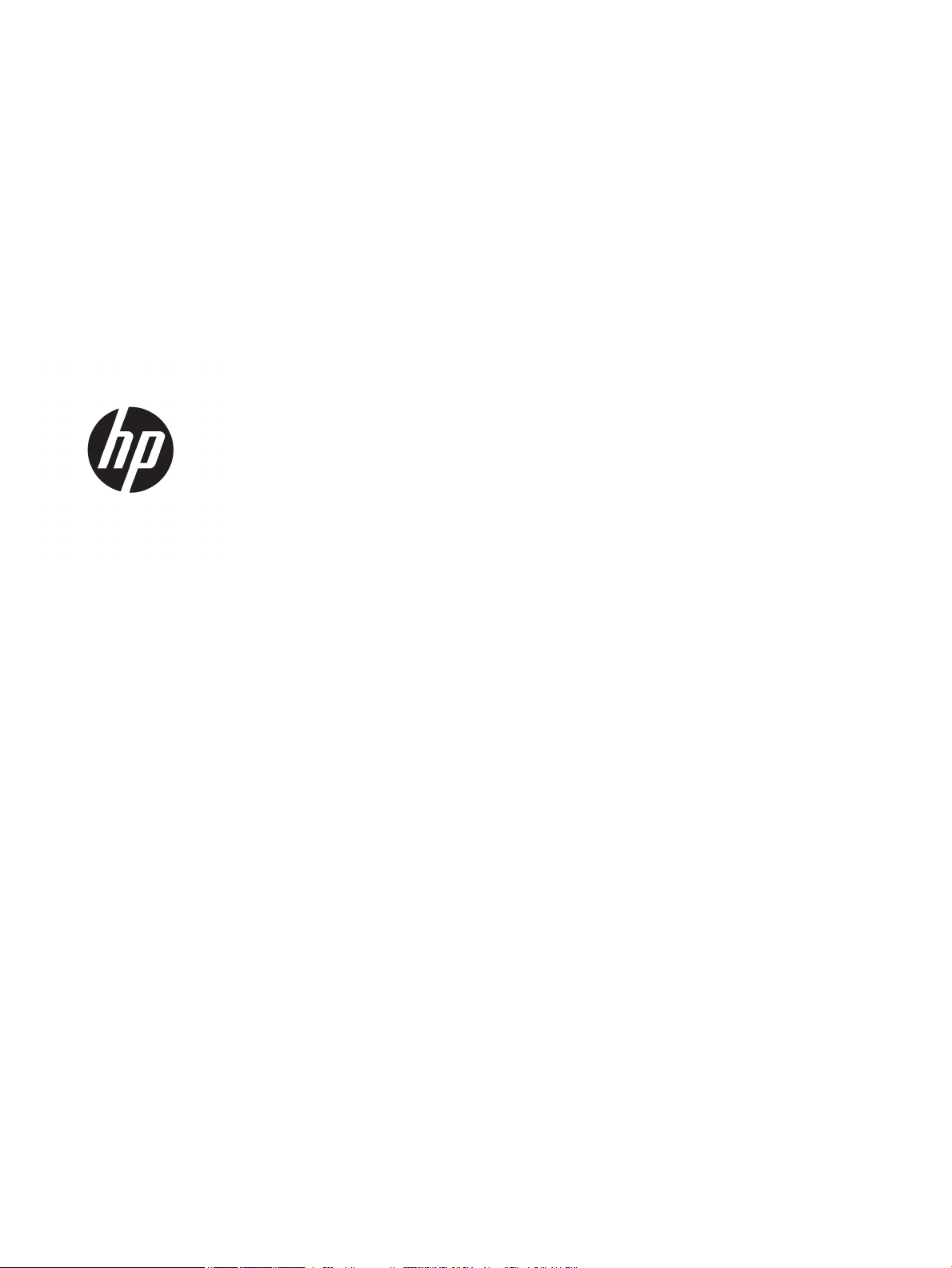
HP PageWide Pro MFP 477 series
Podręcznik użytkownika
Page 2
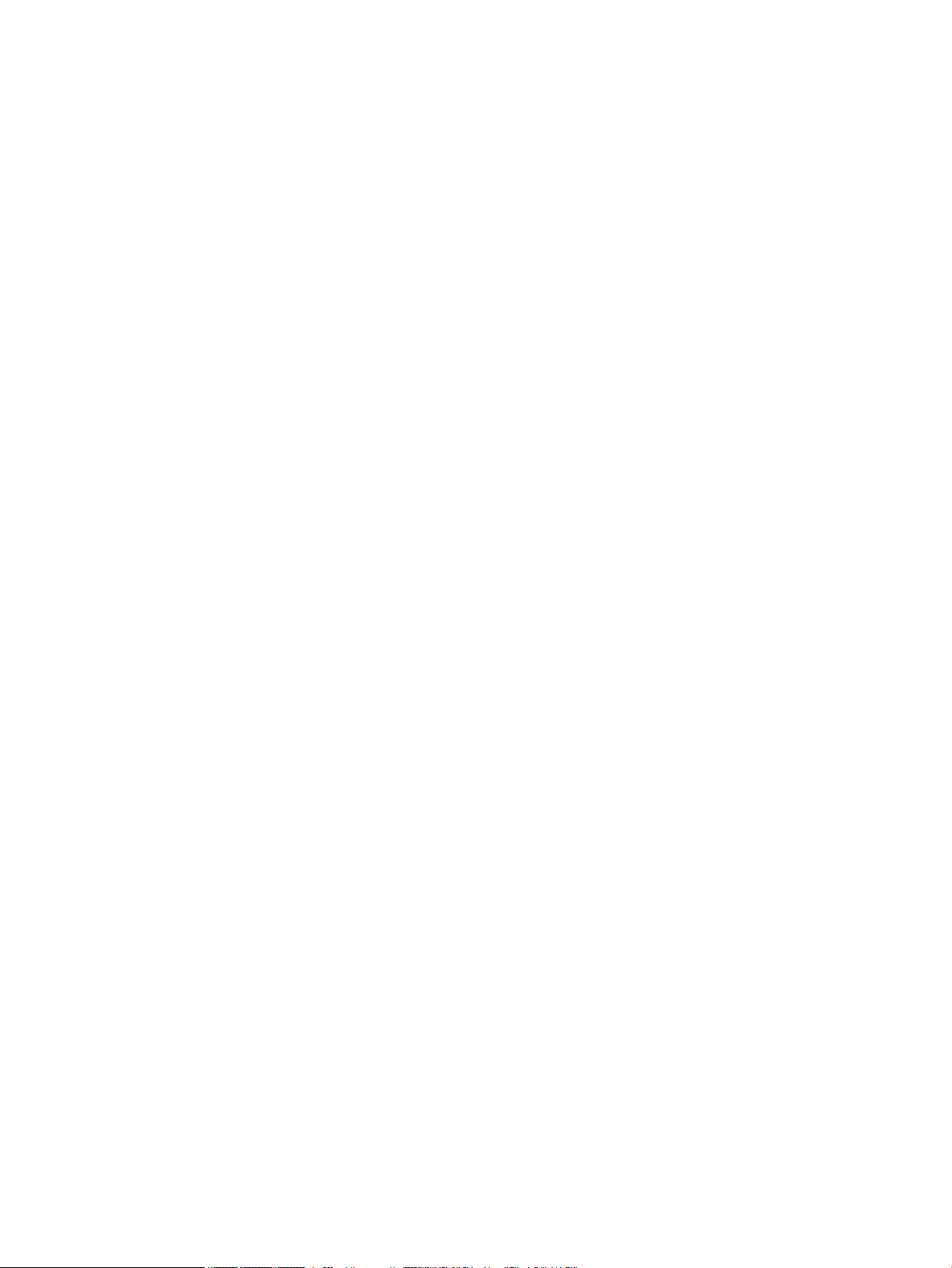
Prawa autorskie i licencja
Znaki towarowe
© 2016Copyright HP Development Company,
L.P.
Wszelkie prawa zastrzeżone. Kopiowanie,
adaptacja lub tłumaczenie tych materiałów nie
jest dozwolone bez uprzedniej pisemnej zgody
rmy HP, z wyjątkiem przypadków
dozwolonych w ramach praw autorskich.
Informacje zawarte w niniejszym dokumencie
mogą ulec zmianie bez powiadomienia.
Wszystkie gwarancje udzielane w odniesieniu
do Produktów i Usług HP określone zostały w
oświadczeniach gwarancyjnych załączanych do
każdego produktu i usługi. Żadne informacje tu
zawarte nie mogą być rozumiane jako
zawierające dodatkowe gwarancje. HP nie
będzie odpowiedzialne za błędy techniczne czy
edytorskie lub pominięcia zawarte w
dokumencie.
Wydanie 1, 2/2016
Adobe®, Acrobat® i PostScript® są znakami
towarowymi Adobe Systems Incorporated.
Intel® Core™ jest znakiem towarowym rmy
Intel Corporation w Stanach Zjednoczonych i w
innych krajach.
Java™ jest znakiem towarowym rmy Sun
Microsystems, Inc zarejestrowanym w USA.
Microsoft®, Windows®, Windows® XP i Windows
Vista® są zastrzeżonymi znakami towarowymi
rmy Microsoft Corporation zarejestrowanymi
w USA.
UNIX® jest zastrzeżonym znakiem towarowym
The Open Group.
ENERGY STAR oraz znak rmowy ENERGY STAR
są zastrzeżonymi znakami towarowymi Agencji
Ochrony Środowiska Stanów Zjednoczonych.
Page 3
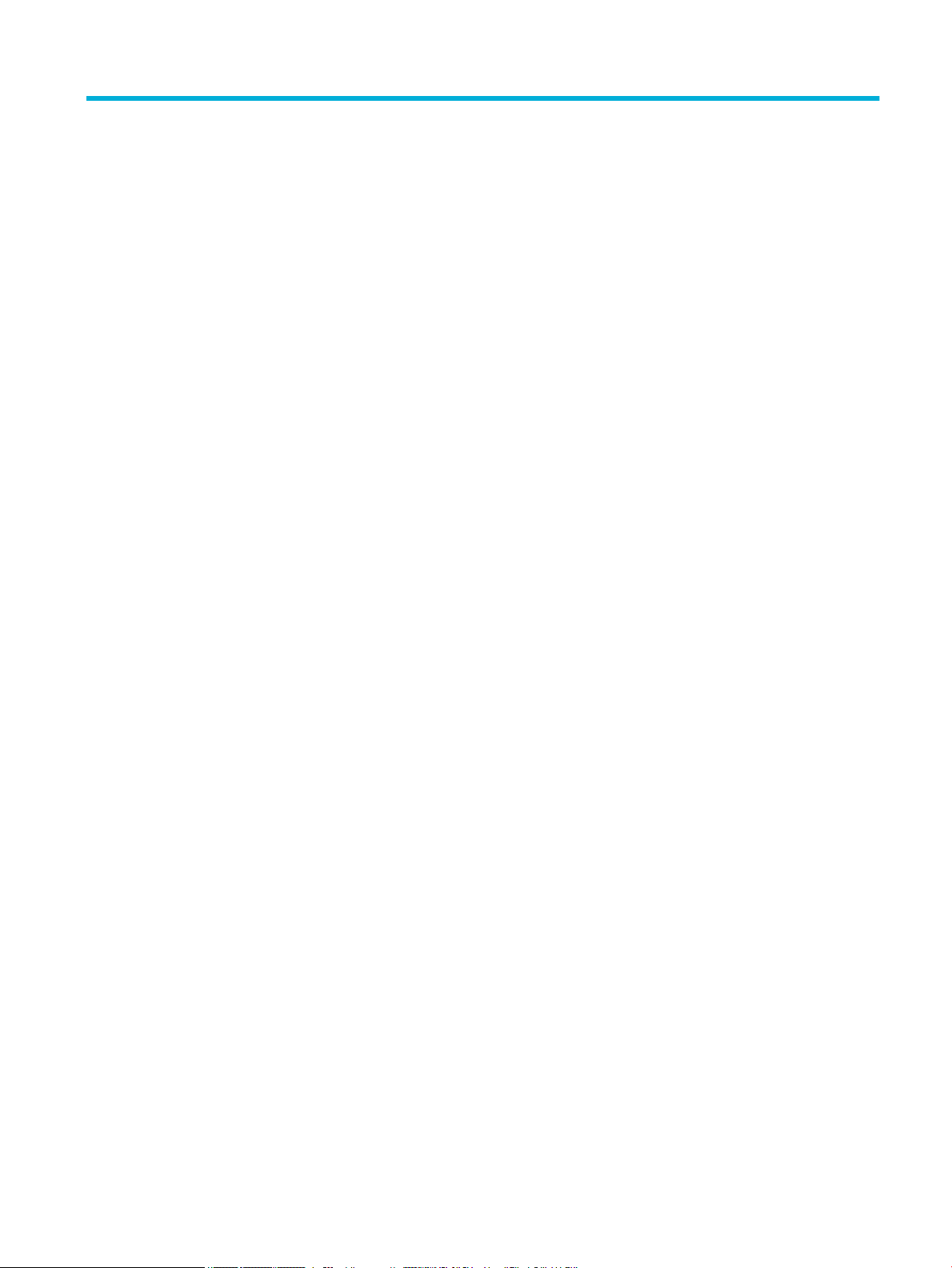
Spis treści
1 Podstawowe informacje o produkcie ............................................................................................................... 1
Funkcje urządzenia ................................................................................................................................................ 2
Ochrona środowiska ............................................................................................................................ 3
Funkcje ułatwień dostępu ................................................................................................................... 3
Wygląd produktu ................................................................................................................................................... 4
Widok przodu z lewej strony ............................................................................................................... 4
Widok przodu z prawej strony ............................................................................................................. 5
Widok z tyłu ......................................................................................................................................... 5
Widok drzwiczek wkładów .................................................................................................................. 6
Włączanie i wyłączanie zasilania .......................................................................................................................... 7
Włączanie urządzenia ......................................................................................................................... 7
Zarządzanie zasilaniem ....................................................................................................................... 7
Wyłączanie urządzenia ....................................................................................................................... 8
Korzystanie z panelu sterowania .......................................................................................................................... 9
Przyciski panelu sterowania ................................................................................................................ 9
Ekran początkowy panelu sterowania .............................................................................................. 10
Interfejs panelu sterowania .............................................................................................................. 10
Foldery aplikacji panelu sterowania ................................................................................................. 11
Skróty panelu sterowania ................................................................................................................. 11
Funkcje Pomocy ................................................................................................................................. 12
Informacje o drukarce ..................................................................................................... 12
Animacje Pomocy ............................................................................................................ 13
Tryb cichy ............................................................................................................................................................. 14
Włączanie lub wyłączanie trybu cichego z poziomu panelu sterowania ......................................... 14
Włączanie lub wyłączanie trybu cichego z poziomu serwera EWS .................................................. 14
2 Podłączanie urządzenia ............................................................................................................................... 15
Podłączanie urządzenia do komputera lub sieci ................................................................................................. 16
Aby podłączyć urządzenie przy użyciu kabla USB ............................................................................ 16
Łączenie urządzenia z siecią ............................................................................................................. 16
Obsługiwane protokoły sieciowe .................................................................................... 16
Podłączanie urządzenia do sieci przewodowej .............................................................. 17
PLWW iii
Page 4
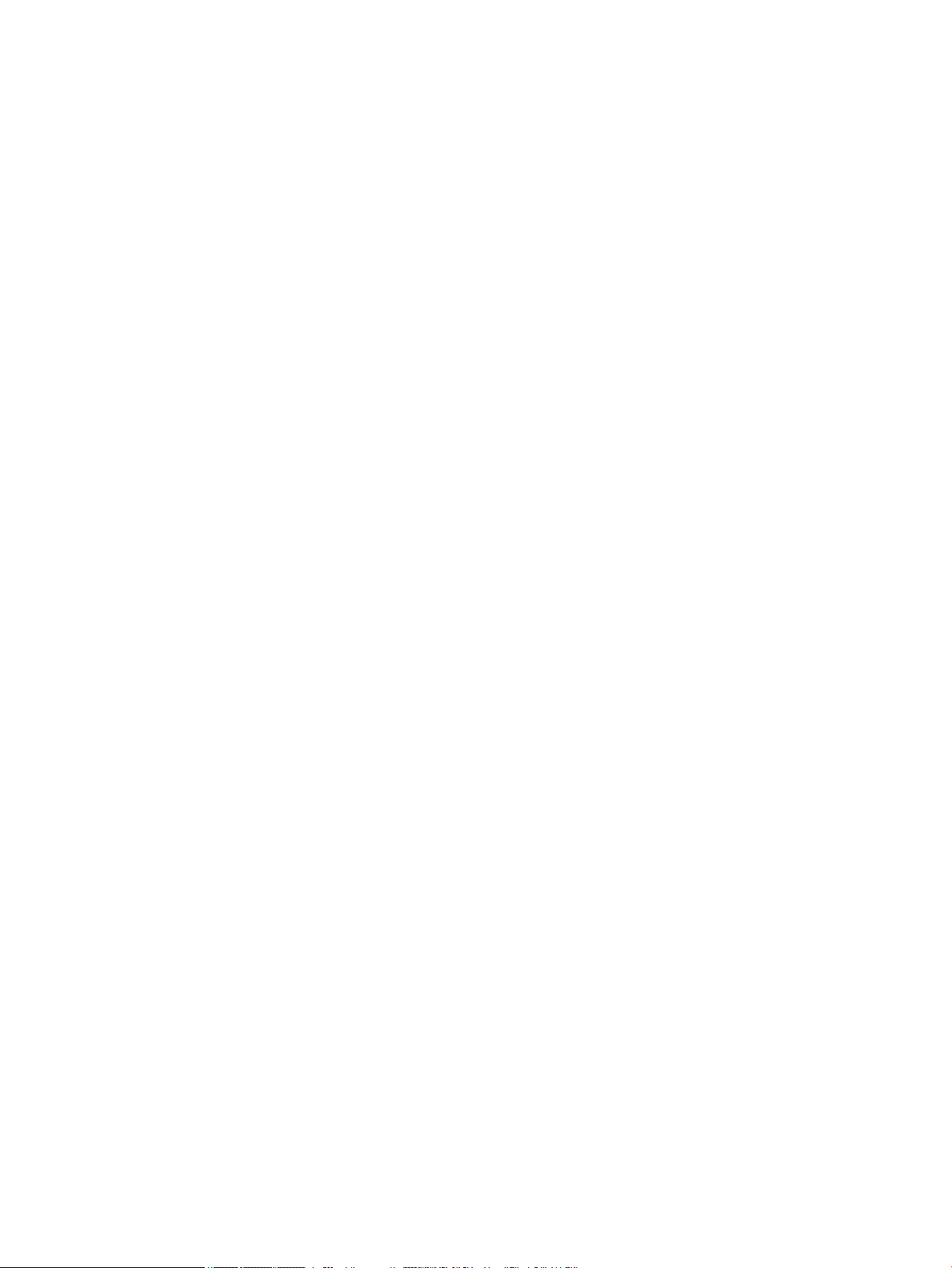
Podłączanie urządzenia do sieci bezprzewodowej (tylko modele bezprzewodowe) .... 17
Aby podłączyć urządzenie do sieci bezprzewodowej za pomocą
Kreatora konguracji łącza bezprzewodowego .......................................... 18
Aby podłączyć urządzenie do sieci bezprzewodowej z użyciem WPS ......... 18
Ręczne łączenie urządzenia z siecią bezprzewodową ................................. 19
Korzystanie z funkcji Wi-Fi Direct w celu połączenia komputera lub urządzenia do produktu ......................... 20
Włączanie funkcji Wi-Fi Direct ........................................................................................................... 20
Drukowanie z urządzenia przenośnego obsługującego łączność bezprzewodową ........................ 20
Drukowanie z komputera z funkcją komunikacji bezprzewodowej (Windows) ............................... 20
Drukowanie z komputera z funkcją komunikacji bezprzewodowej (OS X) ....................................... 20
Instalowanie oprogramowania drukarki HP dla urządzenia bezprzewodowego już podłączonego do sieci .... 23
Uruchom oprogramowanie drukarki (Windows) ................................................................................................. 24
Zarządzanie ustawieniami sieciowymi ............................................................................................................... 25
Wyświetlanie lub zmiana ustawień sieciowych ................................................................................ 25
Ustawianie lub zmiana hasła urządzenia ......................................................................................... 25
Ręczne kongurowanie parametrów protokołu TCP/IP za pomocą panelu sterowania .................. 25
Ustawienia szybkości łącza i dupleksu ............................................................................................. 26
3 Zarządzanie drukarką i usługami .................................................................................................................. 27
HP Embedded Web Server ................................................................................................................................... 28
Informacje o serwerze EWS .............................................................................................................. 28
Informacje o plikach cookie .............................................................................................................. 28
Otwórz serwer EWS. .......................................................................................................................... 29
Funkcje ............................................................................................................................................... 29
Karta Strona startowa .................................................................................................... 29
Karta Skanuj .................................................................................................................... 30
Karta Faks ....................................................................................................................... 31
Karta Usługi WWW .......................................................................................................... 31
Karta Sieć ........................................................................................................................ 32
Karta Narzędzia .............................................................................................................. 32
Karta Ustawienia ............................................................................................................. 32
Usługi WWW ......................................................................................................................................................... 34
Czym są usługi WWW? ....................................................................................................................... 34
Usługa HP ePrint ............................................................................................................. 34
Aplikacje dla drukarek .................................................................................................... 34
Kongurowanie usług WWW ............................................................................................................. 34
Korzystanie z usług WWW ................................................................................................................. 35
Usługa HP ePrint ............................................................................................................. 35
Aplikacje dla drukarek .................................................................................................... 36
Usuwanie usług WWW ....................................................................................................................... 37
Oprogramowanie HP Web Jetadmin .................................................................................................................... 38
iv PLWW
Page 5
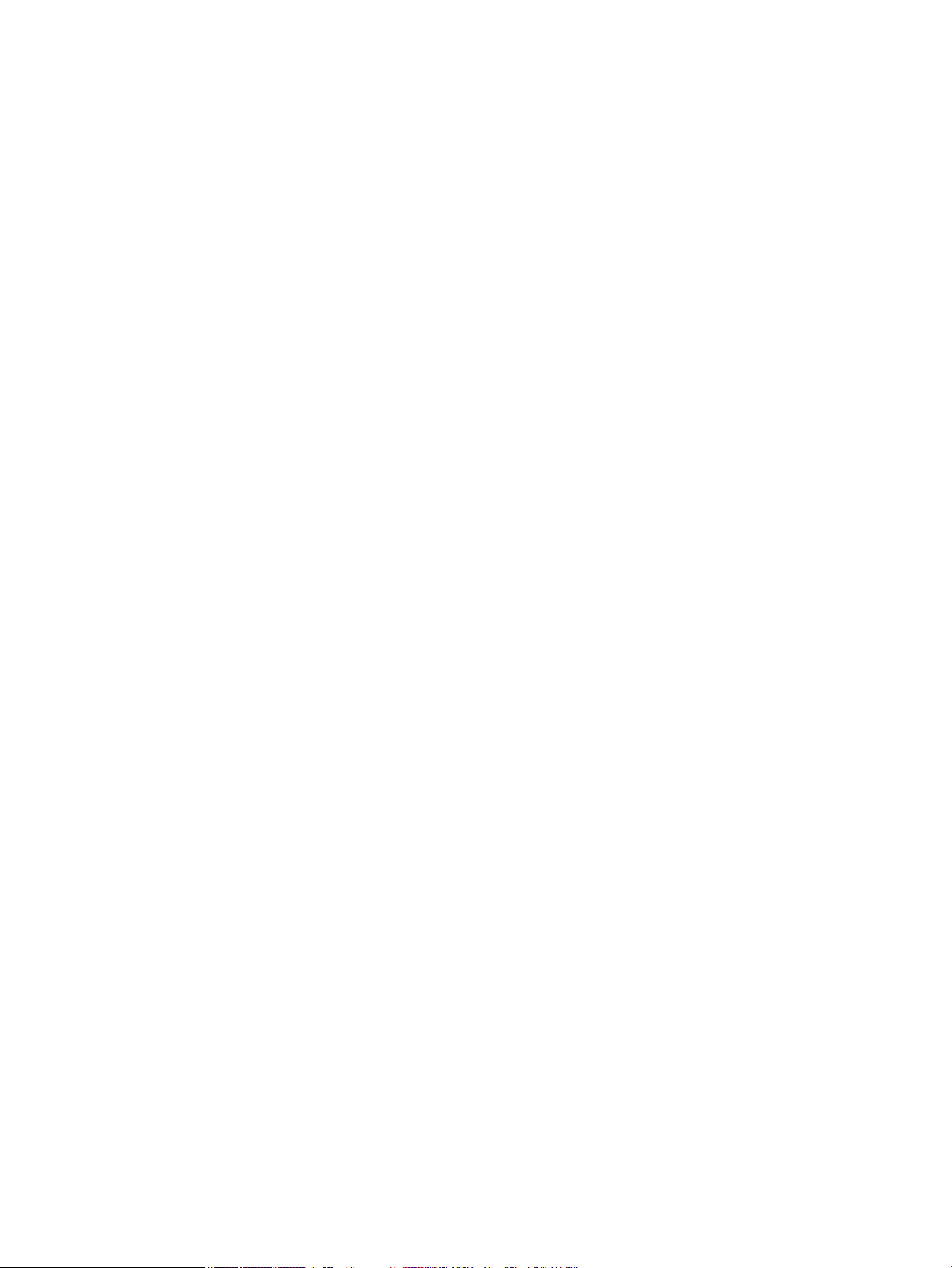
Funkcje zabezpieczające urządzenia .................................................................................................................. 38
Oświadczenia o bezpieczeństwie ...................................................................................................... 38
Zapora ............................................................................................................................................... 38
Ustawienia zabezpieczeń .................................................................................................................. 39
Aktualizacje oprogramowania układowego ..................................................................................... 40
Asystent drukarki HP w oprogramowanie drukarki (Windows) .......................................................................... 41
Otwieranie Asystenta drukarki HP .................................................................................................... 41
Funkcje ............................................................................................................................................... 41
Karta Podłączone ............................................................................................................ 41
Karta Zadania urządzenia ............................................................................................... 41
Karta Sklep ...................................................................................................................... 42
Karta Pomoc .................................................................................................................... 42
Karta Narzędzia .............................................................................................................. 42
Karta Szacunkowe poziomy tuszu .................................................................................. 42
Narzędzie HP Utility (OS X) .................................................................................................................................. 43
AirPrint™ (OS X) ................................................................................................................................................... 44
4 Papier i nośniki wydruku .............................................................................................................................. 45
Użycie papieru ..................................................................................................................................................... 46
Obsługiwane rozmiary nośników ........................................................................................................................ 47
Obsługiwane rozmiary papieru i nośników wydruku ....................................................................... 47
Obsługiwane rozmiary kopert ........................................................................................................... 48
Obsługiwane rozmiary kart i etykiet ................................................................................................. 48
Obsługiwane rozmiary nośników fotogracznych ........................................................................... 48
Obsługiwane rodzaje papieru i pojemność podajnika ........................................................................................ 49
Podajnik 1 (wielofunkcyjny) po lewej stronie urządzenia ................................................................ 49
Podajnik 2 (domyślny) i podajnik 3 (dodatkowy) .............................................................................. 50
Kongurowanie podajników ................................................................................................................................ 51
Ładowanie materiałów ........................................................................................................................................ 51
Ładowanie podajnika 1 ..................................................................................................................... 51
Ładowanie podajnika 2 ..................................................................................................................... 52
Ładowanie opcjonalnego podajnika 3 .............................................................................................. 54
Ładowanie kopert .............................................................................................................................. 55
Ładowanie papieru rmowego lub formularzy z nadrukiem ........................................................... 57
Ładowanie automatycznego podajnika dokumentów ..................................................................... 58
Ładowanie do skanera ...................................................................................................................... 59
Wskazówki pomocne przy wyborze i korzystaniu z papieru .............................................................................. 61
5 Pojemniki .................................................................................................................................................... 62
Pojemniki HP PageWide ....................................................................................................................................... 63
Zasady rmy HP dotyczące pojemników innych producentów ........................................................ 63
PLWW v
Page 6
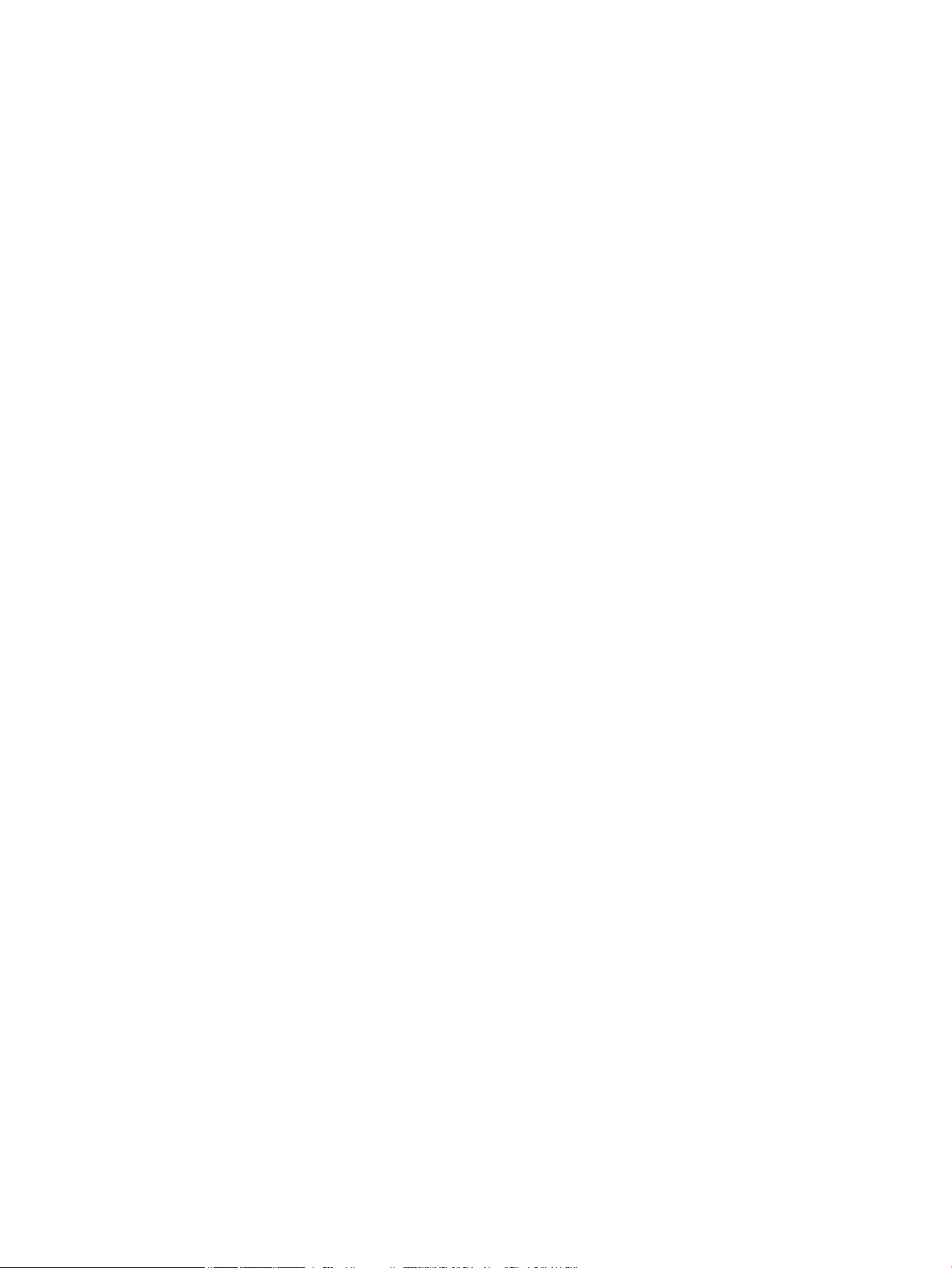
Podrabiane pojemniki HP .................................................................................................................. 63
Zarządzanie pojemnikami ................................................................................................................................... 64
Przechowywanie pojemników .......................................................................................................... 64
Drukowanie w trybie Ogólny biurowy ............................................................................................... 64
Drukowanie po osiągnięciu szacowanego końca okresu eksploatacji pojemnika ........................... 64
Sprawdzanie szacowanych poziomów tuszu w pojemnikach .......................................................... 65
Pozostałe pojemniki z tuszem .......................................................................................................... 66
Recykling pojemników ...................................................................................................................... 66
Wymiana pojemników ......................................................................................................................................... 67
Wskazówki dotyczące korzystania z pojemników .............................................................................................. 69
6 Drukowanie ................................................................................................................................................. 70
Drukowanie z komputera ..................................................................................................................................... 71
Drukowanie z komputera (Windows) ................................................................................................ 71
Drukowanie z komputera (OS X) ....................................................................................................... 73
Kongurowanie skrótów drukowania (Windows) ............................................................................. 74
Kongurowanie ustawień wstępnych (OS X) .................................................................................... 74
Dostosowywanie kolorów lub zarządzanie nimi .............................................................................. 74
Wybór wstępnie ustawionego schematu kolorów dla zadania drukowania ................. 75
Ręczna zmiana opcji kolorów dla zadania drukowania .................................................. 75
Dopasowywanie kolorów do ekranu komputera ............................................................ 76
Kontrola dostępu do funkcji drukowania w kolorze ....................................................... 76
Drukowanie z panelu sterowania ........................................................................................................................ 77
Drukowanie przy użyciu pamięci zadań ............................................................................................ 77
Włączanie pamięci zadań ............................................................................................... 77
Wyłączanie lub włączanie pamięci zadań (Windows) .................................. 77
Wyłączanie lub włączanie pamięci zadań (OS X) ......................................... 77
Zastosowanie pamięci zadań dla jednego lub wszystkich zadań drukowania .............. 77
Zastosowanie pamięci zadań dla jednego lub wszystkich zadań
drukowania (Windows) ................................................................................. 78
Zastosowanie pamięci zadań dla jednego lub wszystkich zadań
drukowania (OS X) ........................................................................................ 79
Drukowanie zadania zapisanego w drukarce ................................................................. 79
Usuwanie zadania zapisanego w drukarce ..................................................................... 79
Drukowanie z urządzenia USB .......................................................................................................... 80
Drukowanie przy użyciu funkcji NFC .................................................................................................................... 81
Drukowanie za pomocą HP ePrint ....................................................................................................................... 82
Drukowanie zdalne przy użyciu wiadomości e-mail i aplikacji HP ePrint ........................................ 35
Drukowanie z komputera lub urządzenia przenośnego na miejscu ................................................. 82
Drukowanie przy użyciu funkcji AirPrint (OS X) ................................................................................................... 83
Wskazówki przydatne w trakcie drukowania ...................................................................................................... 84
vi PLWW
Page 7
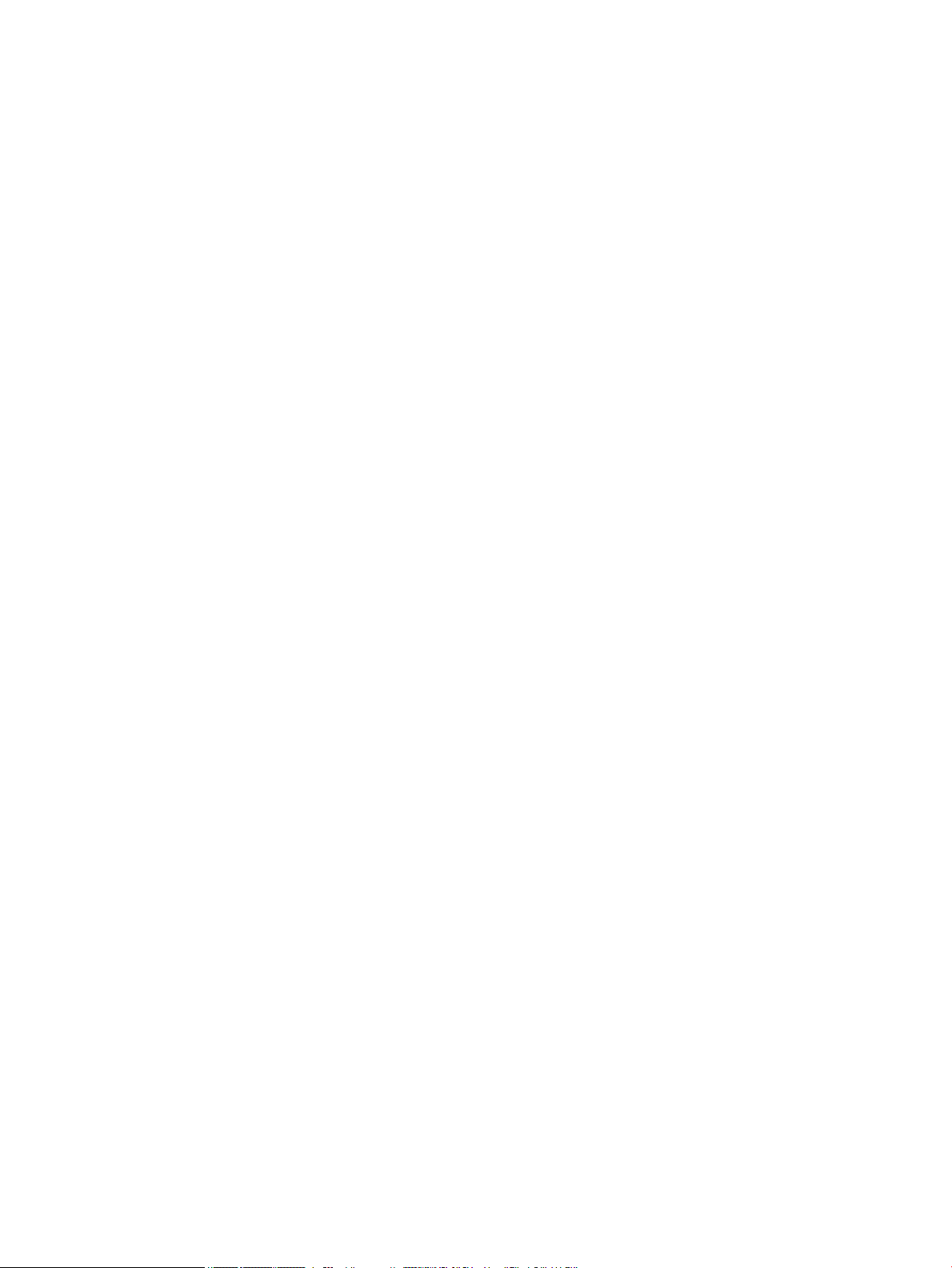
Wskazówki dotyczące pojemników .................................................................................................. 84
Wskazówki dotyczące ładowania papieru ........................................................................................ 84
(Windows) — wskazówki dotyczące ustawiania drukarki ............................................................... 85
(OS X) — wskazówki dotyczące ustawiania drukarki ....................................................................... 85
7 Kopiowanie i skanowanie ............................................................................................................................. 87
Kopiowanie .......................................................................................................................................................... 88
Ustawienia kopiowania ..................................................................................................................... 88
Regulacja jasności kopii .................................................................................................. 88
Wybór podajnika papieru i rozmiaru papieru dla kopii .................................................. 88
Zmniejszanie lub powiększanie kopii ............................................................................. 89
Ładowanie i kopiowanie dokumentów tożsamości .......................................................................... 89
Kopiowanie fotograi ........................................................................................................................ 90
Ładowanie i kopiowanie oryginałów o różnych rozmiarach ............................................................. 91
Automatyczne kopiowanie obu stron ............................................................................................... 91
Anulowanie zadania kopiowania ....................................................................................................... 91
Skanuj .................................................................................................................................................................. 92
Skanuj do pamięci masowej USB ...................................................................................................... 92
Skanowanie do komputera ............................................................................................................... 92
Kongurowanie funkcji skanowania do komputera ....................................................... 92
Kongurowanie funkcji skanowania do komputera (Windows) .................. 93
Kongurowanie funkcji skanowania do komputera (OS X) .......................... 93
Skanowanie do komputera z panelu sterowania ........................................................... 93
Skanowanie do wiadomości e-mail .................................................................................................. 93
Kongurowanie funkcji skanowania do wiadomości e-mail .......................................... 93
Skanowanie dokumentów lub zdjęć do wiadomości e-mail .......................................... 94
Skanowanie dokumentów lub zdjęć do wiadomości e-mail z panelu
sterowania .................................................................................................... 94
Skanowanie dokumentów lub zdjęć do wiadomości e-mail z
oprogramowania drukarki ............................................................................ 94
Zmiana ustawień konta .................................................................................................. 94
Skanowanie do folderu sieciowego .................................................................................................. 95
Kongurowanie funkcji skanowania do folderu sieciowego .......................................... 95
Kongurowanie funkcji skanowania do folderu sieciowego w serwerze
EWS ............................................................................................................... 95
Kongurowanie funkcji skanowania do folderu sieciowego w
Asystencie drukarki HP ................................................................................. 95
Skanowanie do folderu sieciowego ................................................................................ 95
Skanowanie do folderu sieciowego za pomocą panelu sterowania ............ 95
Skanowanie do folderu sieciowego z poziomu oprogramowania
drukarki ......................................................................................................... 96
PLWW vii
Page 8

Skanuj do SharePoint ........................................................................................................................ 96
Kongurowanie skanowania do folderu SharePoint ...................................................... 96
Skanowanie do folderu SharePoint ................................................................................ 96
Skanowanie przy użyciu oprogramowania HP do skanowania ........................................................ 96
Skanowanie przy użyciu innego oprogramowania ........................................................................... 97
Skanowanie przy użyciu programu zgodnego ze standardem TWAIN .......................... 97
Skanowanie przy użyciu programu zgodnego ze standardem WIA ............................... 98
Skanowanie za pomocą funkcji Webscan ......................................................................................... 98
Skanowanie dokumentów jako tekstu do edycji .............................................................................. 99
Wskazówki dotyczące skanowania dokumentów do postaci tekstu do edycji .............. 99
Skanowanie dokumentu w celu uzyskania tekstu do edycji (Windows) ...................... 100
Skanowanie dokumentów jako tekstu do edycji (OS X) ............................................... 100
Wskazówki dotyczące udanego kopiowania i skanowania ............................................................................... 101
8 Faksowanie ............................................................................................................................................... 102
Kongurowanie faksu ....................................................................................................................................... 103
Podłączanie faksu do linii telefonicznej ......................................................................................... 103
Kongurowanie ustawień faksu ..................................................................................................... 103
Kongurowanie ustawień faksu przy użyciu panelu sterowania ................................ 103
Kongurowanie ustawień faksu przy użyciu Kreatora konguracji faksu
cyfrowego (Windows) ................................................................................................... 104
Kongurowanie programu HP Digital Fax ...................................................................................... 104
Wymagania funkcji Faks cyfrowy HP ............................................................................ 105
Aby skongurować program HP Digital Fax ................................................................. 105
Kongurowanie programu HP Digital Fax (Windows) ............................... 105
Kongurowanie programu HP Digital Fax (OS X) ....................................... 105
Kongurowanie programu HP Digital Fax w serwerze EWS ...................... 105
Aby zmodykować ustawienia programu HP Digital Fax ............................................ 105
Modykowanie ustawień programu HP Digital Fax (Windows) ................. 105
Modykowanie ustawień programu HP Digital Fax (OS X) ........................ 105
Modykowanie ustawień programu HP Digital Fax w serwerze EWS ....... 106
Wyłączanie funkcji Faks cyfrowy HP ............................................................................ 106
Programy, systemy i oprogramowanie do faksowania .................................................................. 106
Obsługiwane programy do faksowania ........................................................................ 106
Obsługiwane usługi telefoniczne — analogowe ......................................................... 106
Alternatywne usługi telefoniczne — cyfrowe .............................................................. 106
DSL .............................................................................................................. 106
PBX .............................................................................................................. 107
ISDN ............................................................................................................ 107
Telefon internetowy (VoIP) ......................................................................... 107
Kongurowanie ustawień faksu ........................................................................................................................ 108
viii PLWW
Page 9
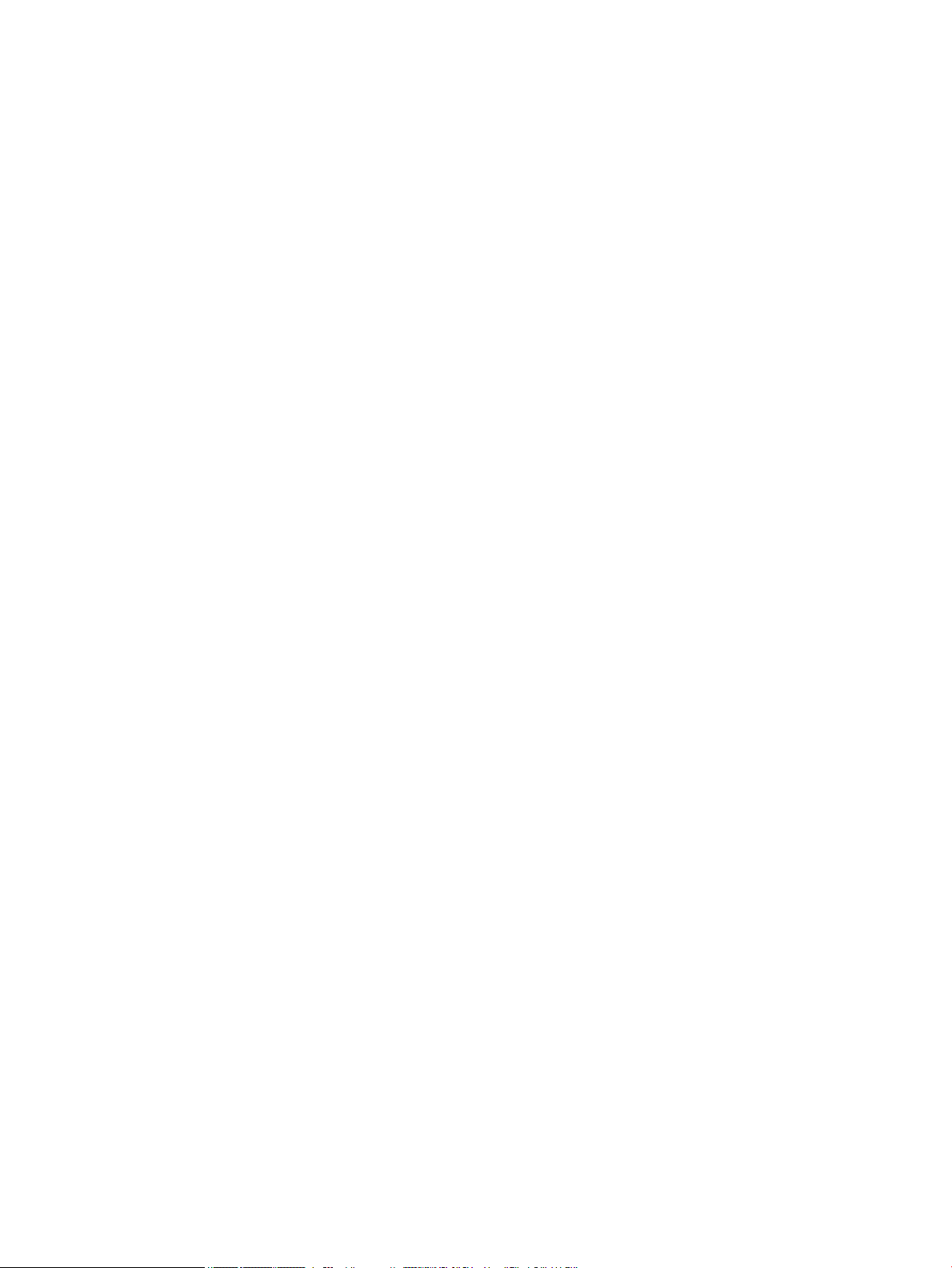
Ustawianie wysyłania faksu ........................................................................................................... 108
Kongurowanie przerw lub sygnałów ash hook ........................................................ 108
Kongurowanie preksu wybierania ........................................................................... 108
Kongurowanie wybierania tonowego lub impulsowego ........................................... 109
Kongurowanie ponownego wybierania oraz czasu między ponownym
wybieraniem ................................................................................................................. 109
Ustaw wartość jaśniej/ciemniej .................................................................................... 110
Kongurowanie rozdzielczości domyślnej ................................................................... 110
Używanie szablonów okładek ...................................................................................... 111
Ustawienia odbierania faksu ........................................................................................................... 111
Kongurowanie przekierowywania faksów ................................................................. 111
Blokowanie lub odblokowanie numerów faksów ......................................................... 111
Kongurowanie liczby dzwonków do odebrania ......................................................... 112
Kongurowanie dzwonka dystynktywnego ................................................................. 113
Kongurowanie funkcji automatycznego zmniejszania dla faksów
przychodzących ............................................................................................................ 113
Ustawianie głośności dźwięków faksu ......................................................................... 114
Ustawianie oznaczania otrzymanych faksów .............................................................. 114
Wysyłanie faksu ................................................................................................................................................. 115
Wysyłanie faksu przy użyciu panelu sterowania ............................................................................ 115
Używanie funkcji szybkiego wybierania i wpisów wybierania grupowego .................................... 116
Wysyłanie standardowego faksu z komputera .............................................................................. 116
Wysyłanie faksu za pomocą oprogramowania ............................................................................... 117
Wysyłanie faksu przy użyciu funkcji monitorowania wybierania .................................................. 118
Wysyłanie faksów z pamięci drukarki ............................................................................................ 118
Odbieranie faksu ................................................................................................................................................ 120
Ręczne odbieranie faksu ................................................................................................................. 120
Pamięć faksu ................................................................................................................................... 120
Ponowne drukowanie faksu ......................................................................................... 120
Usuwanie faksów z pamięci .......................................................................................... 120
Korzystanie z książki telefonicznej ................................................................................................................... 122
Tworzenie i edytowanie indywidualnych wpisów szybkiego wybierania ...................................... 122
Tworzenie i edytowanie grupowych wpisów wybierania ............................................................... 122
Usuwanie wpisów szybkiego wybierania ....................................................................................... 122
Korzystanie z raportów ..................................................................................................................................... 123
Drukowanie potwierdzeń faksów ................................................................................................... 123
Drukowanie sprawozdań z błędów faksów .................................................................................... 124
Drukowanie i przeglądanie dziennika faksu ................................................................................... 124
Usuwanie dziennika faksów ............................................................................................................ 125
Drukowanie szczegółowych informacji o ostatniej transakcji faksowej ........................................ 125
Drukowanie raportu identykacji dzwoniącego ............................................................................. 125
PLWW ix
Page 10
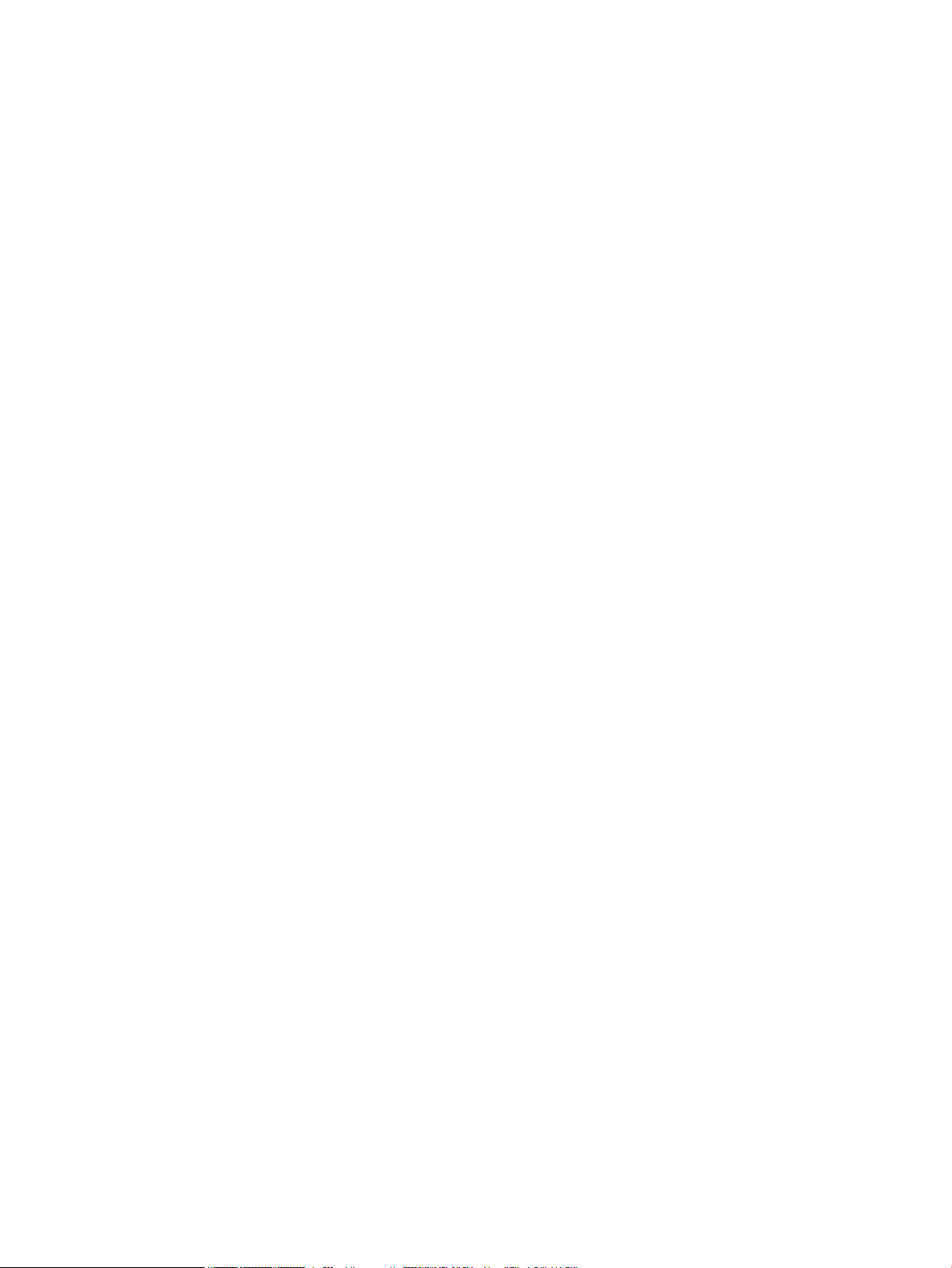
Wyświetlanie Historii połączeń ....................................................................................................... 125
9 Rozwiązywanie problemów ........................................................................................................................ 126
lista kontrolna rozwiązywania problemów ....................................................................................................... 127
Sprawdzanie, czy urządzenie ma zasilanie .................................................................................... 127
Sprawdzanie, czy w panelu sterowania drukarki zostały wyświetlone komunikaty ..................... 127
Sprawdzanie działania funkcji drukarki .......................................................................................... 127
Sprawdzanie działania funkcji kopiowania ..................................................................................... 128
Sprawdzanie działania funkcji wysyłania faksu ............................................................................. 128
Sprawdzanie działania funkcji odbierania faksu ............................................................................ 128
Próba wysłania zadania drukowania z komputera ......................................................................... 128
Sprawdzanie działania funkcji podłącz i drukuj z urządzeniem USB ............................................. 128
Czynniki wpływające na wydajność urządzenia ............................................................................. 128
Strony informacyjne .......................................................................................................................................... 130
Fabryczne ustawienia domyślne ....................................................................................................................... 131
Procedury czyszczenia ...................................................................................................................................... 132
Czyszczenie głowicy drukującej ...................................................................................................... 132
Czyszczenie paska szklanego lub płyty skanera ............................................................................ 132
Czyszczenie rolek pobierania podajnika dokumentów oraz podkładki separującej ..................... 133
Czyszczenie ekranu dotykowego .................................................................................................... 134
Problemy związane z zacięciami i pobieraniem papieru .................................................................................. 134
Urządzenie nie pobiera papieru ...................................................................................................... 134
Urządzenie pobiera po kilka arkuszy papieru ................................................................................ 134
Zapobieganie zacięciom papieru .................................................................................................... 134
Usuwanie zacięć .............................................................................................................................. 135
Miejsca zacięć papieru .................................................................................................. 136
Usuwanie zacięć materiałów w podajniku dokumentów ............................................. 136
Usuwanie zacięć papieru w podajniku 1 (podajnik wielofunkcyjny) ............................ 137
Usuwanie zacięcia w podajniku 2 ................................................................................. 138
Usuwanie zacięcia papieru w opcjonalnym podajniku 3 .............................................. 139
Usuwanie zacięć papieru w obszarze lewych drzwiczek ............................................. 140
Usuwanie zacięć w pojemniku wyjściowym ................................................................. 141
Usuwanie zacięć papieru w obszarze dupleksera ........................................................ 141
Problemy związane z pojemnikami z tuszem ................................................................................................... 144
Pojemniki ponownie napełniane lub refabrykowane ..................................................................... 144
Interpretowanie komunikatów panelu sterowania dotyczących pojemników z tuszem .............. 144
Awaria drukarki ............................................................................................................. 144
Bardzo niski poziom tuszu w pojemniku ...................................................................... 144
Brak tuszu we wkładzie ................................................................................................ 144
Nie używaj pojemników SETUP .................................................................................... 144
Niezgodne pojemniki .................................................................................................... 145
x PLWW
Page 11
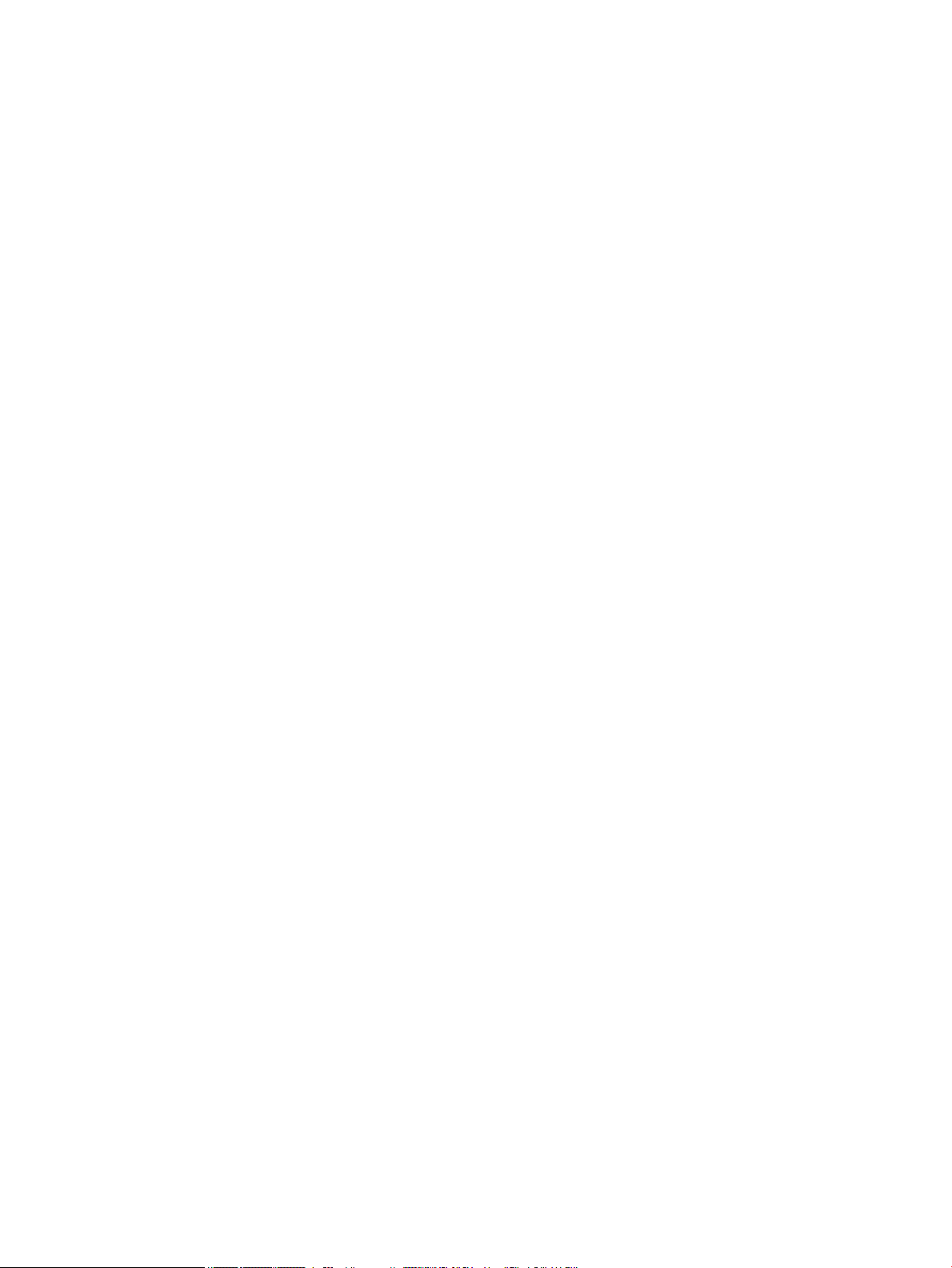
Niezgodny wkład [kolor] ............................................................................................... 145
Niski poziom tuszu w pojemniku .................................................................................. 145
Problem z pojemnikami SETUP .................................................................................... 145
Problem z przygotowaniem drukarki ........................................................................... 145
Problem z systemem drukowania ................................................................................ 146
Użyj pojemników SETUP ............................................................................................... 146
Zainstalowane zostały oryginalne pojemniki z tuszem HP ......................................... 146
Zainstalowano nieoryginalny lub używany wkład: [kolor] .......................................... 146
Zainstalowano pojemniki innej rmy ........................................................................... 146
Zainstalowano używany pojemnik z tuszem [kolor] ................................................... 147
Zainstaluj pojemnik z tuszem [kolor] ........................................................................... 147
Problem związany z drukowaniem ................................................................................................................... 147
Urządzenie nie drukuje ................................................................................................................... 147
Urządzenie drukuje powoli ............................................................................................................. 148
Problemy z działaniem funkcji Podłącz i drukuj z urządzeniem USB ............................................. 148
Po podłączeniu akcesorium USB menu Opcje urządzenia pamięci nie otwiera się ..... 148
Nie jest drukowany plik z urządzenia pamięci masowej USB ...................................... 149
Plik, który chcesz wydrukować, nie znajduje się na liście menu Opcje urządzenia
pamięci .......................................................................................................................... 149
Poprawianie jakości wydruku ......................................................................................................... 149
Sprawdź, czy używane są oryginalne pojemniki HP .................................................... 150
Użyj papieru zgodnego ze specykacjami rmy HP ..................................................... 150
Użyj odpowiedniego ustawienia rodzaju papieru w sterowniku drukarki ................... 150
Zmiana ustawienia rodzaju i rozmiaru papieru (Windows) ....................... 151
Zmiana ustawienia rodzaju i rozmiaru papieru (OS X) ............................... 151
Użyj sterownika drukarki, który najlepiej spełnia wymagania dotyczące
drukowania ................................................................................................................... 151
Wyrównywanie głowic drukujących ............................................................................. 152
Drukowanie raportu o jakości wydruku ........................................................................ 152
Problemy związane ze skanowaniem ............................................................................................................... 153
Problemy związane z faksowaniem .................................................................................................................. 154
Lista kontrolna rozwiązywania problemów z faksem .................................................................... 154
Zmiana korekcji błędów i szybkości faksu ...................................................................................... 155
Ustawianie trybu korekcji błędów faksu ...................................................................... 156
Zmiana szybkości faksowania ...................................................................................... 157
Rejestry i raporty faksu ................................................................................................................... 157
Drukowanie pojedynczych raportów faksu .................................................................. 157
Ustawianie raportu błędów faksowania ...................................................................... 158
Komunikaty o błędach faksowania ................................................................................................. 158
Błąd komunikacji. .......................................................................................................... 158
Błąd odbioru faksu. ....................................................................................................... 159
PLWW xi
Page 12
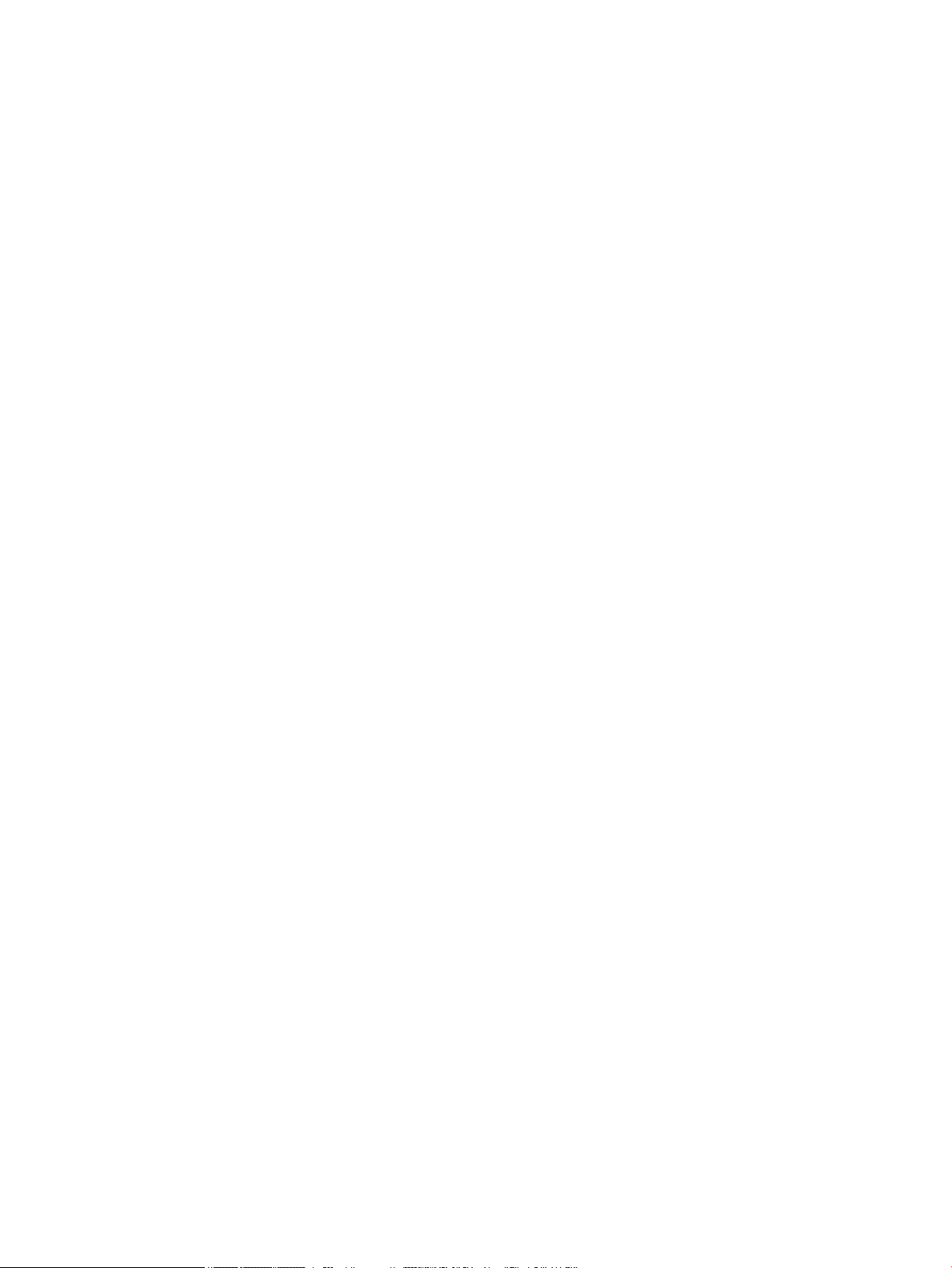
Błąd wysyłania faksu. ................................................................................................... 159
Brak odpowiedzi faksu. Anulowano wysyłanie. ........................................................... 160
Brak odpowiedzi faksu. Oczekujące ponowne wybieranie. ......................................... 160
Brak sygnału wybierania. ............................................................................................. 161
Drzwiczki podajnika dokumentów są otwarte. Anulowano faksowanie. .................... 161
Faks jest zajęty. Anulowano wysyłanie. ....................................................................... 161
Faks jest zajęty. Oczekujące ponowne wybieranie. ..................................................... 162
Nie wykryto faksu. ........................................................................................................ 162
Pamięć faksu jest pełna. Anulowanie odbieranego faksu. .......................................... 163
Pamięć faksu jest pełna. Anulowanie wysyłanego faksu. ........................................... 163
Rozwiązywanie problemów z wysyłaniem faksów ........................................................................ 164
Na panelu sterowania jest wyświetlony komunikat o błędzie ..................................... 164
Zacięcie papieru w podajniku dokumentów .............................................. 164
Błąd skanera ............................................................................................... 164
Panel sterowania wyświetla komunikat Gotowe, a próba wysłania faksu nie jest
podejmowana. .............................................................................................................. 164
Panel sterowania wyświetla komunikat „Receiving Page 1” (Odbieranie strony 1) i
nie kontynuuje dalej ..................................................................................................... 164
Można odbierać faksy, ale nie można ich wysyłać ....................................................... 164
Nie można korzystać z funkcji faksu w panelu sterowania .......................................... 165
Nie można korzystać z kodów szybkiego wybierania .................................................. 165
Nie można korzystać z kodów grupowego wybierania ................................................ 165
Odbieranie zarejestrowanego komunikatu o błędzie od operatora podczas próby
wysłania faksu .............................................................................................................. 166
Nie można wysłać faksu po podłączeniu telefonu do urządzenia ............................... 166
Rozwiązywanie problemów z odbieraniem faksów ....................................................................... 166
Na panelu sterowania jest wyświetlony komunikat o błędzie ..................................... 166
Faks nie odpowiada ...................................................................................................... 166
Na linii faksu jest dostępna poczta głosowa ............................................. 166
Urządzenie jest podłączone do usługi telefonii DSL. ................................. 167
Urządzenie korzysta z faksu za pośrednictwem protokołu IP lub usługi
telefonii VoIP .............................................................................................. 167
Nadawca odbiera sygnał zajętości ............................................................................... 167
Do urządzenia jest podłączony zestaw słuchawkowy .............................. 167
Jest używany rozdzielacz linii telefonicznej .............................................. 167
Nie można wysłać lub odebrać faksu na linii PBX ........................................................ 167
Rozwiązywanie ogólnych problemów z faksowaniem ................................................................... 167
Wolne wysyłanie faksów .............................................................................................. 167
Niska jakość faksu ........................................................................................................ 168
Faksy są obcięte lub drukowane na dwóch stronach ................................................... 168
Problemy z połączeniem ................................................................................................................................... 168
xii PLWW
Page 13

Rozwiązywanie problemów z połączeniem bezpośrednim USB .................................................... 168
Rozwiązywanie problemów z siecią ............................................................................................... 169
Słabe połączenie zyczne ............................................................................................ 169
Komputer używa nieprawidłowego adresu IP dla urządzenia ..................................... 169
Komputer nie może skomunikować się z urządzeniem ............................................... 170
Urządzenie korzysta z nieprawidłowych ustawień szybkości łącza i dupleksu dla
sieci ............................................................................................................................... 170
Nowe oprogramowanie może powodować problemy ze zgodnością .......................... 170
Komputer lub stacja robocza mogą być skongurowane niewłaściwie ...................... 170
Urządzenie jest wyłączone lub inne ustawienia sieciowe są niepoprawne ................. 170
Problemy z siecią bezprzewodową ................................................................................................................... 171
Lista kontrolna łączności bezprzewodowej ................................................................................... 171
Urządzenie nie drukuje, a na komputerze zainstalowana jest zapora innej rmy ........................ 171
Połączenie bezprzewodowe nie działa po przeniesieniu routera bezprzewodowego lub
urządzenia ....................................................................................................................................... 171
Do urządzenia bezprzewodowego nie można podłączyć większej liczby komputerów ............... 172
Utrata połączenia przez urządzenie bezprzewodowe po połączeniu z siecią VPN ....................... 173
Sieć nie pojawia się na liście sieci bezprzewodowych .................................................................... 173
Sieć bezprzewodowa nie działa ...................................................................................................... 173
Problemy z oprogramowaniem urządzenia (Windows) .................................................................................... 174
Problemy z oprogramowaniem urządzenia (OS X) ........................................................................................... 176
Sterownik drukarki nie jest wyświetlany na liście Drukarka i skaner ............................................ 176
Nazwa urządzenia nie pojawia się na liście urządzeń Drukarka i skaner ...................................... 176
Sterownik drukarki nie konguruje automatycznie wybranego urządzenia na liście Drukarka i
skaner .............................................................................................................................................. 176
Zadanie drukowania nie zostało wysłane do żądanego urządzenia ............................................. 176
Gdy urządzenie jest podłączone przy użyciu kabla USB, po zaznaczeniu sterownika nie
pojawia się na liście Drukarka i skaner. .......................................................................................... 176
Dla połączenia USB używany jest ogólny sterownik drukarki ....................................................... 177
10 Serwis i wsparcie techniczne ..................................................................................................................... 178
Obsługa klienta .................................................................................................................................................. 179
Warunki ograniczonej gwarancji rmy HP ........................................................................................................ 180
Wielka Brytania, Irlandia i Malta ..................................................................................................... 182
Austria, Belgia, Niemcy i Luksemburg ............................................................................................ 182
Belgia, Francja i Luksemburg .......................................................................................................... 183
Włochy ............................................................................................................................................. 184
Hiszpania ......................................................................................................................................... 184
Dania ................................................................................................................................................ 185
Norwegia ......................................................................................................................................... 185
Szwecja ............................................................................................................................................ 185
PLWW xiii
Page 14
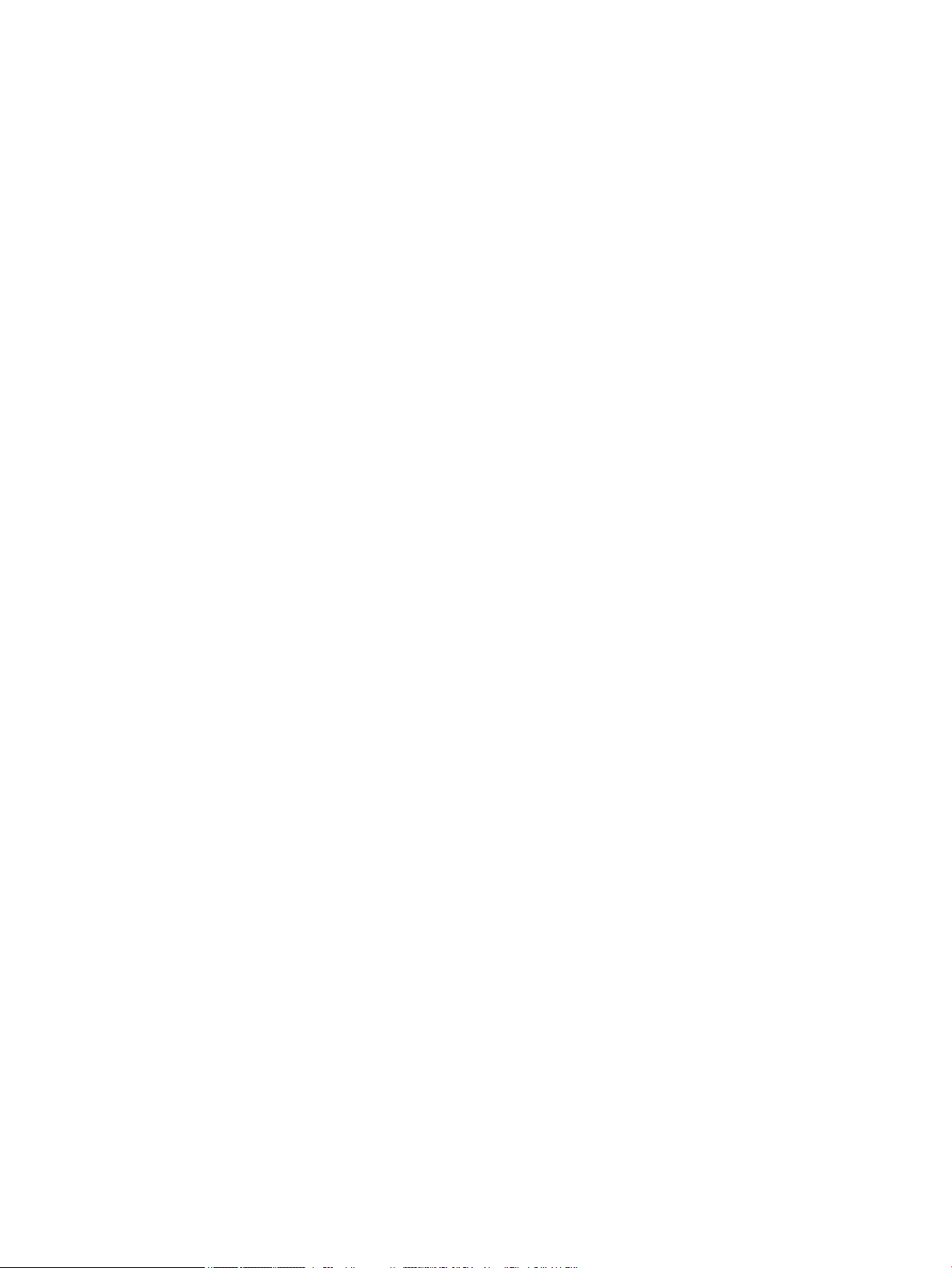
Portugalia ........................................................................................................................................ 186
Grecja i Cypr ..................................................................................................................................... 186
Węgry .............................................................................................................................................. 186
Czechy ............................................................................................................................................. 187
Słowacja .......................................................................................................................................... 187
Polska .............................................................................................................................................. 187
Bułgaria ........................................................................................................................................... 188
Rumunia .......................................................................................................................................... 188
Belgia i Holandia .............................................................................................................................. 188
Finlandia .......................................................................................................................................... 189
Słowenia .......................................................................................................................................... 189
Chorwacja ........................................................................................................................................ 189
Łotwa ............................................................................................................................................... 189
Litwa ................................................................................................................................................ 190
Estonia ............................................................................................................................................. 190
Rosja ................................................................................................................................................ 190
Załącznik A Informacje techniczne ................................................................................................................. 191
Dane techniczne produktu ................................................................................................................................ 192
Specykacje drukowania ................................................................................................................ 192
Specykacje ..................................................................................................................................... 193
Zużycie energii i specykacje elektryczne ...................................................................................... 193
Emisja dźwięku ................................................................................................................................ 194
Środowisko eksploatacyjne ............................................................................................................ 194
Program ochrony środowiska naturalnego ...................................................................................................... 195
Ochrona środowiska naturalnego ................................................................................................... 195
Wytwarzanie ozonu ......................................................................................................................... 196
Pobór mocy ..................................................................................................................................... 196
Rozporządzenie Komisji Europejskiej 1275/2008 ......................................................................... 196
Papier .............................................................................................................................................. 196
Materiały eksploatacyjne do drukarek HP PageWide ..................................................................... 196
Tworzywa sztuczne ......................................................................................................................... 196
Recykling sprzętu elektronicznego ................................................................................................ 196
Ograniczenia dotyczące materiałów .............................................................................................. 197
Ogólne informacje o baterii .......................................................................................... 197
Utylizacja baterii na Tajwanie ....................................................................................... 197
Ostrzeżenie stanu Kalifornia o materiałach zawierających nadchlorany .................... 197
Dyrektywa UE dotycząca baterii ................................................................................... 197
Uwaga dla użytkowników w Brazylii ............................................................................ 198
Substancje chemiczne ..................................................................................................................... 198
EPEAT ............................................................................................................................................... 198
xiv PLWW
Page 15
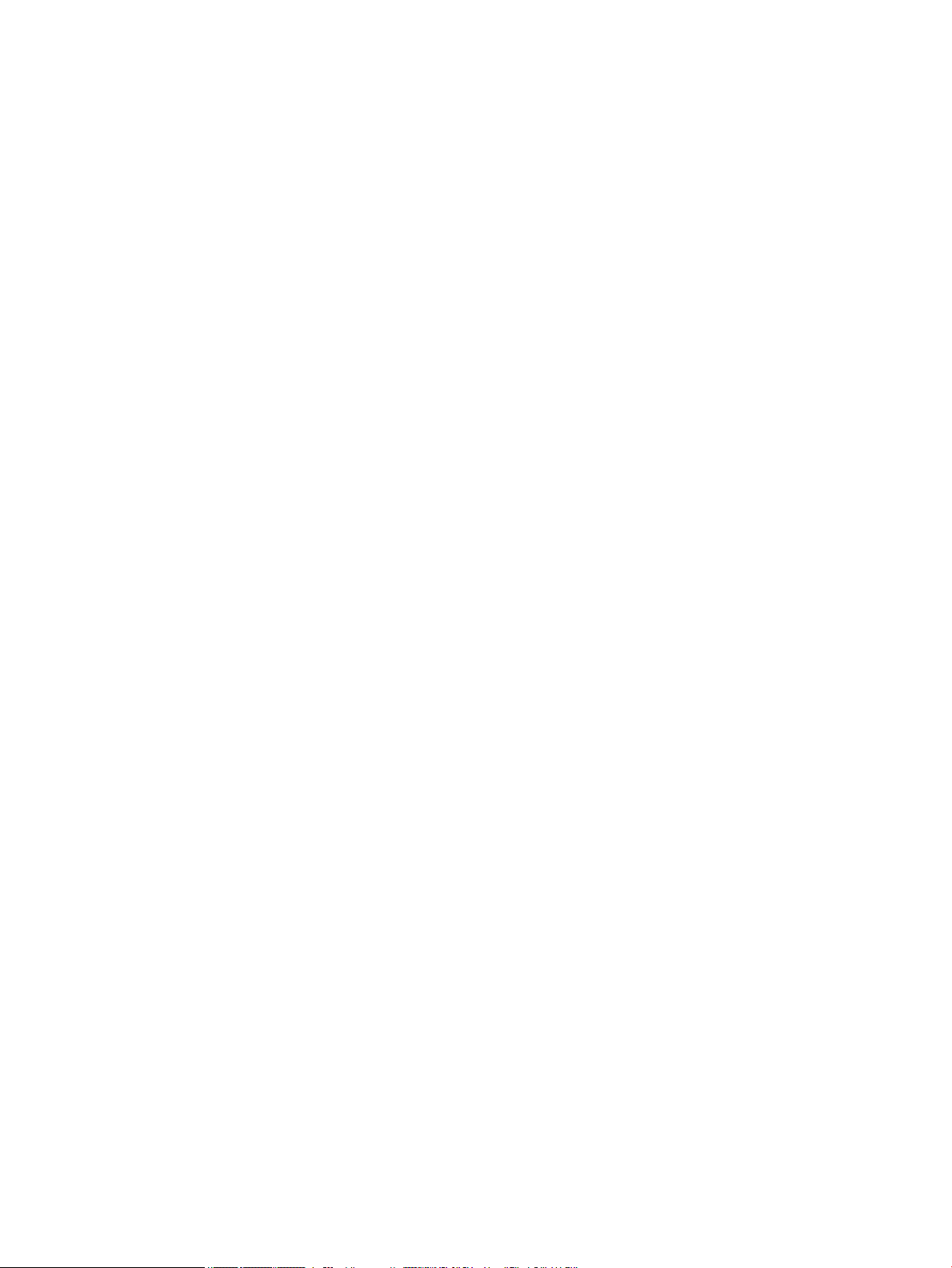
Pozbywanie się niepotrzebnego sprzętu przez użytkowników ..................................................... 198
Tabela substancji toksycznych i niebezpiecznych (Chiny) .............................................................. 199
Oświadczenie dotyczące substancji niebezpiecznych (Turcja) ...................................................... 199
Oświadczenie dotyczące substancji niebezpiecznych (Ukraina) .................................................... 199
Oświadczenie dotyczące substancji niebezpiecznych (Indie) ........................................................ 199
Chińskie etykiety energetyczne na drukarkach, faksach i kopiarkach .......................................... 200
SEPA Eco Label — informacja dla użytkowników w Chinach ......................................................... 200
Informacje o uregulowaniach prawnych ........................................................................................................... 201
Informacje prawne .......................................................................................................................... 201
Prawny numer identykacyjny modelu ........................................................................ 201
Oświadczenie FCC ......................................................................................................... 201
Oświadczenie VCCI (Japonia) ........................................................................................................... 202
Instrukcje dotyczące przewodu zasilającego ................................................................................. 202
Oświadczenie o kablu zasilającym (Japonia) .................................................................................. 202
Oświadczenie dotyczące kompatybilności elektromagnetycznej (Korea) ..................................... 202
Oświadczenie dotyczące miejsc pracy wyposażonych w monitory dla Niemiec ........................... 202
Uwagi regulacyjne dla użytkowników z Unii Europejskiej .............................................................. 202
Uwagi regulacyjne dla użytkowników z Unii Europejskiej ........................................... 203
Tylko modele z łącznością bezprzewodową ................................................................ 203
Tylko modele z możliwością faksowania ..................................................................... 203
Dodatkowe oświadczenia dotyczące produktów telekomunikacyjnych (faksów) ......................... 203
Oświadczenia rmy Telecom (Nowa Zelandia) ............................................................. 204
Additional FCC statement for telecom products (US) .................................................. 204
Wymaganie przemysłowe CS-03 dla Kanady ............................................................... 205
Informacje dla użytkowników sieci telefonicznej w Kanadzie ..................................... 206
Oświadczenie o faksie przewodowym w Australii ....................................................... 206
Informacja dla użytkowników sieci telefonicznej w Niemczech .................................. 206
Dodatkowe oświadczenia dotyczące produktów z funkcją łączności bezprzewodowej ............... 206
Promieniowanie fal radiowych ..................................................................................... 207
Informacje dla użytkowników w Brazylii ...................................................................... 207
Oświadczenie (Kanada) ................................................................................................. 207
Oświadczenie dla Japonii .............................................................................................. 208
Informacje dla użytkowników w Korei ......................................................................... 208
Oświadczenie (Tajwan) ................................................................................................. 208
Oświadczenie dla Meksyku ........................................................................................... 208
Indeks .......................................................................................................................................................... 209
PLWW xv
Page 16
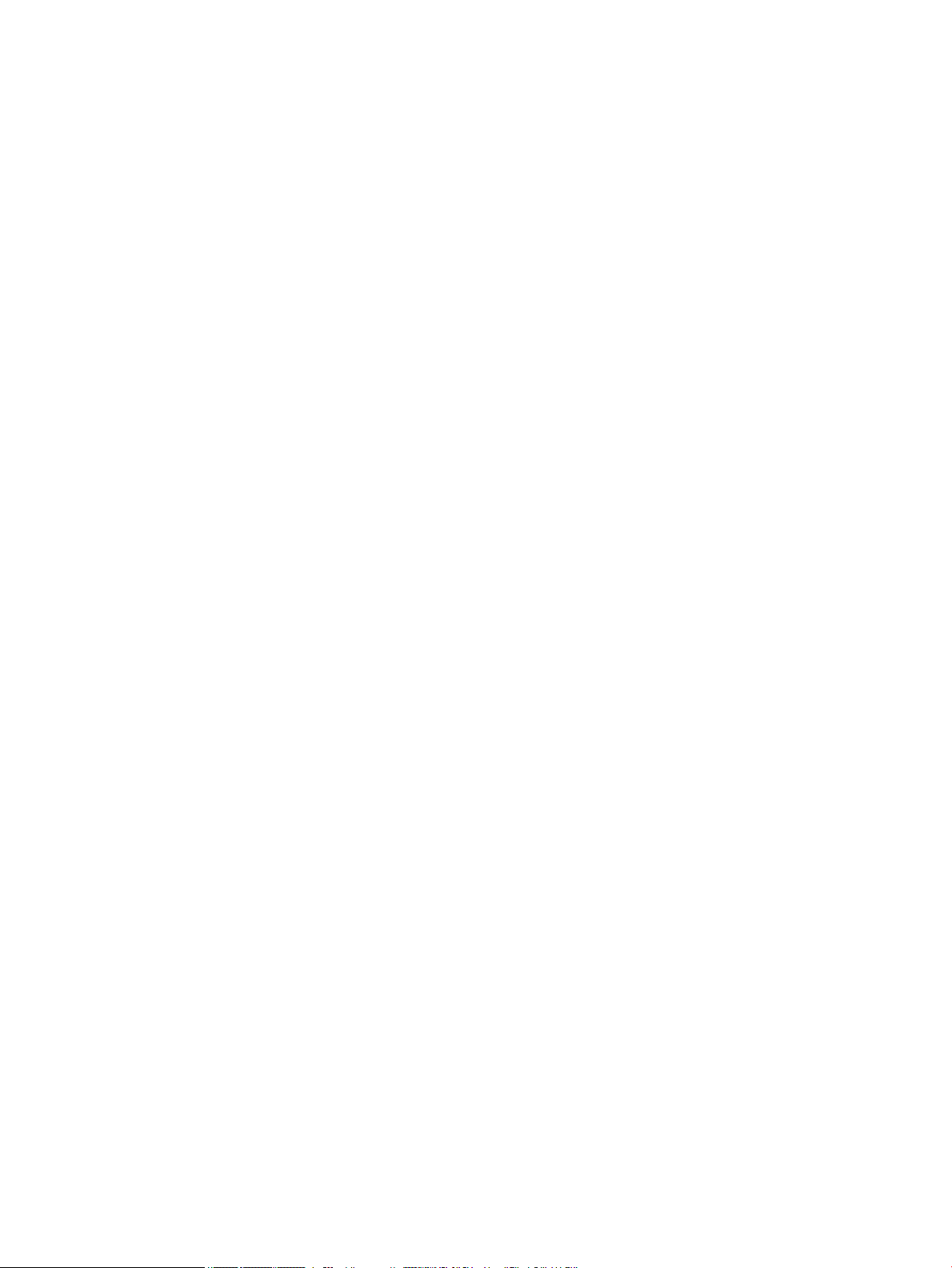
xvi PLWW
Page 17
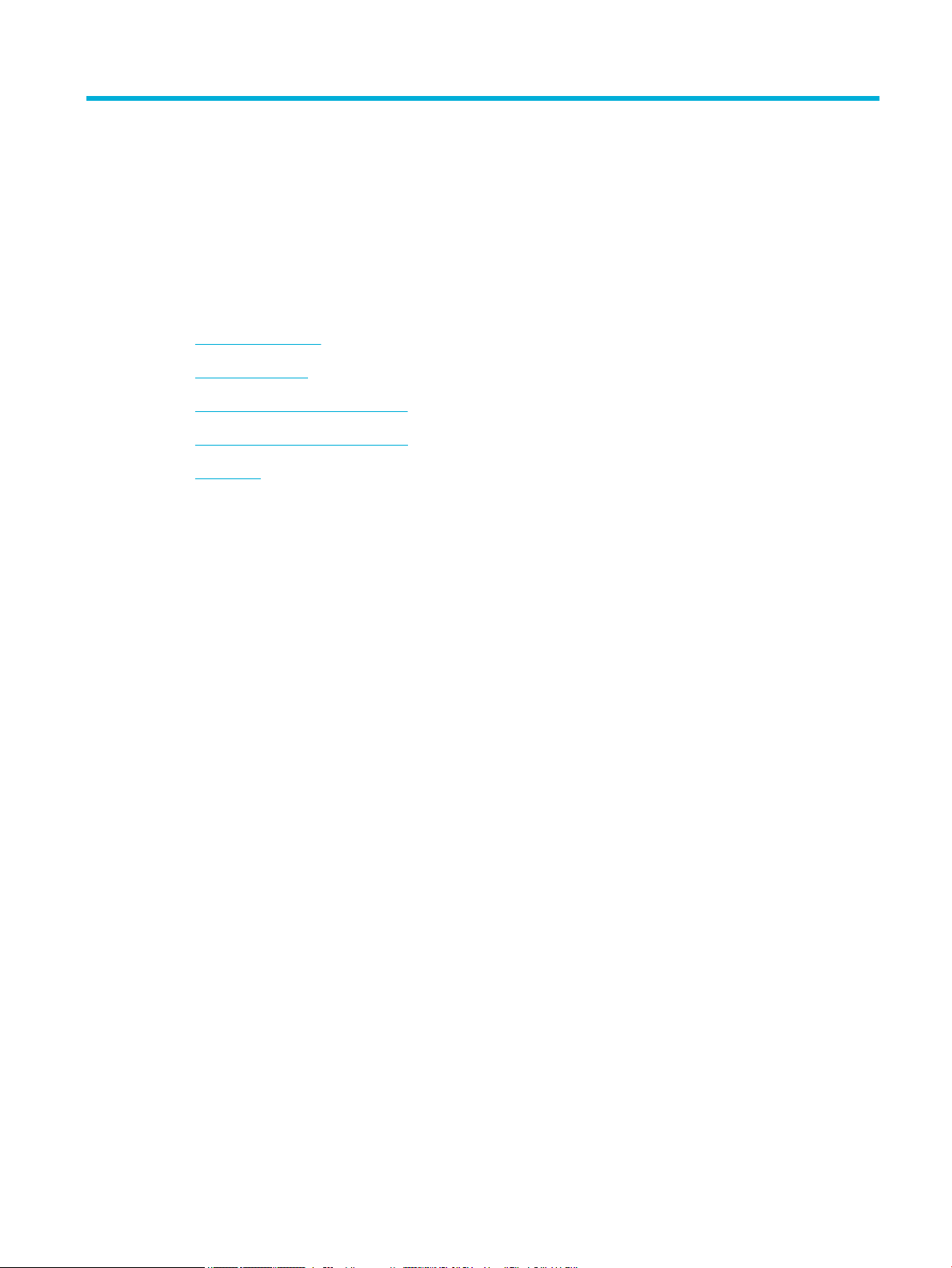
1 Podstawowe informacje o produkcie
●
Funkcje urządzenia
●
Wygląd produktu
●
Włączanie i wyłączanie zasilania
●
Korzystanie z panelu sterowania
●
Tryb cichy
PLWW 1
Page 18
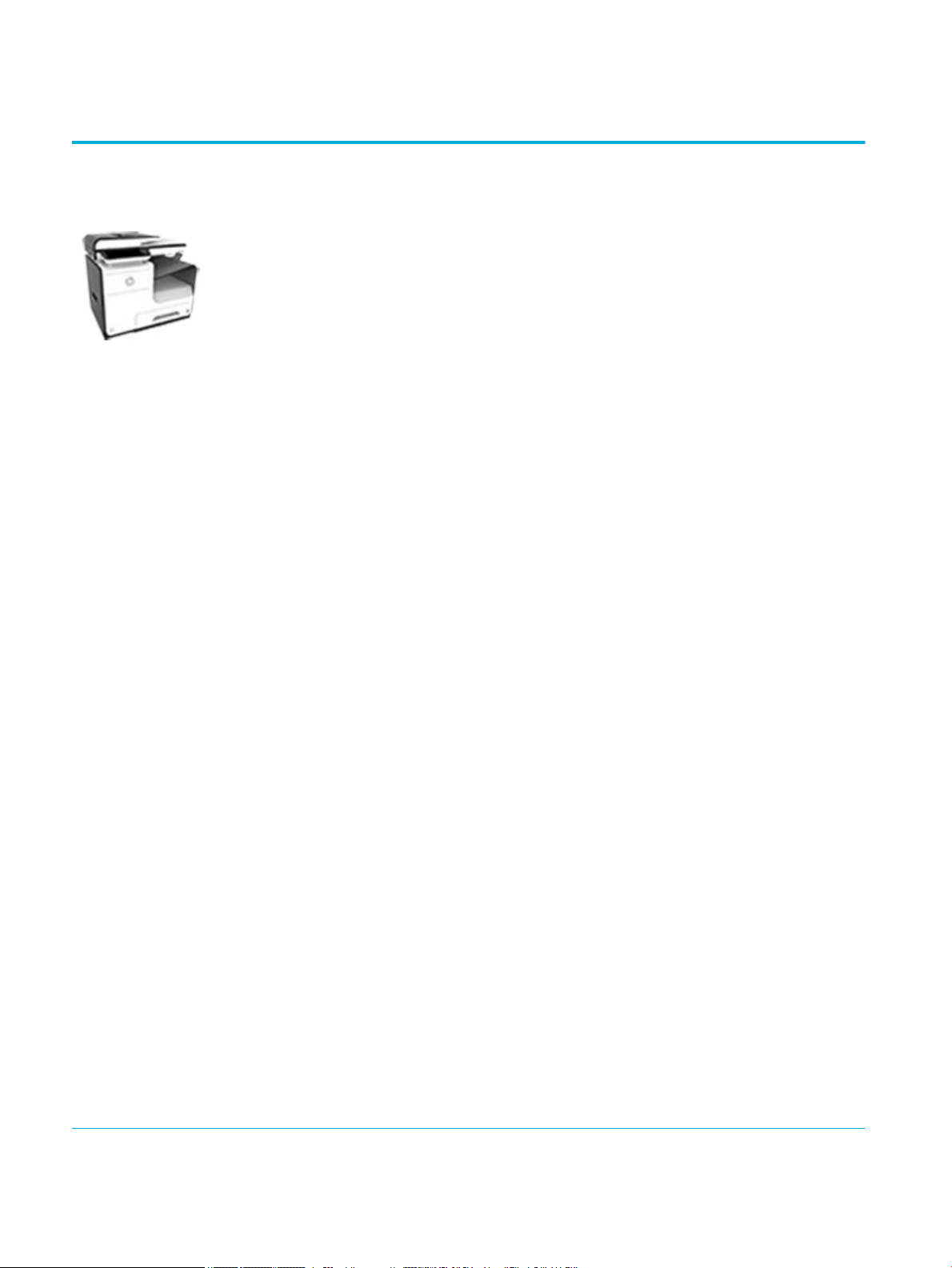
Funkcje urządzenia
PageWide Pro MFP 477dn
D3Q19A, D3Q19B, D3Q19C,
D3Q19D
Pojemność podajników (papier
blankietowy o gramaturze 75 g/m
lub 20 funtów)
●
Podajnik 1: 50 arkuszy
●
Podajnik 2: 500 arkuszy
●
Podajnik 3 (opcjonalny): 500
arkuszy
●
Automatyczny podajnik
dokumentów (ADF): 50 arkuszy
●
Standardowy zasobnik
wyjściowy: 300 arkuszy
Drukowanie
●
W trybie druku jednostronnego
szybkość drukowania wynosi
maksymalnie 40 stron czarnobiałych i kolorowych wydruków
na minutę w profesjonalnej
jakości
●
W trybie druku dwustronnego
szybkość drukowania wynosi
maksymalnie 21 stron czarnobiałych i kolorowych wydruków
na minutę w profesjonalnej
jakości
●
Do 55 stron na minutę w
ogólnym trybie pracy biurowej
●
Port USB urządzenia służący do
drukowania bez podłączenia do
komputera
●
Drukowanie dokumentów
pakietu MS Oice bez
podłączenia do komputera
Kopiowanie
2
●
●
●
Skanuj
●
●
●
●
Szybkość kopiowania
jednostronnego wynosi
maksymalnie 40 stron na
minutę (kopie czarno-białe i
kolorowe)
Szybkość kopiowania
dwustronnego z pojedynczym
przejściem wynosi
maksymalnie 26 stron na
minutę (kopie czarno-białe i
kolorowe)
Automatyczny podajnik
dokumentów na 50 arkuszy
obsługuje strony o rozmiarach
maksymalnie 356 mm (14 cali)
długości i 216 mm (8,5 cala)
szerokości
W trybie druku dwustronnego
szybkość drukowania wynosi
maksymalnie 26 stron czarnobiałych i kolorowych wydruków
na minutę
Skanowanie do urządzenia USB
bez podłączenia do komputera,
adresu e-mail, folderu
sieciowego lub witryny
SharePoint
Szyba obsługuje arkusze o
rozmiarach maksymalnie
356 mm (14 cali) długości i
216 mm (8,5 cala) szerokości
Oprogramowanie HP umożliwia
skanowanie dokumentu do
pliku, który można edytować
Interfejs
●
Port Ethernet 802.3 LAN
(10/100)
●
Porty USB hosta, typ A i typ
B (tył)
●
Port USB 2.0 urządzenia
(przód)
●
Zgodne z programami TWAIN,
WIA i WS-Scan
Faksowanie
●
Faksowanie do adresu e-mail
lub folderu sieciowego
●
Faksowanie z panelu
sterowania bez podłączenia do
komputera lub z programu na
podłączonym komputerze
●
Archiwum faksów, dziennik
faksów, blokada numerów
faksów, trwała pamięć faksu,
funkcja przekierowania faksu
PageWide Pro MFP 477dw
D3Q20A, D3Q20B, D3Q20C,
D3Q20D
2 Rozdział 1 Podstawowe informacje o produkcie PLWW
Ma te same funkcje, co urządzenie
PageWide Pro MFP 477dn i oferuje
dodatkowe:
●
Wbudowana funkcja łączności
bezprzewodowej
●
Obsługa łączności
●
Funkcja NFC (Near Field
Communications); drukowanie
bez podłączenia do komputera
ze smartfonów i tabletów
●
Skanowanie do smartfona
Page 19
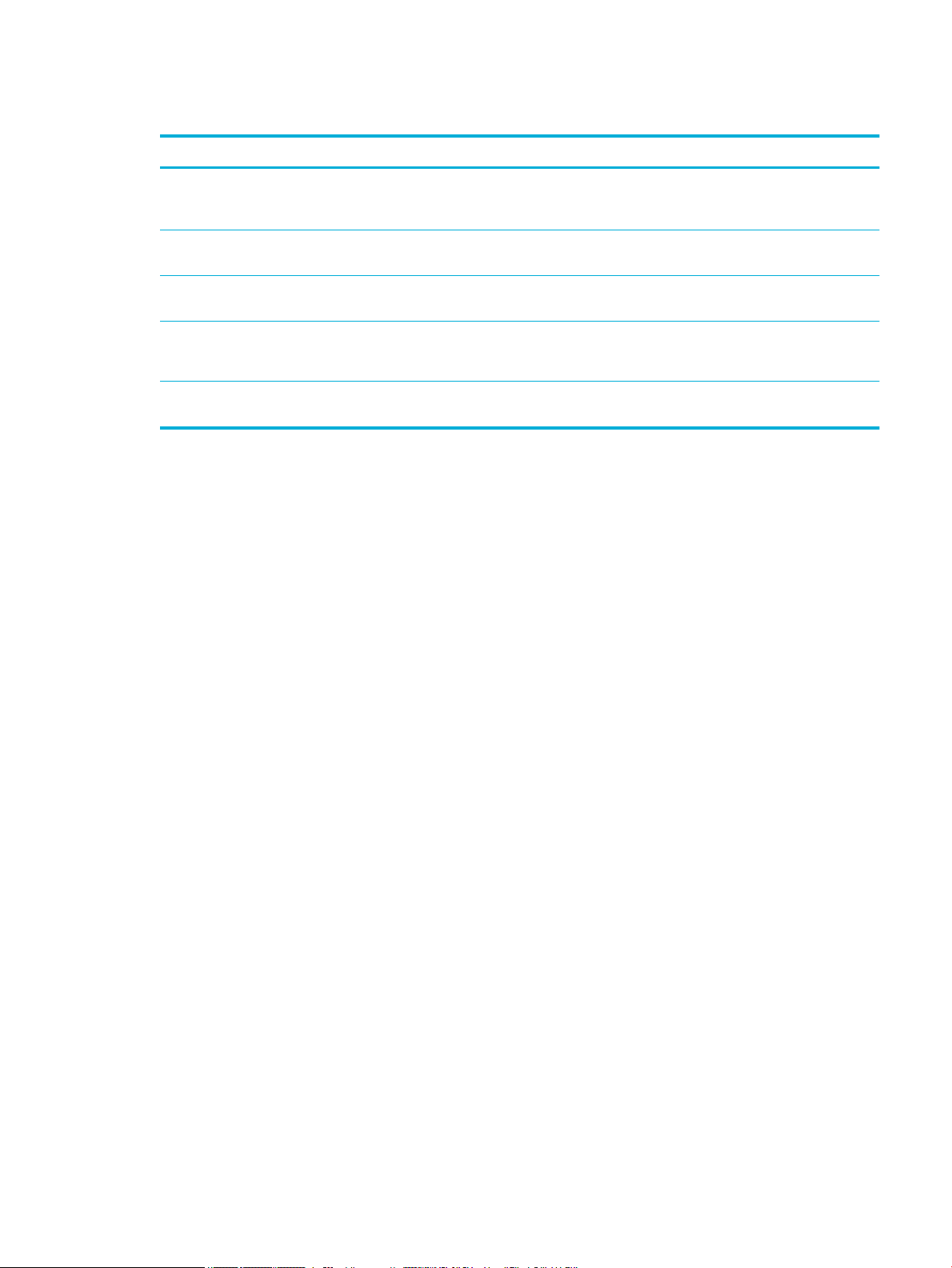
Ochrona środowiska
Funkcja Korzyści dla środowiska
Drukowanie dwustronne Automatyczne drukowanie dwustronne jest dostępne we wszystkich modelach
Drukowanie wielu stron na jednym arkuszu Oszczędzaj papier, drukując dwie lub więcej stron dokumentu obok siebie na
Kopiowanie wielu stron na jednym arkuszu Drukowanie dwóch lub czterech stron dokumentu obok siebie na jednym
Recykling Zmniejsz liczbę odpadów, korzystając z papieru z odzysku.
Oszczędność energii Tryby uśpienia i funkcja opóźnienia umożliwiają szybkie przejście do trybu
Funkcje ułatwień dostępu
Urządzenie ma kilka cech, które ułatwiają korzystanie z niego użytkownikom niedowidzącym,
niedosłyszącym, o ograniczonej sprawności lub sile motorycznej.
●
Elektroniczna instrukcja obsługi zgodna z programami do odczytu tekstów wyświetlanych na ekranie.
drukarki HP PageWide Pro MFP 477dn/dw series. Drukowanie dwustronne
pomaga chronić środowisko i obniżyć koszty.
jednej stronie. Dostęp do tej funkcji można uzyskać poprzez sterownik drukarki.
arkuszu to oszczędność papieru.
Zwracaj wkłady do recyklingu, korzystając z procesu HP Planet Partners.
zmniejszonego zużycia energii po zakończeniu drukowania.
●
Wkłady można instalować i wyjmować jedną ręką.
●
Wszystkie drzwiczki i pokrywy można otworzyć jedną ręką.
PLWW Funkcje urządzenia 3
Page 20
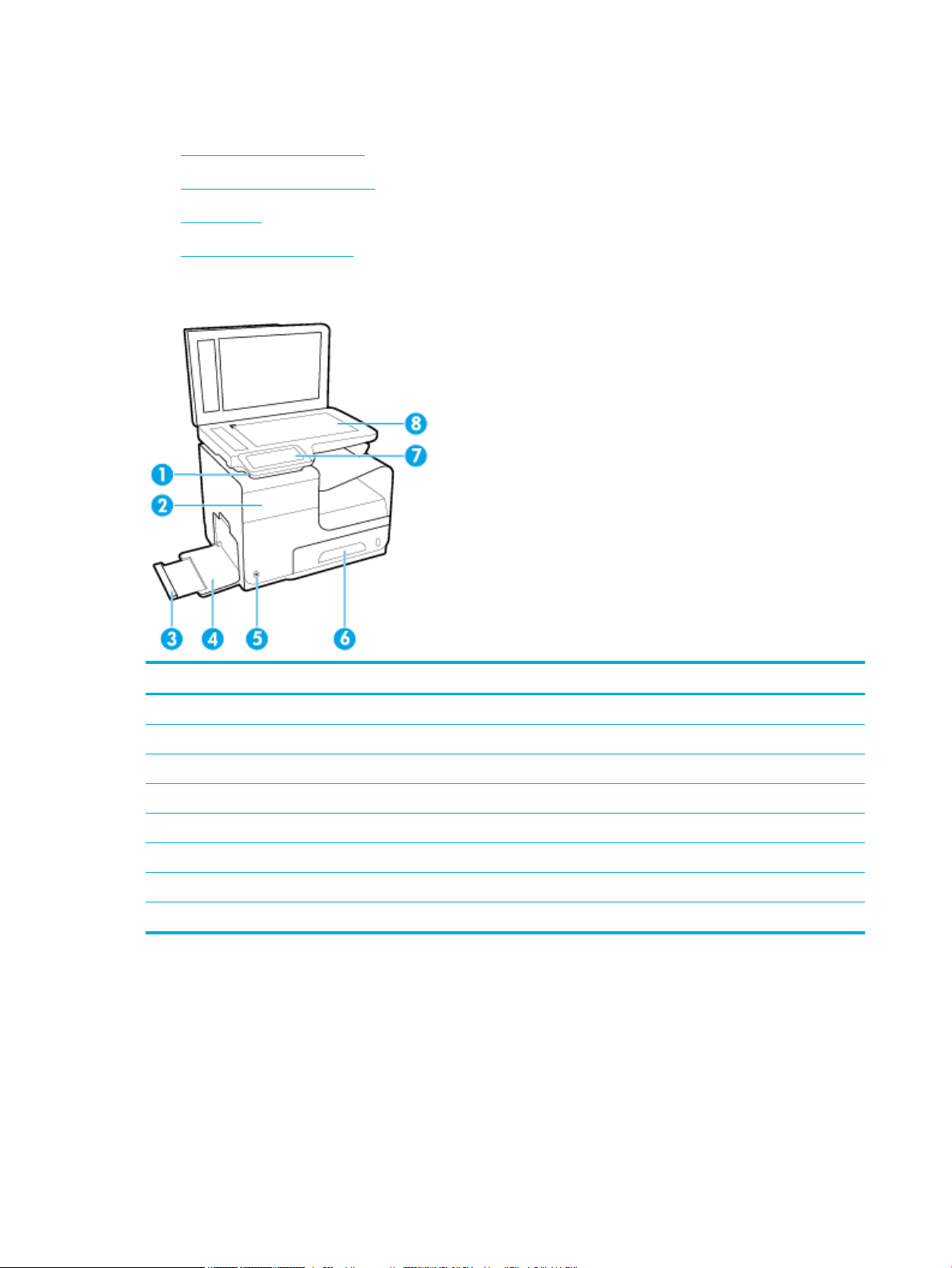
Wygląd produktu
●
Widok przodu z lewej strony
●
Widok przodu z prawej strony
●
Widok z tyłu
●
Widok drzwiczek wkładów
Widok przodu z lewej strony
Etykieta Opis
1 Port połączenia USB urządzenia
2 Drzwiczki pojemników
3 Przedłużenie podajnika 1
4 Zasobnik 1
5 Przycisk zasilania
6 Podajnik 2 — główny podajnik papieru
7 Panel sterowania
8 Szyba skanera
4 Rozdział 1 Podstawowe informacje o produkcie PLWW
Page 21
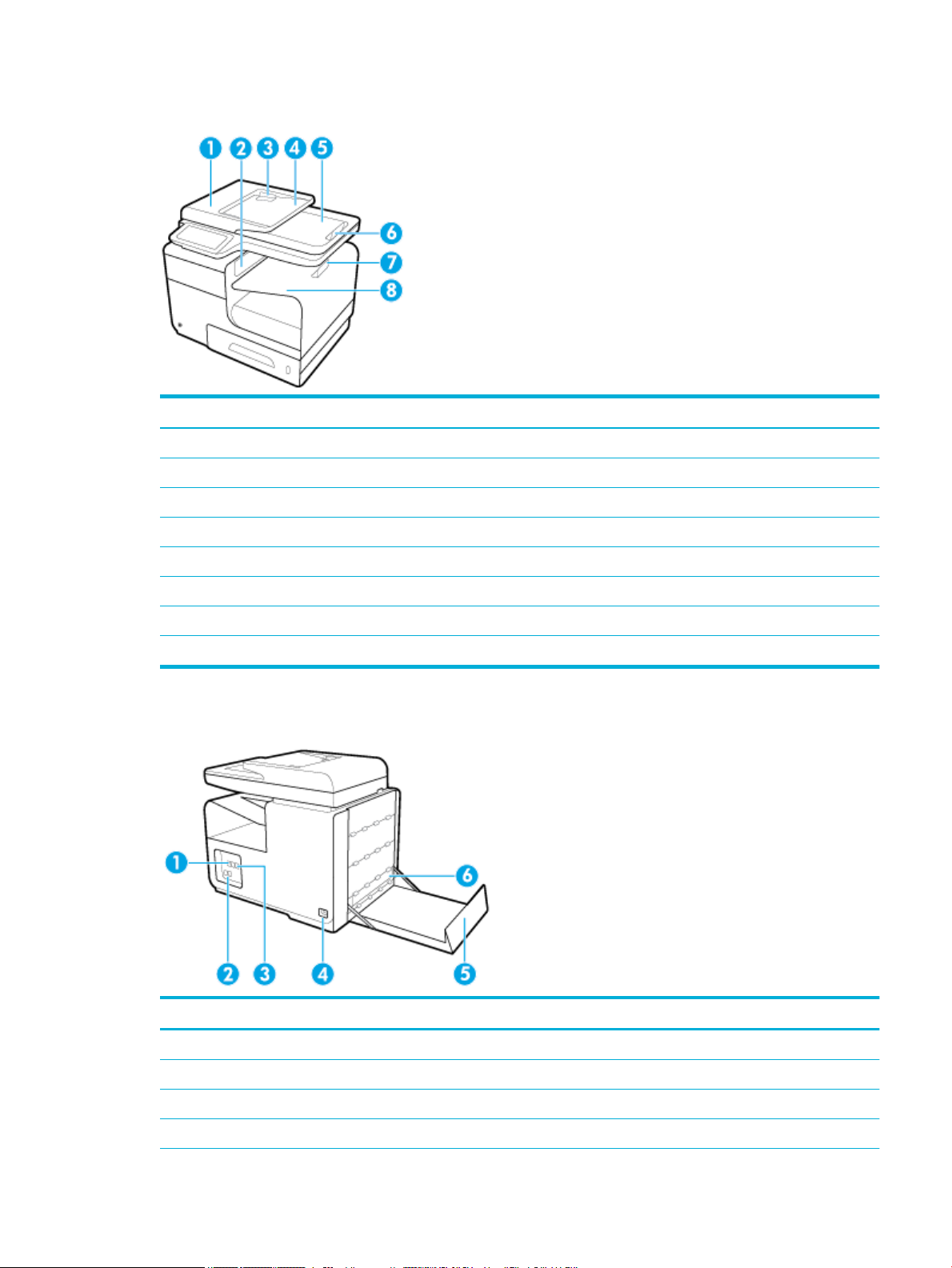
Widok przodu z prawej strony
Etykieta Opis
1 Pokrywa automatycznego podajnika dokumentów
2 Główne drzwiczki wyjściowe
3 Prowadnice papieru automatycznego podajnika papieru
4 Obszar ładowania w automatycznym podajniku papieru
5 Zasobnik wyjściowy automatycznego podajnika papieru
6 Ogranicznik w zasobniku wyjściowym automatycznego podajnika papieru
7 Ogranicznik w głównym zasobniku wyjściowym
8 Główny zasobnik wyjściowy
Widok z tyłu
Etykieta Opis
1 Port połączenia przez Ethernet
2 Porty połączenia faksu
3 Porty USB typu A i typu B
4 Gniazdo przewodu zasilającego
PLWW Wygląd produktu 5
Page 22
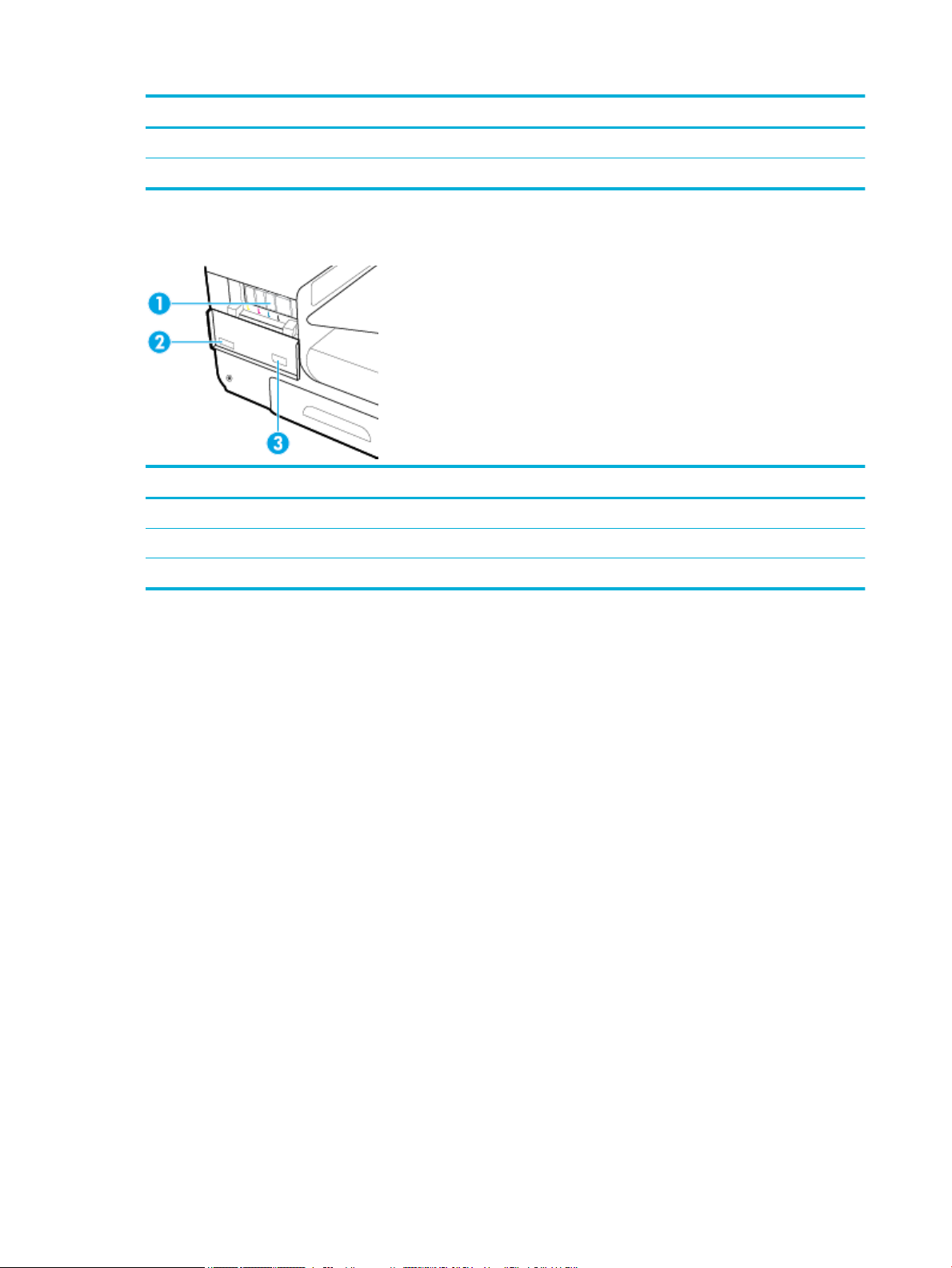
Etykieta Opis
5 Lewa osłona
6 Moduł druku dwustronnego
Widok drzwiczek wkładów
Etykieta Opis
1 Gniazda na pojemniki
2 Numer seryjny produktu i numer produktu
3 Numery katalogowe wkładów
6 Rozdział 1 Podstawowe informacje o produkcie PLWW
Page 23
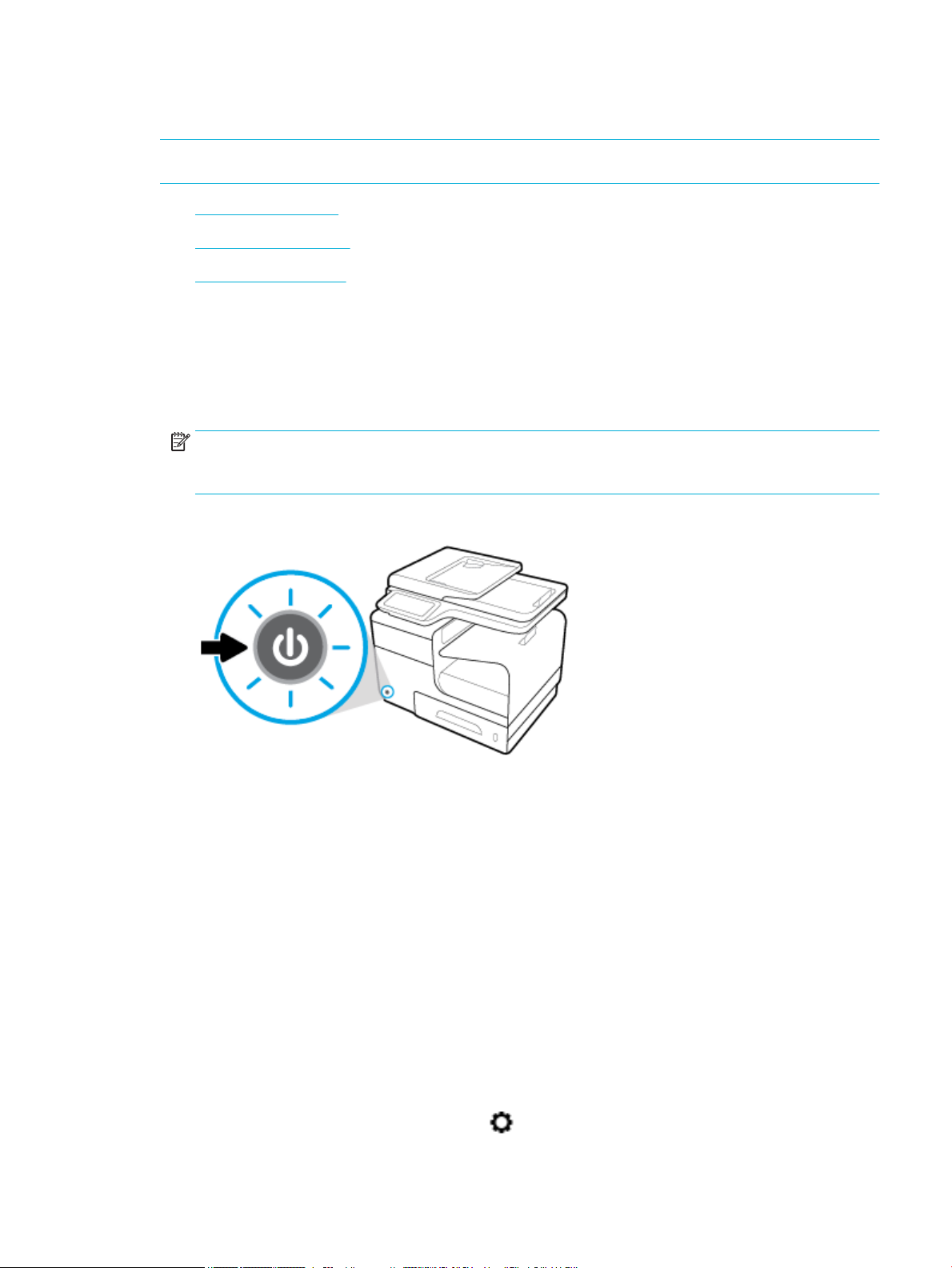
Włączanie i wyłączanie zasilania
POWIADOMIENIE: Aby zapobiec uszkodzeniu urządzenia, używaj wyłącznie przewodu zasilającego
dostarczonego wraz z urządzeniem.
●
Włączanie urządzenia
●
Zarządzanie zasilaniem
●
Wyłączanie urządzenia
Włączanie urządzenia
1. Podłącz przewód zasilający dostarczony z produktem do portu połączenia znajdującego się z tyłu
urządzenia.
2. Podłącz przewód zasilający do gniazdka ściennego z odpowiednim napięciem.
UWAGA: Należy upewnić się, że źródło zasilania spełnia wymagania urządzenia dotyczące napięcia.
Produkt wymaga napięcia 100-240 V (prąd zmienny) lub 200-240 V (prąd zmienny) i częstotliwości
50/60 Hz.
3. Naciśnij i przytrzymaj przycisk zasilania znajdujący się z przodu urządzenia.
Zarządzanie zasilaniem
Drukarki HP PageWide Pro MFP 477dn/dw series oferują funkcje zarządzania energią, które ułatwiają
zmniejszenie zużycia prądu i zaoszczędzenie energii.
●
W trybie uśpienia urządzenie znajduje się w stanie zmniejszonego zużycia energii. Tryb ten jest
włączany po danym okresie bezczynności urządzenia. Czas, po jakim urządzenie przejdzie w tryb
uśpienia, można ustawić w panelu sterowania.
●
Opcja Planowanie włączania/wyłączania umożliwia automatyczne włączanie lub wyłączanie urządzenia
w danym dniu i o danej godzinie, które można ustawić w panelu sterowania. Można na przykład ustawić
wyłączanie urządzenia o godzinie 18:00 od poniedziałku do piątku.
Ustawianie czasu dla trybu uśpienia
1. Otwórz interfejs panelu sterowania (przesuń znajdującą w górnej części ekranu kartę interfejsu w dół
lub dotknij obszaru interfejsu na ekranie początkowym).
2.
W interfejsie panelu sterowania dotknij opcji .
PLWW Włączanie i wyłączanie zasilania 7
Page 24
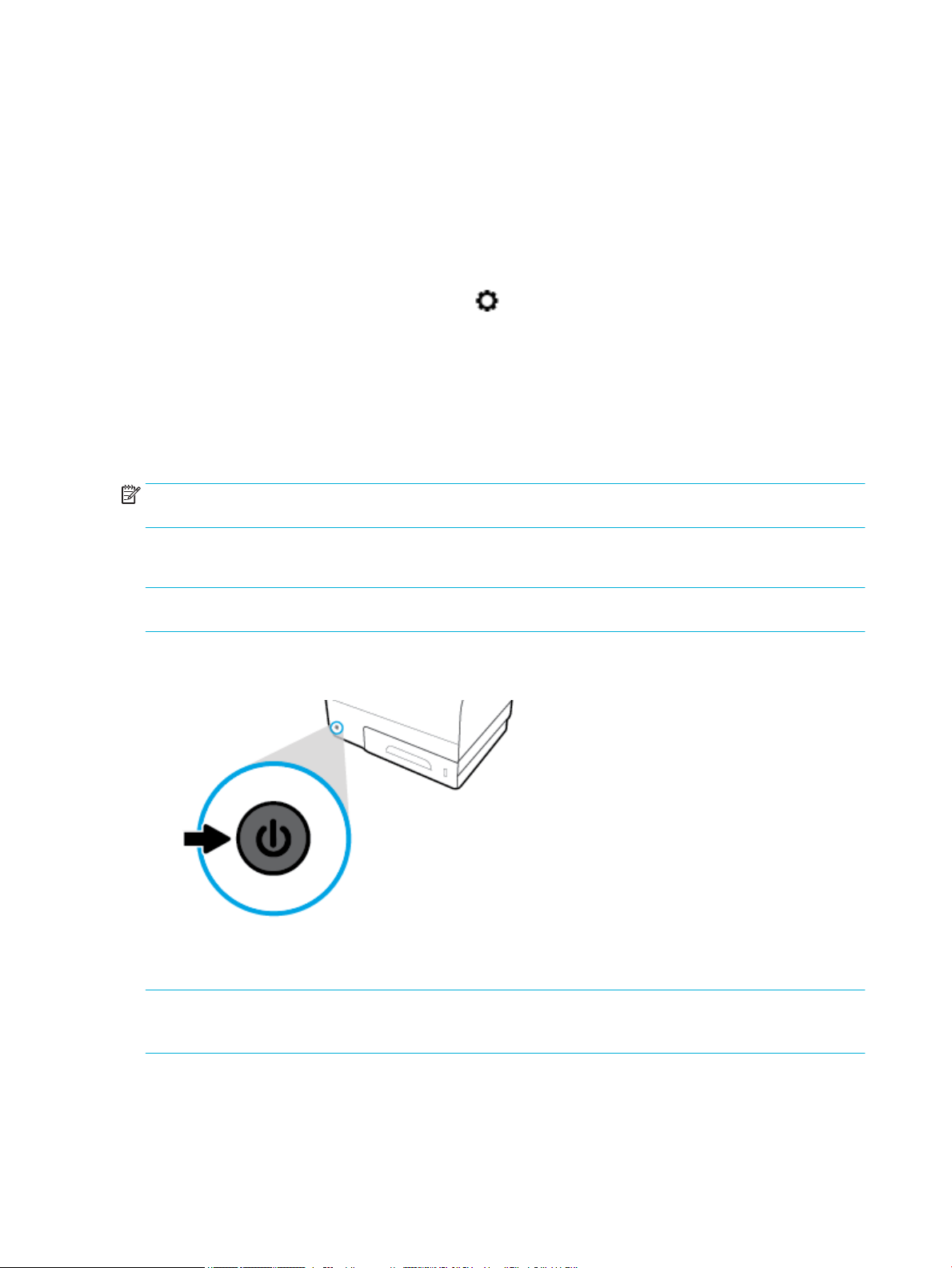
3. Dotknij opcji Zarządzanie energią, a następnie dotknij Tryb uśpienia.
4. Wybierz jedną z opcji interwałów czasowych.
Urządzenie przejdzie w stan zmniejszonego zużycia energii po upływie wybranego okresu bezczynności.
Planowanie włączenia lub wyłączenia urządzenia
1. Otwórz interfejs panelu sterowania (przesuń znajdującą w górnej części ekranu kartę interfejsu w dół
lub dotknij obszaru interfejsu na ekranie początkowym).
2.
W interfejsie panelu sterowania dotknij opcji .
3. Dotknij opcji Zarządzanie energią, a następnie dotknij Zaplanuj wł./wył. drukarki.
4. Włącz opcję Planowanie wł. lub Planowanie wył..
5. Wybierz opcję Planowanie włączania lub Planowanie wyłączania w dolnej części ekranu, a następnie
wybierz planowany dzień i godzinę.
Urządzenie zostanie włączone lub wyłączone o wskazanej godzinie w wybranym dniu.
UWAGA: Wyłączone urządzenie nie może odbierać faksów. Faksy wysłane podczas zaplanowanego okresu
wyłączenia zostaną wydrukowane po włączeniu urządzenia.
Wyłączanie urządzenia
POWIADOMIENIE: Nie wyłączaj urządzenia, jeśli brakuje pojemnika z tuszem. W przeciwnym razie istnieje
ryzyko uszkodzenia urządzenia.
▲
Naciśnij i zwolnij przycisk zasilania znajdujący się z przodu urządzenia, aby wyłączyć drukarkę HP
PageWide Pro MFP 477dn/dw series.
W przypadku próby wyłączenia urządzenia bez co najmniej jednego wkładu w panelu sterowania
zostanie wyświetlony komunikat ostrzegawczy.
POWIADOMIENIE: Aby zapobiec problemom z jakością druku, wyłączaj urządzenie tylko przy użyciu
przycisku zasilania na przedzie. Nie odłączaj kabla zasilającego, nie wyłączaj listwy zasilającej ani nie stosuj
żadnej innej metody.
8 Rozdział 1 Podstawowe informacje o produkcie PLWW
Page 25
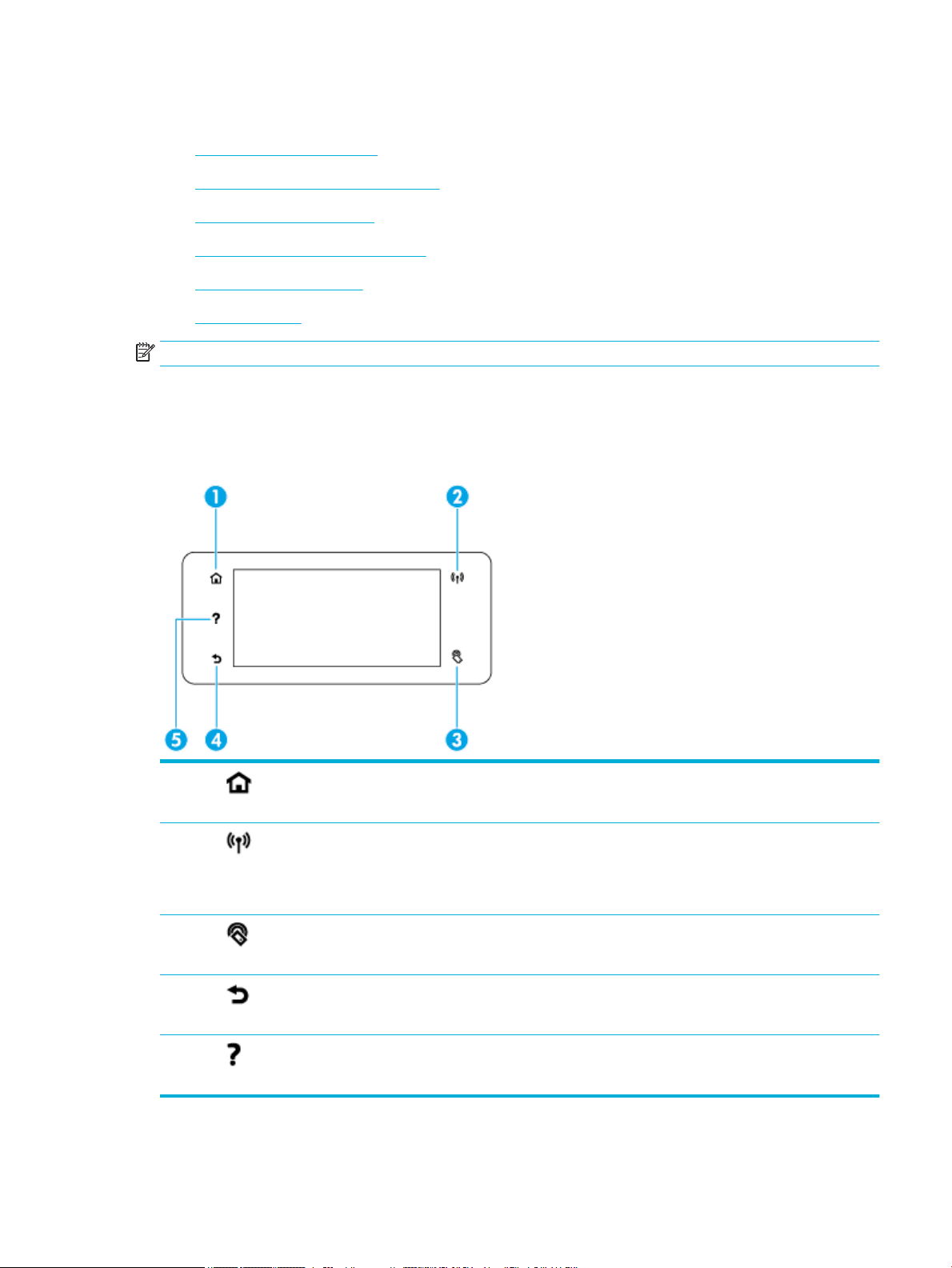
Korzystanie z panelu sterowania
●
Przyciski panelu sterowania
●
Ekran początkowy panelu sterowania
●
Interfejs panelu sterowania
●
Foldery aplikacji panelu sterowania
●
Skróty panelu sterowania
●
Funkcje Pomocy
UWAGA: Mały tekst w panelu sterowania nie nadaje się do dłuższego czytania.
Przyciski panelu sterowania
Przyciski i światła wskaźników na panelach sterowania drukarek HP PageWide Pro MFP 477dn/dw series są
podświetlane, jeśli ich funkcje są dostępne, lub ciemne, jeśli ich funkcje są niedostępne.
1 Przycisk Ekran początkowy.
Dotknij, aby wyświetlić ekran początkowy panelu sterowania.
2 Dioda sieci bezprzewodowej.
Świeci na niebiesko światłem ciągłym, gdy urządzenie jest podłączone do sieci bezprzewodowej. Miga, gdy
urządzenie szuka połączenia sieci bezprzewodowej. Wyłączona, gdy urządzenie jest podłączone do sieci
przewodowej lub za pośrednictwem kabla USB.
3 Wskaźnik funkcji NFC (Near Field Communications).
Urządzenie ma możliwość drukowania bez podłączenia do komputera z tabletów i smartfonów.
4 Przycisk Wstecz lub Anuluj.
Dotknij, aby wrócić do poprzedniego ekranu lub anulować bieżący proces.
5 Przycisk Pomoc.
Dotknij, aby wyświetlić opcje menu Pomoc.
PLWW Korzystanie z panelu sterowania 9
Page 26
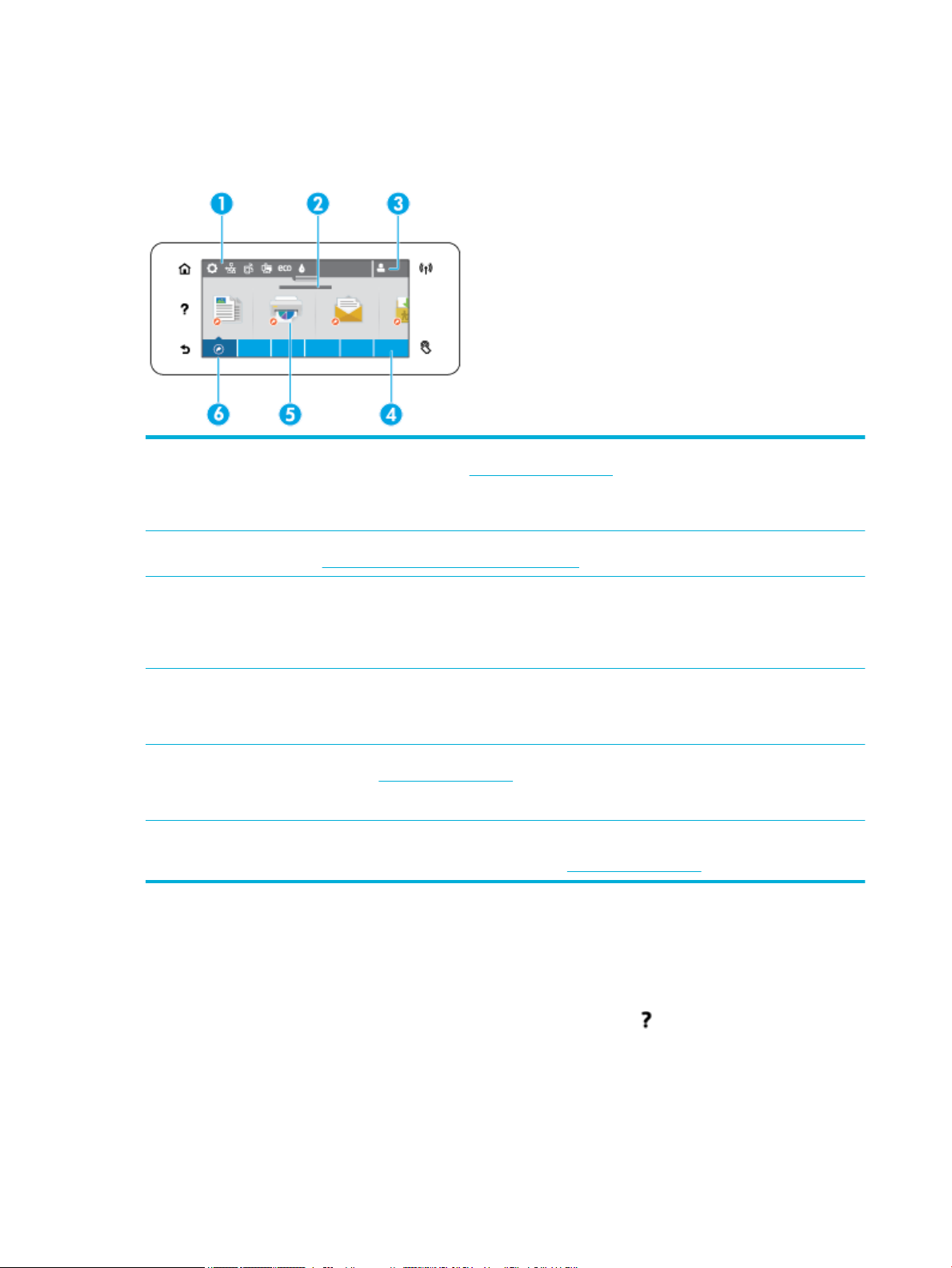
Ekran początkowy panelu sterowania
Na ekranie początkowym panelu sterowania wyświetlany jest interfejs, foldery aplikacji oraz zdeniowane
przez użytkownika skróty do ekranów umożliwiające wykonywanie zadań.
1 Pulpit nawigacyjny. Ikony pulpitu nawigacyjnego wskazują bieżący stan urządzenia i udostępniają ekrany, na których
można zmieniać ustawienia urządzenia (zobacz Interfejs panelu sterowania).
Aby wyświetlić cały pulpit nawigacyjny, należy dotknąć paska w górnej części ekranu początkowego lub nacisnąć i
przeciągnąć uchwyt znajdujący się na środku paska pulpitu nawigacyjnego.
2 Wyświetlacz godziny i daty. W tej sekcji są wyświetlane także zaplanowane wydarzenia, np. zaplanowana godzina
wyłączenia (zobacz Planowanie włączenia lub wyłączenia urządzenia).
3 Ikona Zaloguj się. Urządzenie można skongurować tak, aby użytkownicy musieli się logować przed skorzystaniem z
niektórych aplikacji.
Dotknij tutaj, aby zalogować się przy użyciu numeru PIN (osobistego numeru identykacyjnego) bądź nazwy użytkownika i
hasła.
4 Foldery aplikacji. W tych folderach znajdują się ikony dla zdeniowanych zadań (na przykład Drukuj > Private Job
(Zadanie prywatne)).
Dotknij folderu, aby wyświetlić znajdujące się w nim ikony aplikacji.
5 Ikony aplikacji lub ustawień. Można utworzyć skróty do ikon znajdujących się w folderach aplikacji i umieścić je na
ekranie początkowym (zobacz Skróty panelu sterowania).
Naciśnij i przeciągnij, aby przewinąć dostępne ikony w poziomie. Dotknij ikony, aby wyświetlić ekran aplikacji lub ustawień.
6 Skróty. Można utworzyć skrót do dowolnej aplikacji lub ikony konguracji znajdującej się w folderach aplikacji.
Dotknij, aby wyświetlić wszystkie dostępne ikony skrótów (zobacz Skróty panelu sterowania).
Interfejs panelu sterowania
Aby otworzyć interfejs, dotknij paska w górnej części ekranu początkowego lub przesuń kartę interfejsu w
dół.
Aby dowiedzieć się więcej na temat korzystania z interfejsu, dotknij pozycji w panelu sterowania, a
następnie wybierz kolejno pozycje Porady panelu sterowania > Korzystanie z interfejsu.
10 Rozdział 1 Podstawowe informacje o produkcie PLWW
Page 27
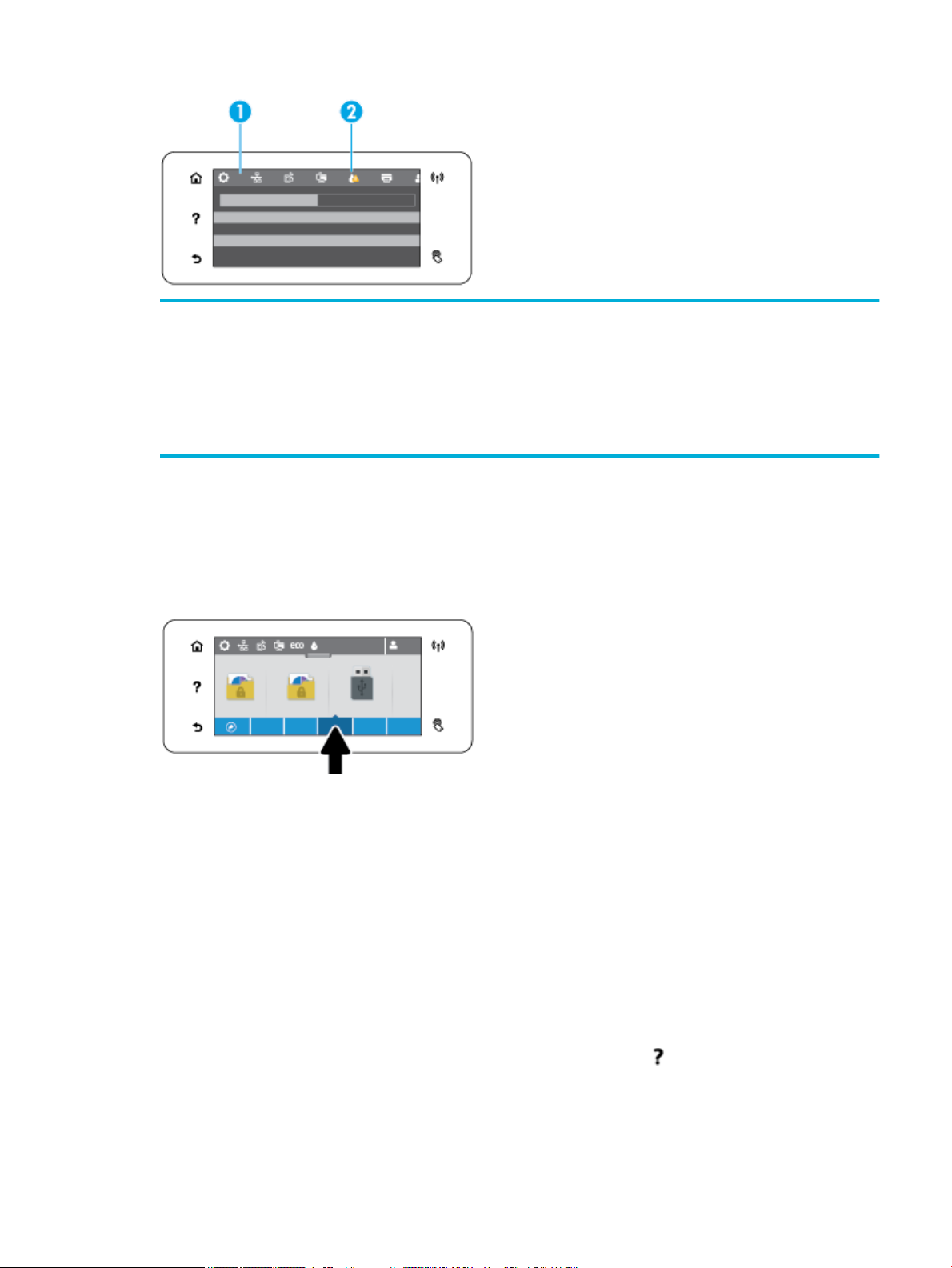
1 Większe ikony są wyświetlane wzdłuż górnej części interfejsu. Te ikony wskazują stan urządzenia i umożliwiają zmianę
jego ustawień.
Przesuń ekran, aby przewinąć dostępne ikony w poziomie. Dotknij ikony, aby wyświetlić ekran stanu lub aby zmienić
ustawienia urządzenia.
2 Na ikonie pojawia się żółty lub czerwony trójkąt oznaczający, że wymagana jest interwencja użytkownika.
W powyższym przykładzie żółte ostrzeżenie oznacza, że poziom tuszu w co najmniej jednym wkładzie jest niski.
Foldery aplikacji panelu sterowania
Ikony folderów są wyświetlane na pasku wzdłuż dolnej części ekranu początkowego panelu sterowania.
Dotknij ikony folderu, aby wyświetlić znajdujące się w nim ikony aplikacji.
Foldery aplikacji HP PageWide Pro MFP 477 series dla drukarek to:
●
Kopiowanie
●
Skanuj
●
Drukowanie
●
Faksowanie
●
Aplikacje
Skróty panelu sterowania
Można utworzyć skrót do dowolnej ikony aplikacji lub ustawienia znajdującej się w folderach aplikacji, a
następnie umieścić ten skrót na ekranie początkowym panelu sterowania.
Aby dowiedzieć się więcej na temat korzystania ze skrótów, dotknij pozycji , a następnie wybierz opcję
Porady panelu sterowania.
PLWW Korzystanie z panelu sterowania 11
Page 28
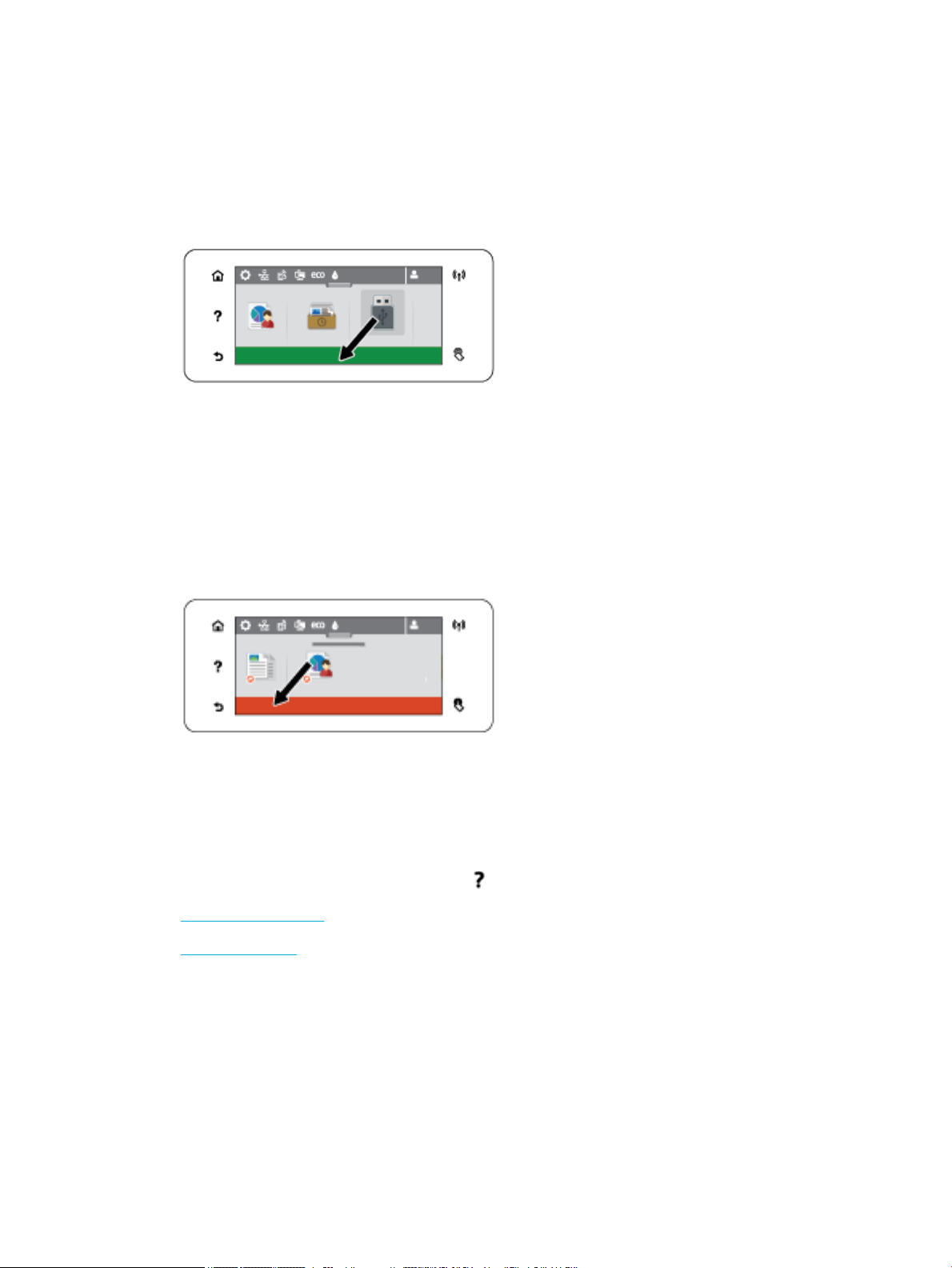
Tworzenie skrótu na ekranie początkowym
1. Otwórz folder aplikacji, a następnie przejdź do ikony aplikacji lub ustawienia, dla której chcesz utworzyć
skrót.
2. Dotknij i przytrzymaj ikonę do momentu zmiany koloru paska folderu aplikacji na zielony.
3. Przeciągnij ikonę na zielony pasek i upuść ją.
Usuwanie skrótu z ekranu początkowego
1. Dotknij ikony skrótów w lewej dolnej części ekranu początkowego panelu sterowania, aby wyświetlić
wszystkie dostępne skróty.
2. W razie potrzeby przewiń ekran, aby wyświetlić ikonę skrótu, którą chcesz usunąć.
3. Dotknij i przytrzymaj ikonę skrótu do momentu zmiany koloru paska folderu aplikacji na czerwony.
4. Przeciągnij ikonę na czerwony pasek i upuść ją.
Funkcje Pomocy
Drukarki HP PageWide Pro MFP 477dn/dw series mają wbudowaną pomoc dostępną z poziomu panelu
sterowania. Funkcje Pomocy obejmują porady, ważne informacje o urządzeniu do wyświetlenia lub
wydrukowania oraz animacje przedstawiające sposób wykonywania zadań lub rozwiązywania problemów.
Aby wyświetlić te funkcje pomocy, dotknij pozycji w panelu sterowania drukarki.
●
Informacje o drukarce
●
Animacje Pomocy
Informacje o drukarce
Na stronie Informacje o drukarce wyświetlane są następujące informacje o drukarce HP PageWide Pro MFP
477dn/dw series:
●
Nazwa i numer modelu
●
Numer seryjny produktu
12 Rozdział 1 Podstawowe informacje o produkcie PLWW
Page 29
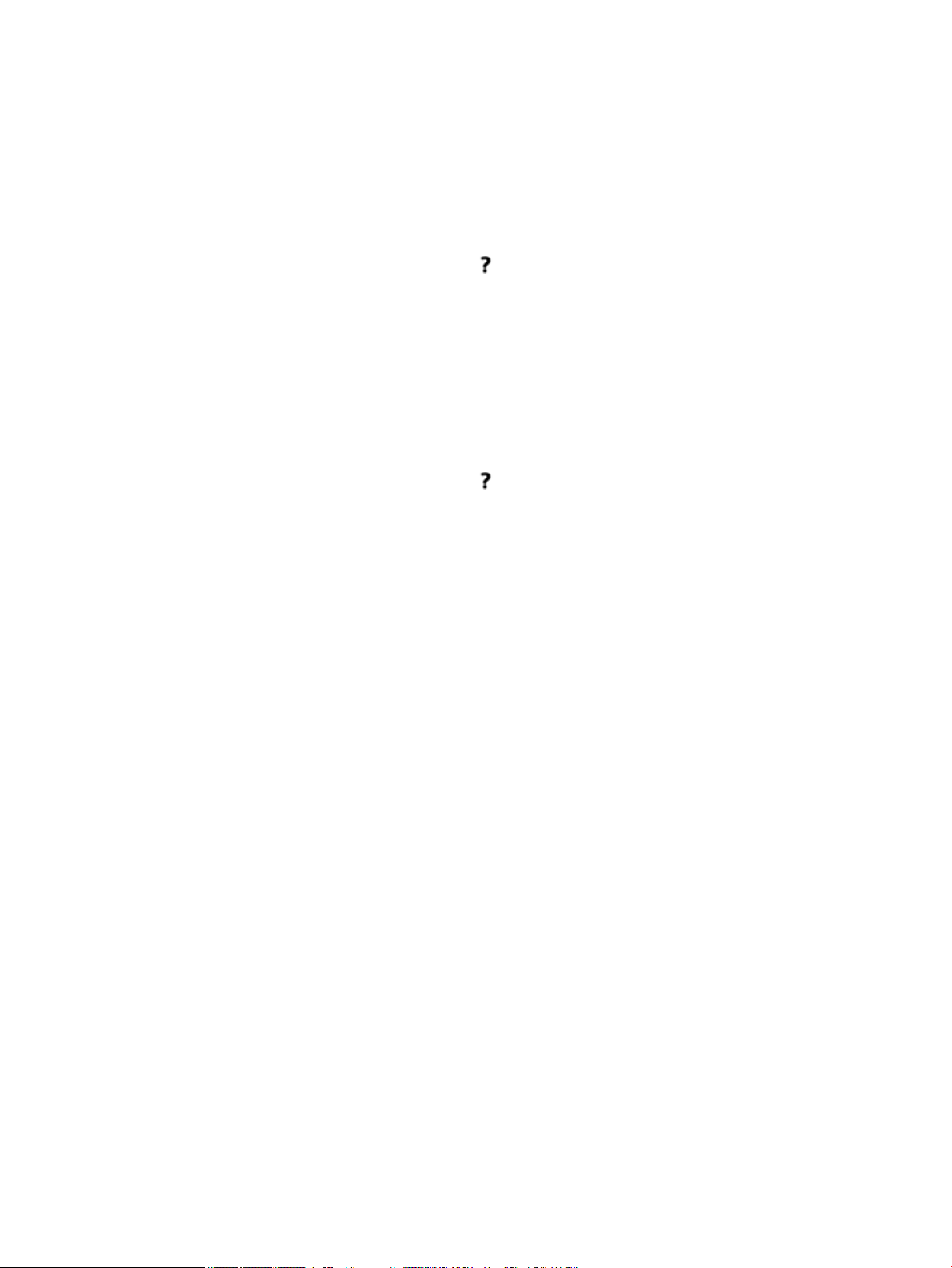
●
Identykator serwisowy produktu
●
Numer bieżącej wersji rmware
●
Informacje o użyciu, stanie i ustawieniach, jeśli drukowane są strony pełnych informacji o urządzeniu
oraz strony raportu o stanie drukarki.
Wyświetlanie lub drukowanie strony Informacje o drukarce
1. W panelu sterowania drukarki dotknij opcji .
2. Dotknij opcji Informacje o drukarce.
3. Aby wydrukować strony pełnych informacji o urządzeniu oraz strony raportu o stanie drukarki, dotknij
pozycji Drukuj.
Animacje Pomocy
Wbudowana pomoc zawiera animacje przedstawiające sposób wykonywania zadań lub rozwiązywania
problemów. Aby wybrać i wyświetlić dostępną animację pomocy:
1. W panelu sterowania drukarki dotknij opcji .
2. Dotknij opcji Filmy instruktażowe.
3. Wybierz animację do odtworzenia na wyświetlaczu panelu sterowania drukarki.
PLWW Korzystanie z panelu sterowania 13
Page 30
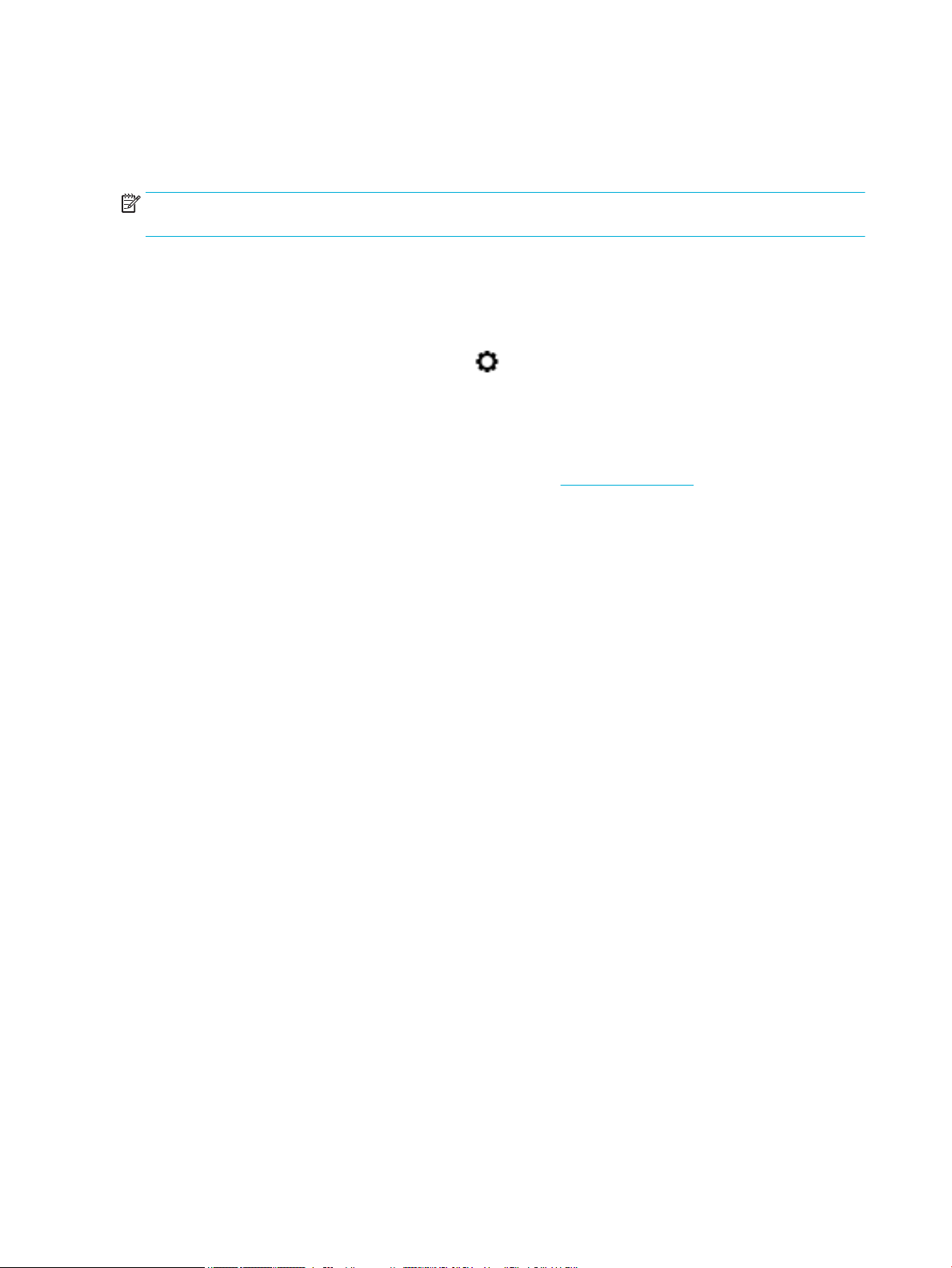
Tryb cichy
Aby zminimalizować hałas drukarki, należy włączyć tryb cichy. Ten tryb można włączyć w panelu sterowania
lub z poziomu wbudowanego serwera WWW (EWS).
UWAGA: Tryb cichy powoduje, że drukarka pracuje wolniej. Jeśli ten tryb będzie wpływał na produktywność,
można go wyłączyć.
Włączanie lub wyłączanie trybu cichego z poziomu panelu sterowania
1. Otwórz interfejs panelu sterowania (przesuń znajdującą w górnej części ekranu kartę interfejsu w dół
lub dotknij obszaru interfejsu na ekranie początkowym).
2.
W interfejsie panelu sterowania dotknij opcji .
3. Aby go włączyć lub wyłączyć, dotknij opcji Tryb cichy.
Włączanie lub wyłączanie trybu cichego z poziomu serwera EWS
1. Otwórz serwer EWS. Aby uzyskać więcej informacji, kliknij Otwórz serwer EWS..
2. Kliknij kartę Ustawienia.
3. W sekcji Preferencje kliknij Tryb cichy i go włącz lub wyłącz.
4. Kliknij przycisk Apply (Zastosuj).
14 Rozdział 1 Podstawowe informacje o produkcie PLWW
Page 31

2 Podłączanie urządzenia
●
Podłączanie urządzenia do komputera lub sieci
●
Korzystanie z funkcji Wi-Fi Direct w celu połączenia komputera lub urządzenia do produktu
●
Instalowanie oprogramowania drukarki HP dla urządzenia bezprzewodowego już podłączonego do sieci
●
Uruchom oprogramowanie drukarki (Windows)
●
Zarządzanie ustawieniami sieciowymi
PLWW 15
Page 32

Podłączanie urządzenia do komputera lub sieci
Aby podłączyć urządzenie przy użyciu kabla USB
Aby podłączyć urządzenie do komputera, można użyć kabla USB.
To urządzenie obsługuje połączenie USB 2.0. Należy użyć kabla USB typu A-B. HP zaleca stosowanie kabla
USB nie dłuższego niż 2 m.
POWIADOMIENIE: Kabel USB należy podłączyć dopiero wtedy, gdy program instalacyjny wyświetli monit o
jego podłączenie.
1. Zamknij wszystkie programy na komputerze.
2. Zainstaluj oprogramowanie drukarki ze strony 123.hp.com/pagewide (zalecane) lub z dysku CD z
oprogramowaniem HP dostarczanym razem z drukarką i postępuj zgodnie z instrukcjami wyświetlanymi
na ekranie.
UWAGA: W przypadku instalowania na komputerze Mac, kliknij opcję About HP Easy Start (HP Easy
Start — Informacje), aby zainstalować oprogramowanie.
3. Po wyświetleniu monitu wybierz opcję USB — podłącz drukarkę do tego komputera przy użyciu kabla
USB i kliknij przycisk Dalej .
UWAGA: Zostanie wyświetlone okno dialogowe z ostrzeżeniem, że usługi WWW (usługa HP ePrint i
aplikacje dla drukarek) nie będą dostępne w przypadku instalacji przy użyciu kabla USB. Kliknij przycisk
Yes (Tak), aby kontynuować instalację przy użyciu kabla USB lub przycisk No (Nie), aby ją anulować.
4. Gdy pojawi się polecenie oprogramowania, podłącz wtyczkę typu B kabla USB do portu (1) z tyłu
urządzenia.
5. Po zakończeniu instalacji wydrukuj stronę z dowolnego programu, aby upewnić się, że oprogramowanie
do drukowania zostało prawidłowo zainstalowane.
Łączenie urządzenia z siecią
Urządzenie można także połączyć z siecią przewodową lub bezprzewodową.
Obsługiwane protokoły sieciowe
Urządzenia HP PageWide Pro MFP 477 obsługują następujące protokoły sieciowe.
16 Rozdział 2 Podłączanie urządzenia PLWW
Page 33

●
TCP/IPv4
●
gSOAP
●
IPv6
●
DHCP, AutoIP
●
DHCP v6
●
Serwer HTTP, klient HTTP
●
Klient SMTP dla alertów
●
SNMP v1
●
Biblioteka Open_ssl
●
Bonjour
Podłączanie urządzenia do sieci przewodowej
Za pomocą tej procedury, z wykorzystaniem systemu Windows, można zainstalować drukarkę w sieci
przewodowej.
1. Podłącz kabel Ethernet do urządzenia (1) i do gniazda sieciowego. Włącz urządzenie.
●
SAND box
●
LPD
●
Bootp, Bootp z usprawnieniem TCE
●
Netbios
●
WINS
●
LLMNR
●
CIFS v6
2. Odczekaj 60 sekund przed kontynuowaniem. W tym czasie sieć rozpoznaje urządzenie i przypisuje adres
IP lub nazwę hosta.
3. Otwórz interfejs panelu sterowania (przesuń znajdującą w górnej części ekranu kartę interfejsu w dół
lub dotknij obszaru interfejsu na ekranie początkowym).
4.
W interfejsie panelu sterowania dotknij opcji , aby wyświetlić adres IP. Dotknij opcji Drukuj szczeg.,
aby wydrukować stronę z adresem IP.
Podłączanie urządzenia do sieci bezprzewodowej (tylko modele bezprzewodowe)
Urządzenie można podłączyć do sieci bezprzewodowej przy użyciu jednego z następujących sposobów.
●
Aby podłączyć urządzenie do sieci bezprzewodowej za pomocą Kreatora konguracji łącza
bezprzewodowego
●
Aby podłączyć urządzenie do sieci bezprzewodowej z użyciem WPS
●
Ręczne łączenie urządzenia z siecią bezprzewodową
Jeśli router bezprzewodowy nie obsługuje standardu Wi-Fi Protected Setup (WPS), uzyskaj ustawienia
sieciowe routera u administratora systemu lub wykonaj następujące zadania.
●
Ustal nazwę lub identykator zestawu usług (SSID) routera.
●
Ustal hasło lub klucz szyfrowania potrzebny do nawiązania połączenia z siecią.
PLWW Podłączanie urządzenia do komputera lub sieci 17
Page 34

UWAGA: Przed rozpoczęciem instalacji oprogramowania urządzenia należy się upewnić, że urządzenie nie
jest podłączone do sieci za pomocą kabla Ethernet.
Aby podłączyć urządzenie do sieci bezprzewodowej za pomocą Kreatora konguracji łącza bezprzewodowego
Najlepszym sposobem instalacji urządzenia w sieci bezprzewodowej jest użycie Kreatora konguracji łącza
bezprzewodowego.
1. Otwórz interfejs panelu sterowania (przesuń znajdującą w górnej części ekranu kartę interfejsu w dół
lub dotknij obszaru interfejsu na ekranie początkowym).
2.
W interfejsie panelu sterowania dotknij opcji .
3. Dotknij opcji Konguracja sieci, a następnie dotknij opcji Ust. kom. bezprz..
4. Dotknij opcji Kreator komunikacji bezprzewodowej.
5. Urządzenie wyszuka dostępnych sieci bezprzewodowych i wyświetli listę nazw sieciowych
(identykatorów SSID). Wybierz z listy identykator SSID swojego routera bezprzewodowego. Jeśli
identykator SSID routera bezprzewodowego nie jest dostępny, dotknij opcji Enter SSID (Wprowadź
SSID). Gdy pojawi się pytanie o rodzaj zabezpieczeń sieci, wybierz opcję używaną przez router
bezprzewodowy. Na wyświetlaczu panelu sterowania pojawi się klawiatura.
6. Wykonaj jedną z następujących czynności:
●
Jeśli router bezprzewodowy korzysta z zabezpieczeń WPA, wpisz hasło korzystając z klawiatury.
●
Jeśli router bezprzewodowy korzysta z zabezpieczeń WEP, wpisz klucz korzystając z klawiatury.
7. Dotknij przycisku OK i poczekaj, aż urządzenie nawiąże połączenie z routerem bezprzewodowym.
Nawiązywanie połączenia bezprzewodowego może potrwać kilka minut.
Aby podłączyć urządzenie do sieci bezprzewodowej z użyciem WPS
Aby umożliwić podłączenie drukarki do sieci bezprzewodowej z użyciem WPS, należy sprawdzić, czy
spełnione są następujące warunki:
●
Sieć bezprzewodowa 802.11b/g/n zawierająca bezprzewodowy router lub punkt dostępowy z obsługą
WPS.
UWAGA: Drukarka obsługuje wyłącznie połączenia w paśmie 2,4 GHz.
●
Komputer jest podłączony do sieci bezprzewodowej, do której chcesz podłączyć drukarkę. Sprawdź, czy
w komputerze jest zainstalowane oprogramowanie drukarki HP.
Jeżeli masz router z funkcją WPS i przyciskiem WPS, postępuj zgodnie z metodą Push Button. Jeśli nie wiesz,
czy router ma przycisk, postępuj zgodnie z metodą kodu PIN (opcja Metoda PIN).
Metoda Push Button
1.
W panelu sterowania naciśnij i przytrzymaj przycisk drukarki przez ponad 3 sekundy, aby włączyć
tryb przycisku WPS. Wskaźnik zacznie migać.
2. Naciśnij przycisk WPS na routerze.
Urządzenie rozpoczyna odliczanie na czas około dwóch minut w trakcie nawiązywania połączenia
bezprzewodowego.
18 Rozdział 2 Podłączanie urządzenia PLWW
Page 35

Metoda PIN
1. Odszukaj numer PIN WPS.
a. Otwórz interfejs panelu sterowania (przesuń znajdującą w górnej części ekranu kartę interfejsu w
dół lub dotknij obszaru interfejsu na ekranie początkowym).
b.
W interfejsie panelu sterowania dotknij opcji .
c. Dotknij opcji Konguracja sieci, a następnie dotknij opcji Ust. kom. bezprz..
d. Dotknij opcji Wi-Fi Protected Setup (WPS), a następnie dotknij opcji PIN.
2.
W panelu sterowania naciśnij i przytrzymaj przycisk drukarki przez ponad 3 sekundy, aby włączyć
tryb przycisku WPS. Wskaźnik zacznie migać.
3. Otwórz narzędzie konguracji lub oprogramowanie routera bezprzewodowego lub bezprzewodowego
punktu dostępowego i wprowadź kod PIN funkcji WPS.
UWAGA: Więcej informacji na temat korzystania z narzędzia konguracji znajdziesz w dokumentacji
dołączonej do routera lub bezprzewodowego punktu dostępowego.
4.
Odczekaj około dwóch minut. Jeśli podłączanie drukarki zakończy się powodzeniem, wskaźnik
przestanie migać i zaświeci się.
Ręczne łączenie urządzenia z siecią bezprzewodową
W czasie pierwszych 120 minut konguracji urządzenia lub po zresetowaniu jego ustawień domyślnych sieci
(bez podłączonego kabla sieciowego), radio bezprzewodowe urządzenia będzie rozsyłać sieć konguracji
komunikacji bezprzewodowej dla urządzenia.
Nazwa tej sieci jest następująca: „HP-Setup-xx-[nazwa urządzenia]”.
UWAGA: Gdzie „xx” w nazwie sieci to dwa ostatnie znaki adresu MAC urządzenia. Nazwa urządzenia to HP
PageWide Pro MFP 477dw.
1. Z urządzenia z łącznością bezprzewodową połącz się z siecią konguracji urządzenia.
2. Po nawiązaniu połączenia z tą siecią konguracji otwórz przeglądarkę internetową i otwórz wbudowany
serwer WWW HP (EWS) przy użyciu następującego adresu IP:
●
192.168.223.1
3. Znajdź kreator konguracji sieci bezprzewodowej we wbudowanym serwerze internetowym (EWS) i
postępuj zgodnie z instrukcjami wyświetlanymi na ekranie, aby ręcznie skongurować połączenie
urządzenia.
UWAGA: Urządzenie domyślnie używa ustawienia Automatyczne (DHCP).
PLWW Podłączanie urządzenia do komputera lub sieci 19
Page 36

Korzystanie z funkcji Wi-Fi Direct w celu połączenia komputera lub urządzenia do produktu
Dzięki funkcji Wi-Fi Direct możesz drukować bezprzewodowo z komputera, smartfona, tabletu lub innego
urządzenia obsługującego łączność bezprzewodową, przy czym nie musisz nawiązywać połączenia z
istniejącą siecią Wi-Fi.
Wskazówki dotyczące korzystania z funkcji Wi-Fi Direct
●
Upewnij się, że w komputerze lub urządzeniu przenośnym jest zainstalowane wymagane
oprogramowanie.
◦
W przypadku korzystania z komputera, należy upewnić się, czy zostało zainstalowane
oprogramowanie drukarki (ze strony 123.hp.com/pagewide (zalecane) lub z dysku CD z
oprogramowaniem HP dostarczanym razem z drukarką).
Jeśli na komputerze nie zainstalowano oprogramowania drukarki HP, najpierw nawiąż połączenie z
siecią Wi-Fi Direct, a następnie zainstaluj to oprogramowanie. Wybierz opcję Bezprzewodowe, gdy
oprogramowanie drukarki wyświetli pytanie o typ połączenia.
◦
Jeśli korzystasz z urządzenia przenośnego, sprawdź, czy została zainstalowana zgodna aplikacja
dla drukarek. Aby uzyskać więcej informacji na temat drukowania mobilnego, należy odwiedzić
stronę internetową Drukowanie mobilne HP .
●
Upewnij się, że funkcja Wi-Fi Direct drukarki jest włączona.
●
Z tego samego połączenia przy użyciu funkcji Wi-Fi Direct może korzystać do pięciu komputerów i
urządzeń przenośnych jednocześnie.
●
Funkcji Wi-Fi Direct można również używać, gdy drukarka jest połączona z komputerem za pomocą
kabla USB lub z siecią za pomocą połączenia bezprzewodowego.
●
Za pomocą funkcji Wi-Fi Direct komputer, urządzenie przenośne ani drukarka nie może się łączyć z
Internetem.
Włączanie funkcji Wi-Fi Direct
1. Otwórz interfejs panelu sterowania (przesuń znajdującą w górnej części ekranu kartę interfejsu w dół
lub dotknij obszaru interfejsu na ekranie początkowym).
2.
W interfejsie panelu sterowania dotknij opcji .
3.
Dotknij opcji .
4. Jeśli na wyświetlacz wskazuje, że funkcja Wi-Fi Direct jest wyłączona, dotknij opcji Wi-Fi Direct, a
następnie włącz ją.
WSKAZÓWKA: Funkcję Wi-Fi Direct można także włączyć z poziomu serwera EWS. Aby uzyskać więcej
informacji na temat uruchamiania wbudowanego serwera WWW, patrz rozdział HP Embedded Web Server.
20 Rozdział 2 Podłączanie urządzenia PLWW
Page 37

Drukowanie z urządzenia przenośnego obsługującego łączność bezprzewodową
Upewnij się, że na urządzeniu przenośnym jest zainstalowana zgodna aplikacja do drukowania. Aby uzyskać
więcej informacji, odwiedź stronę www.hp.com/global/us/en/eprint/mobile_printing_apps.html.
1. Upewnij się, że na drukarce została włączona funkcja Wi-Fi Direct.
2. Włącz połączenie Wi-Fi w urządzeniu przenośnym. Więcej informacji na ten temat znajduje się w
dokumentacji dostarczonej z urządzeniem przenośnym.
UWAGA: Jeśli urządzenie przenośne nie obsługuje połączeń Wi-Fi, nie będzie można korzystać z
funkcji Wi-Fi Direct.
3. Podłącz urządzenie przenośne do nowej sieci. Postępuj według normalnych procedur podłączania do
nowej sieci bezprzewodowej lub punktu dostępowego typu hotspot. Z listy sieci bezprzewodowych
wybierz nazwę sieci Wi-Fi Direct, np. DIRECT-**-HP PageWide XXXX (gdzie ** to unikalne znaki
identykujące drukarkę, a XXXX to model drukarki widoczny na jej obudowie).
Po wyświetleniu monitu podaj hasło funkcji Wi-Fi Direct.
4. Wydrukuj dokument.
Drukowanie z komputera z funkcją komunikacji bezprzewodowej (Windows)
1. Upewnij się, że funkcja Wi-Fi Direct drukarki jest włączona.
2. Włącz połączenie Wi-Fi w komputerze. Więcej informacji na ten temat znajduje się w dokumentacji
dostarczonej z komputerem.
UWAGA: Jeśli komputer nie obsługuje połączeń Wi-Fi, nie będzie można korzystać z funkcji Wi-Fi
Direct.
3. Podłącz komputer do nowej sieci. Postępuj według normalnych procedur podłączania do nowej sieci
bezprzewodowej lub punktu dostępowego typu hotspot. Z listy sieci bezprzewodowych wybierz nazwę
sieci Wi-Fi Direct, np. DIRECT-**-HP PageWide XXXX (gdzie ** to unikalne znaki identykujące drukarkę,
a XXXX to model drukarki widoczny na jej obudowie).
Po wyświetleniu monitu podaj hasło funkcji Wi-Fi Direct.
UWAGA:
4. Przejdź do kroku 5, jeśli drukarka została zainstalowana i podłączona do komputera za pośrednictwem
sieci bezprzewodowej. Jeśli drukarka została zainstalowana i połączona z komputerem przy użyciu
kabla USB, postępuj zgodnie z poniższymi wskazówkami, aby zainstalować oprogramowanie drukarki
przy użyciu połączenia HP Wi-Fi Direct.
a. Uruchom oprogramowanie drukarki. Aby uzyskać więcej informacji, kliknij Uruchom
b. Kliknij opcję Konguracja i oprogramowanie drukarki, a następnie wybierz opcję Podłącz nową
Aby znaleźć hasło, na ekranie początkowym dotknij opcji (Wi-Fi Direct).
oprogramowanie drukarki (Windows).
drukarkę.
PLWW Korzystanie z funkcji Wi-Fi Direct w celu połączenia komputera lub urządzenia do produktu 21
Page 38

c. Po wyświetleniu ekranu oprogramowania Opcje połączenia wybierz opcję Bezprzewodowe.
Wybierz oprogramowanie swojej drukarki HP z listy wykrytych drukarek.
d. Postępuj zgodnie z instrukcjami wyświetlanymi na ekranie.
5. Wydrukuj dokument.
Drukowanie z komputera z funkcją komunikacji bezprzewodowej (OS X)
1. Upewnij się, że funkcja Wi-Fi Direct drukarki jest włączona.
2. Włącz funkcję Wi-Fi w komputerze.
Aby uzyskać więcej informacji, zobacz dokumentację dostarczoną przez rmę Apple.
3. Kliknij ikonę Wi-Fi i wybierz nazwę funkcji Wi-Fi Direct, na przykład DIRECT-**-HP PageWide XXXX (gdzie
** to unikatowe znaki identykujące Twoją drukarkę).
Jeśli funkcja Wi-Fi Direct jest włączona z zabezpieczeniami, wprowadź hasło po wyświetleniu monitu.
4. Dodaj drukarkę.
a. Otwórz okno Preferencje systemowe.
b. Kliknij opcję Drukarki i skanery.
c. Kliknij znak + poniżej listy drukarek, po lewej stronie.
d. Wybierz drukarkę z listy wykrytych drukarek (w prawej kolumnie obok nazwy drukarki jest
wyświetlany wyraz „Bonjour”) i kliknij przycisk Dodaj.
22 Rozdział 2 Podłączanie urządzenia PLWW
Page 39

Instalowanie oprogramowania drukarki HP dla urządzenia bezprzewodowego już podłączonego do sieci
Jeśli urządzenie ma już przypisany adres IP w sieci bezprzewodowej, a użytkownik chce zainstalować
oprogramowanie urządzenia na komputerze, należy wykonać następujące kroki.
1.
Uzyskaj adres IP urządzenia (w interfejsie panelu sterowania dotknij opcji ).
2. Zainstaluj oprogramowanie drukarki ze strony 123.hp.com/pagewide (zalecane) lub z dysku CD z
oprogramowaniem HP dostarczanym razem z drukarką.
3. Postępuj zgodnie z instrukcjami wyświetlanymi na ekranie.
4. Po wyświetleniu monitu wybierz opcję Wireless - Connect the printer to your wireless network and
internet (Bezprzewodowo — Podłącz drukarkę do sieci bezprzewodowej i Internetu), a następnie kliknij
przycisk Dalej .
5. Z listy dostępnych drukarek wybierz drukarkę z odpowiednim adresem IP.
PLWW Instalowanie oprogramowania drukarki HP dla urządzenia bezprzewodowego już podłączonego do sieci 23
Page 40

Uruchom oprogramowanie drukarki (Windows)
W zależności od systemu operacyjnego oprogramowanie drukarki można uruchomić w następujący sposób:
●
Windows 10: Na pulpicie komputera kliknij przycisk Start, wybierz opcję Wszystkie aplikacje, kliknij
opcję HP, kliknij folder drukarki, a następnie wybierz ikonę z nazwą drukarki.
●
Windows 8.1: Kliknij strzałkę w dół w lewym dolnym rogu ekranu startowego, a następnie wybierz
nazwę drukarki.
●
Windows 8: Na ekranie startowym kliknij prawym przyciskiem myszy pusty obszar, kliknij opcję
Wszystkie aplikacje na pasku aplikacji, a następnie wybierz nazwę drukarki.
●
Windows 7, Windows Vista i Windows XP: Na pulpicie komputera kliknij przycisk Start, wybierz opcję
Wszystkie programy, kliknij opcję HP, kliknij folder drukarki, a następnie wybierz ikonę z nazwą
drukarki.
24 Rozdział 2 Podłączanie urządzenia PLWW
Page 41

Zarządzanie ustawieniami sieciowymi
●
Wyświetlanie lub zmiana ustawień sieciowych
●
Ustawianie lub zmiana hasła urządzenia
●
Ręczne kongurowanie parametrów protokołu TCP/IP za pomocą panelu sterowania
●
Ustawienia szybkości łącza i dupleksu
Wyświetlanie lub zmiana ustawień sieciowych
Aby wyświetlić lub zmienić ustawienia konguracyjne adresu IP, należy użyć wbudowanego serwera WWW HP.
1.
Uzyskaj adres IP urządzenia (w interfejsie panelu sterowania dotknij opcji ).
2. Wpisz adres IP urządzenia na pasku adresu przeglądarki internetowej, aby otworzyć wbudowany serwer
WWW HP.
3. Kliknij kartę Sieć, aby uzyskać informacje o sieci. W razie potrzeby możesz zmienić ustawienia.
Ustawianie lub zmiana hasła urządzenia
Korzystając z wbudowanego serwera internetowego HP, można określić nowe lub zmienić istniejące hasło
dostępu do urządzenia pracującego w sieci, aby uniemożliwić nieautoryzowanym użytkownikom
wprowadzanie zmian w ustawieniach urządzenia.
1.
Uzyskaj adres IP urządzenia (w interfejsie panelu sterowania dotknij opcji ).
2. Wpisz adres IP urządzenia na pasku adresu przeglądarki internetowej. Kliknij kartę Ustawienia, kliknij
opcję Zabezpieczenia, a następnie kliknij łącze Ustawienia hasła.
UWAGA: Jeśli hasło zostało wcześniej ustawione, zostanie wyświetlony monit o jego wprowadzenie.
Jak nazwę użytkownika i hasło wpisz „admin” i kliknij przycisk Zastosuj.
3. Wpisz nowe hasło w polu Hasło i w polu Potwierdź hasło.
4. W dolnej części okna kliknij przycisk Zastosuj, aby zapisać hasło.
Ręczne kongurowanie parametrów protokołu TCP/IP za pomocą panelu
sterowania
Aby ręcznie ustawić adres, maskę podsieci i bramę domyślną protokołu IPv4, należy użyć menu panelu
sterowania.
1. Otwórz interfejs panelu sterowania (przesuń znajdującą w górnej części ekranu kartę interfejsu w dół
lub dotknij obszaru interfejsu na ekranie początkowym).
2.
W interfejsie panelu sterowania dotknij opcji .
3. Dotknij opcji Konguracja sieci, a następnie dotknij opcji Ustawienia Ethernet.
4. Dotknij opcji Ustaw. zaawansowane, a następnie dotknij pozycji Ustawienia IP.
5. Dotknij opcji Ręczne, a następnie Adres IP.
6. Za pomocą klawiatury numerycznej wykonaj następujące czynności:
PLWW Zarządzanie ustawieniami sieciowymi 25
Page 42

●
Wprowadź adres IP i dotknij opcji Gotowe .
●
Wprowadź maskę podsieci i dotknij opcji Gotowe .
●
Wprowadź bramę domyślną i dotknij opcji Gotowe .
7. Dotknij przycisku Zastosuj.
Ustawienia szybkości łącza i dupleksu
UWAGA: Informacje te dotyczą wyłącznie sieci przewodowych (typu Ethernet). Nie mają zastosowania do
sieci bezprzewodowych.
Szybkość łącza i tryb komunikacji serwera druku muszą być zgodne z ustawieniami koncentratora sieci. W
większości sytuacji dla urządzenia należy pozostawić tryb automatyczny. Nieprawidłowe zmiany w
ustawieniach szybkości łącza i dupleksu mogą przeszkodzić w komunikacji urządzenia z innymi urządzeniami
sieciowymi. Jeśli trzeba wprowadzić zmiany, należy użyć panelu sterowania drukarki.
UWAGA:
●
Ustawienie musi być zgodne z urządzeniem sieciowym, do którego urządzenie jest podłączane
(koncentrator sieci, przełącznik, brama, router lub komputer).
●
Wprowadzenie zmian w tych ustawieniach spowoduje wyłączenie, a następnie włączenie urządzenia.
Zmiany należy wprowadzać tylko wtedy, gdy jest bezczynne.
1. Otwórz interfejs panelu sterowania (przesuń znajdującą w górnej części ekranu kartę interfejsu w dół
lub dotknij obszaru interfejsu na ekranie początkowym).
2.
W interfejsie panelu sterowania dotknij opcji .
3. Dotknij opcji Konguracja sieci, a następnie dotknij opcji Ustawienia Ethernet.
4. Dotknij opcji Ustaw. zaawansowane, a następnie Szybkość łącza.
5. Wybierz jedną z poniższych opcji.
Ustawienia Opis
Auto. Serwer druku automatycznie skonguruje najszybsze łącze oraz tryb komunikacji dozwolony w
sieci.
10-Pełny dupleks 10 Mb/s, połączenie w trybie pełnego dupleksu.
10-Półdupleks 10 Mb/s, połączenie w trybie półdupleks.
100-Pełny dupleks 100 Mb/s, połączenie w trybie pełnego dupleksu.
100-Półdupleks 100 Mb/s, połączenie w trybie półdupleks.
26 Rozdział 2 Podłączanie urządzenia PLWW
Page 43

3 Zarządzanie drukarką i usługami
●
HP Embedded Web Server
●
Usługi WWW
●
Oprogramowanie HP Web Jetadmin
●
Funkcje zabezpieczające urządzenia
●
Asystent drukarki HP w oprogramowanie drukarki (Windows)
●
Narzędzie HP Utility (OS X)
●
AirPrint™ (OS X)
PLWW 27
Page 44

HP Embedded Web Server
●
Informacje o serwerze EWS
●
Informacje o plikach cookie
●
Otwórz serwer EWS.
●
Funkcje
Informacje o serwerze EWS
Urządzenie jest wyposażone we wbudowany serwer WWW HP (EWS), który umożliwia dostęp do informacji na
temat aktywności urządzenia i sieci. Serwer EWS udostępnia środowisko, w którym można uruchamiać
programy internetowe, podobnie jak system operacyjny, np. Windows, udostępnia środowisko programom
działającym na komputerze. Dane wyjściowe z tych programów mogą być wyświetlane w przeglądarce
internetowej.
Serwer EWS znajduje się w urządzeniu sprzętowym (takim jak drukarka HP) lub oprogramowaniu układowym,
a nie jest oprogramowaniem pobieranym na serwer sieciowy.
Zaletą serwera EWS jest udostępnianie interfejsu każdemu użytkownikowi posiadającemu urządzenie
podłączone do sieci lub komputer. Do zainstalowania lub skongurowania nie jest konieczne specjalne
oprogramowanie, ale na komputerze musi być zainstalowana obsługiwana przeglądarka internetowa. Aby
uzyskać dostęp do serwera EWS, należy wpisać adres IP urządzenia w pasku adresu przeglądarki.
Informacje o plikach cookie
Podczas przeglądania serwer EWS umieszcza na dysku twardym użytkownika bardzo małe pliki tekstowe
(pliki cookie). Pliki cookie pozwalają wspomnianemu serwerowi rozpoznać dany komputer podczas
następnego przeglądania tej samej strony. Na przykład jeśli we wbudowanym serwerze internetowym
została wybrana wersja językowa, plik cookie zawiera informację o tym fakcie, w związku z czym przy
następnym otwarciu strona taka zostanie wyświetlona w wybranej wersji językowej. Niektóre pliki cookie (w
tym pliki cookie zawierające informacje o wersji językowej) zostają usunięte po zakończeniu każdej sesji,
niektóre jednak (m.in. te zawierające informacje o preferencjach danego użytkownika) są przechowywane na
dysku do momentu ich ręcznego usunięcia.
WAŻNE: Pliki cookie, zapisywane przez serwer EWS na komputerze, służą tylko do zapamiętywania
ustawień na komputerze lub współużytkowania informacji między drukarką a komputerem. Te pliki cookie nie
są przesyłane do żadnych witryn internetowych rmy HP.
Przeglądarkę można skongurować tak, aby akceptowała wszystkie pliki cookie, albo tak, aby wyświetlała
alerty za każdym razem, gdy pliki cookie mają zostać zapisane. Druga opcja pozwala użytkownikowi
samodzielnie decydować o akceptacji bądź odrzuceniu poszczególnych plików cookie. Za pomocą
przeglądarki można również usunąć zbędne pliki cookie.
W zależności od drukarki po wyłączeniu obsługi plików cookie wyłączone zostaną jedna lub kilka z
następujących funkcji:
●
Powrót do ostatnio otwartej strony (przydatne zwłaszcza w przypadku kreatorów konguracji).
●
Zapamiętywanie języka serwera EWS.
●
Dostosowywanie strony początkowej serwera EWS
Informacje na temat sposobu zmiany ustawień związanych z prywatnością i plikami cookie oraz przeglądania
i kasowania plików cookie można znaleźć w dokumentacji przeglądarki internetowej.
28 Rozdział 3 Zarządzanie drukarką i usługami PLWW
Page 45

Otwórz serwer EWS.
Aby otworzyć serwer EWS, wykonaj jedną z następujących czynności:
●
W obsługiwanej przeglądarce internetowej, w pasku adresu wpisz adres IP. (Aby uzyskać adres IP, na
interfejsie panelu sterowania dotknij opcji ).
●
W oprogramowaniu drukarki otwórz Asystenta drukarki HP i na karcie Drukowanie karty Zadania
urządzenia kliknij opcję Strona domowa drukarki (EWS).
Więcej informacji znajdziesz w Otwieranie Asystenta drukarki HP.
●
W systemie OS X użyj programu HP Utility lub kliknij kolejno Preferencje systemowe > Drukarki i
skanery > HP PageWide Pro MFP 477 > Opcje i materiały eksploatacyjne > Ogólne > Show Printer
Webpage (Wyświetl stronę internetową drukarki).
UWAGA: Jeśli podczas otwierania serwera EWS wystąpi błąd, sprawdź, czy ustawienia serwera proxy dla
sieci są poprawne.
WSKAZÓWKA: Adres URL można dodać do zakładek, aby szybko do niego powrócić w innym czasie.
Funkcje
●
Karta Strona startowa
●
Karta Skanuj
●
Karta Faks
●
Karta Usługi WWW
●
Karta Sieć
●
Karta Narzędzia
●
Karta Ustawienia
UWAGA: Zmiana ustawień sieciowych w serwerze EWS może spowodować wyłączenie niektórych funkcji
urządzenia lub oprogramowania.
Karta Strona startowa
Karty Strona startowa można użyć, aby uzyskać dostęp do często używanych elementów kart Skanuj, Faks,
Usługi WWW, Sieć, Narzędzia i Ustawienia. Karta Strona startowa zawiera następujące elementy.
UWAGA: Nie wszystkie elementy są domyślnie widoczne. Przycisk Personalizuj służy do pokazywania lub
ukrywania wybranych elementów.
Element Opis
Skanowanie do wiadomości e-mail Kongurowanie docelowych proli adresów e-mail dla funkcji skanowanie do wiadomości e-
mail
Skanuj do folderu sieciowego Kongurowanie docelowego folderu sieciowego dla funkcji skanowanie do folderu sieciowego
HP Digital Fax Kongurowanie drukarki, aby faksy zapisywała w sieci lub przekazywała na adres e-mail
PLWW HP Embedded Web Server 29
Page 46

Element Opis
Ustawienia oszczędzania energii Kongurowanie funkcji oszczędzania energii, które pozwalają przełączyć drukarkę w tryb
uśpienia lub automatycznie ją włączyć lub wyłączyć
Usługi WWW Włączanie lub wyłączanie usługi HP ePrint lub aplikacji dla drukarek, które umożliwiają
drukowanie za pomocą wiadomości e-mail
Aktualizacja drukarki Sprawdzanie aktualizacji drukarki
Szacunkowe poziomy pojemników Sprawdzanie stanu pojemników
Podsumowanie dla sieci Sprawdzanie stanu sieci przewodowej (802.3) lub bezprzewodowej (802.11)
Zestaw narzędzi jakości wydruku Uruchamianie narzędzi konserwacyjnych służących do polepszania jakości druku
Kreator konguracji łącza
bezprzewodowego
Wi-Fi Direct Kongurowanie funkcji Wi-Fi Direct służącej do drukowania bezpośrednio z urządzenia
AirPrint Kongurowanie funkcji AirPrint™ służącej do drukowania z urządzeń rmy Apple
Informacje o drukarce Wyświetlanie informacji o drukarce, na przykład numeru seryjnego produktu, identykatora
Administrator Kongurowanie kontroli administratora nad funkcjami drukarki
Tworzenie kopii zapasowej Wykonywanie kopii zapasowej ustawień drukarki do pliku zabezpieczonego hasłem
Dziennik faksów Wyświetlanie wszystkich czynności związanych z faksami (w tym dziennik faksów cyfrowych) i
Kreator ustawień faksu Uruchamianie kreatora w celu skongurowania funkcji faksu
Zapora Kongurowanie zapory sieciowej
Raporty drukarki Drukowanie informacji o drukarce
Skanuj do SharePoint Kongurowanie docelowego folderu SharePoint dla funkcji skanowanie do folderu
Raport wykorzystania Wyświetlanie liczników użycia dla zadań drukowania, faksowania i kopiowania
Webscan Włączanie usługi Webscan, która umożliwia każdemu użytkownikowi z dostępem do
Kongurowanie połączenia bezprzewodowego z użyciem kreatora
przenośnego, bez łączenia się z siecią bezprzewodową
serwisowego, wersji rmware i całkowitej liczby stron
zarządzanie nimi
urządzenia skanowanie dokumentów umieszczonych na szybie skanera
UWAGA: Ustawienia na tej stronie są automatycznie zapisywane w plikach cookie przeglądarki
internetowej. Usunięcie plików cookie przeglądarki internetowej spowoduje utratę tych ustawień.
Karta Skanuj
Aby skongurować funkcje skanowania urządzenia, należy użyć karty Skanuj. Karta Skanuj zawiera
następujące elementy.
30 Rozdział 3 Zarządzanie drukarką i usługami PLWW
Page 47

Element Opis
Skanuj do komputera Korzystanie z usługi Webscan
WAŻNE: Ze względu na bezpieczeństwo usługa Webscan jest domyślnie wyłączona. Aby
włączyć usługę Webscan, należy otworzyć kartę Ustawienia, kliknąć opcję Ustawienia
administratora, zaznaczyć pole wyboru Włącz obok funkcji Webscan i kliknąć przycisk
Zastosuj.
Po włączeniu usługi Webscan każdy użytkownik z dostępem do urządzenia będzie mógł
skanować dokumenty umieszczone na szybie skanera.
Karta Faks
Aby skongurować funkcje faksowania urządzenia, należy użyć karty Faks. Karta Faks zawiera następujące
elementy.
Skanowanie do wiadomości e-mail
Skanuj do folderu sieciowego Konguracja folderu sieciowego: Konguracja folderu sieciowego, w którym mają być
Skanuj do SharePoint Konguracja SharePoint: Konguracja miejsca docelowego SharePoint, w którym mają być
Element Opis
Kreator ustawień faksu Konguracja funkcji faksu drukarki
Podstawowe ustawienia faksu Umożliwia zmianę nazwy/numeru faksu w nagłówku i skongurowanie innych podstawowych
●
Konguracja skanowania do wiadomości e-mail: Służy do kongurowania funkcji
skanowania do wiadomości e-mail oraz kongurowania nadawcy zeskanowanych
dokumentów
●
Książka adresowa poczty e-mail: Konguracja listy osób, do których można wysyłać
zeskanowane dokumenty
●
Email Options (Opcje wiadomości e-mail): Konguracja domyślnego wiersza tematu i
treści wiadomości oraz ustawień skanowania
zapisywane zeskanowane przez urządzenie obrazy i dokumenty
zapisywane zeskanowane przez urządzenie obrazy i dokumenty
ustawień faksu
Zaawansowane ustawienia faksu Umożliwia skongurowanie szczegółowych ustawień faksu, takich jak raportowanie błędów,
potwierdzenie itd.
Szybkie wybieranie numerów faksu Umożliwia wprowadzenie i zapisanie numerów szybkiego wybierania
Przek. faksów Umożliwia automatyczne przekierowywanie przychodzących faksów pod inny numer
Blokada numerów faksów Umożliwia blokowanie faksów od określonych osób lub rm
Informacje Dziennik faksów: Wyświetla listę faksów wysłanych i odebranych przez urządzenie
HP Digital Fax Prole faksu cyfrowego: Przychodzące faksy czarno-białe mogą być zapisywane w wybranym
folderze sieciowym lub przesyłane jako wiadomości e-mail
Karta Usługi WWW
Aby włączyć i skongurować Usługi WWW dla tego urządzenia, należy użyć karty Usługi WWW. Aby korzystać
z funkcji HP ePrint, trzeba włączyć usługi WWW.
PLWW HP Embedded Web Server 31
Page 48

Karta Sieć
Karta Sieć służy do kongurowania i zabezpieczania ustawień sieciowych dla urządzenia, które jest
podłączone do sieci wykorzystującej adresy IP. Karta Sieć nie jest wyświetlana, jeśli urządzenia jest
podłączone do sieci innego typu.
Karta Narzędzia
Karta Narzędzia służy do wyświetlania narzędzi urządzenia oraz do zarządzania nimi. Karta Narzędzia
zawiera następujące elementy.
Element Opis
Informacje o produkcie
Raporty
Narzędzia
Tworzenie kopii zapasowej i
przywracanie ustawień
●
Informacje o drukarce: Wyświetlanie informacji o drukarce, na przykład numeru
seryjnego produktu, identykatora serwisowego, wersji rmware i całkowitej liczby stron
●
Poziom tuszu w pojemniku: Sprawdzanie stanu pojemników
●
Ustawienia pojemników z tuszem: Ustawianie progu, po którego przekroczeniu drukarka
powiadamia o wyczerpującym się pojemniku
●
Raport wykorzystania: Wyświetlanie liczby przetworzonych stron dla funkcji drukowania,
skanowania, kopiowania i faksowania
●
Raport drukarki: Drukuje rożne raporty, na przykład listy czcionek
●
Dziennik zdarzeń: Wyświetla 50 ostatnich komunikatów o błędach drukarki
●
Dziennik zadań: Wyświetla listę ostatnich zadań zrealizowanych przez drukarkę
●
Użycie kolorów — dziennik zadań: Wyświetlanie liczby wydrukowanych stron czarnobiałych/w skali szarości oraz kolorowych, dla wszystkich zadań oraz dla poszczególnych
●
Tworzenie zakładek: Umożliwia tworzenie zakładek do stron serwera EWS.
●
Zestaw narzędzi jakości wydruku: Uruchamianie narzędzi konserwacyjnych służących do
polepszania jakości wydruków
●
Śledzenie zasobów: Przypisywanie numeru/lokalizacji zasobu do tego urządzenia
●
Kopia zapasowa: Tworzenie zabezpieczonego hasłem, zaszyfrowanego pliku, w którym
będą przechowywane ustawienia drukarki
●
Przywracanie: Przywracanie ustawień drukarki przy użyciu pliku kopii zapasowej
utworzonej przez serwer EWS
Ponowne uruchamianie drukarki Wyłączanie i włączanie: Wyłączanie i ponowne uruchamianie drukarki.
Aktualizacje drukarki Aktualizacje oprogramowania układowego: Kongurowanie drukarki, aby powiadamiała o
aktualizacjach lub instalowała je automatycznie
Karta Ustawienia
Karta Ustawienia służy do kongurowania i obsługi różnych opcji urządzenia, w tym zarządzania energią,
daty i godziny, ustawień drukowania i papieru, powiadomień e-mail, ustawień fabrycznych, a także zapory
sieciowej.
Element
Zarządzanie energią Kongurowanie trybu oszczędzania energii w celu zminimalizowania zużycia energii przez
32 Rozdział 3 Zarządzanie drukarką i usługami PLWW
Opis
urządzenie w trybie bezczynności, a także zmniejszenia zużycia elementów elektronicznych
Page 49

Element Opis
Preferencje Kongurowanie ustawień domyślnych dla ogólnych funkcji drukarki, takich jak data i godzina,
język, wyświetlacz i informacje o anonimowym użyciu. Wartości domyślne można także
ustawić dla określonych funkcji, takich jak podawanie ręczne, zarządzanie podajnikiem i
papierem, rejestrowanie obrazu, ColorLok i Tryb cichy.
Zabezpieczenia Kongurowanie ustawień chroniących przed nieuprawnionym użyciem drukarki lub jej
określonych funkcji. Więcej informacji znajdziesz w Ustawienia zabezpieczeń.
Powiadomienia e-mail Ustawianie wartości domyślnych dla serwera poczty e-mail, miejsc docelowych powiadomień
oraz ustawień powiadomień
Ustawienia Kopiowania/Drukowania Kongurowanie ustawień domyślnych dla drukowania (np. czcionka, jakość drukowania,
dupleks, drukowanie czarno-białe lub kolorowe) oraz kopiowania (np. wybór podajnika i jakość
kopiowania)
Przywróć ustawienia domyślne Przywracanie ustawień fabrycznych lub ustawień sieciowych
Zapora Kongurowanie ustawień zapory sieciowej, np. reguł, adresów, usług i innych opcji
PLWW HP Embedded Web Server 33
Page 50

Usługi WWW
●
Czym są usługi WWW?
●
Kongurowanie usług WWW
●
Korzystanie z usług WWW
●
Usuwanie usług WWW
Czym są usługi WWW?
Drukarka obsługuje innowacyjne, internetowe rozwiązania, które ułatwiają uzyskiwanie dostępu do
Internetu, korzystanie z dokumentów i szybkie drukowanie — wszystko to bez konieczności używania
komputera.
UWAGA: Aby korzystać z tych funkcji, drukarka musi być podłączona do Internetu (kablem Ethernet lub
przez połączenie bezprzewodowe). Nie można korzystać z funkcji internetowych, jeśli drukarka jest
podłączona kablem USB.
Usługa HP ePrint
HP Usługa HP ePrint to darmowa usługa rmy HP pozwalająca na drukowanie dokumentów na drukarce z
włączoną usługą HP ePrint w dowolnym czasie i z dowolnego miejsca. Jest to tak łatwe, jak wysłanie
wiadomości e-mail na adres przypisany drukarce podczas włączania w niej usług WWW. Nie potrzeba
sterowników ani specjalnego oprogramowania. Jeśli możesz wysłać wiadomość e-mail, możesz drukować z
dowolnego miejsca przy użyciu usługi Usługa HP ePrint.
UWAGA:
●
Konto można zarejestrować na stronie internetowej HP Connected (może nie być dostępna we
wszystkich krajach/regionach) i zalogować się, aby skongurować ustawienia usługi ePrint.
●
Po zarejestrowaniu konta na stronie internetowej HP Connected można zalogować się, aby wyświetlić
stan zadania Usługa HP ePrint, zarządzać kolejką usługi Usługa HP ePrint w drukarce, kontrolować
uprawnienia użytkowników Usługa HP ePrintdo drukowania przy użyciu adresu e-mail usługi oraz
uzyskać pomoc dla usługi Usługa HP ePrint.
Aplikacje dla drukarek
●
Aplikacje dla drukarek umożliwiają łatwe odnalezienie i drukowanie wstępnie sformatowanych treści z
sieci bezpośrednio z drukarki. Umożliwiają także przechowywanie w sieci cyfrowych dokumentów.
●
Formatowanie treści specjalnie dla drukarki oznacza, że tekst i obrazy nie będą obcinane, ani nie
wystąpi osobna strona z pojedynczym wierszem tekstu. W przypadku niektórych drukarek na stronie
podglądu wydruku można także wybrać ustawienia papieru i jakości.
Kongurowanie usług WWW
Przed skongurowaniem usług WWW upewnij się, że drukarka jest podłączona do Internetu za pomocą
połączenia Ethernet lub bezprzewodowego.
Aby skongurować usługi WWW, użyj jednej z poniższych metod.
34 Rozdział 3 Zarządzanie drukarką i usługami PLWW
Page 51

Kongurowanie usług WWW przy użyciu panelu sterowania
1. Otwórz interfejs panelu sterowania (przesuń znajdującą w górnej części ekranu kartę interfejsu w dół
lub dotknij obszaru interfejsu na ekranie początkowym).
2.
W interfejsie panelu sterowania dotknij opcji .
3. Dotknij opcji Ustawienia usług WWW.
4. Dotknij przycisku Akceptuję, aby zaakceptować Warunki usług WWW, a następnie włącz usługi WWW.
5. Na wyświetlonym ekranie dotknij przycisku OK , aby zezwolić drukarce na automatyczne sprawdzanie
aktualizacji produktu.
UWAGA: Jeśli sieć korzysta z ustawień proxy i zostanie wyświetlony monit o ich podanie, postępuj
zgodnie z instrukcjami widocznymi na ekranie, aby skongurować serwer proxy. Jeśli nie znasz
wymaganych informacji o serwerze proxy, skontaktuj się z administratorem sieci lub osobą, która
skongurowała sieć.
6. Jeśli został wyświetlony ekran Opcje aktualizacji drukarki, wybierz opcję Zainstaluj automatycznie
(zalecane) lub Powiadom o dostępności.
7. Gdy drukarka jest podłączona do serwera, zostanie wydrukowany arkusz informacyjny. Aby ukończyć
kongurację, postępuj zgodnie z instrukcjami w arkuszu informacyjnym.
Kongurowanie usług WWW przy użyciu serwera EWS
1. Otwórz serwer EWS. Aby uzyskać więcej informacji, kliknij Otwórz serwer EWS..
2. Kliknij kartę Usługi WWW.
3. W sekcji Ustawienia usług WWW kliknij opcję Konguracja, kliknij przycisk Kontynuuj i postępuj
zgodnie z instrukcjami wyświetlanymi na ekranie, aby zaakceptować warunki użytkowania.
4. W przypadku wyświetlenia monitu zezwól drukarce na sprawdzenie i zainstalowanie aktualizacji.
UWAGA: Jeśli sieć korzysta z ustawień proxy i zostanie wyświetlony monit o ich podanie, postępuj
zgodnie z instrukcjami widocznymi na ekranie, aby skongurować serwer proxy. Jeśli nie znasz
wymaganych informacji o serwerze proxy, skontaktuj się z administratorem sieci lub osobą, która
skongurowała sieć.
5. Gdy drukarka jest podłączona do serwera, zostanie wydrukowany arkusz informacyjny. Aby ukończyć
kongurację, postępuj zgodnie z instrukcjami w arkuszu informacyjnym.
Korzystanie z usług WWW
●
Usługa HP ePrint
●
Aplikacje dla drukarek
Usługa HP ePrint
Aby skorzystać z usługi Usługa HP ePrint, wykonaj następujące czynności:
●
Upewnij się, że komputer lub urządzenie przenośne obsługuje połączenie z Internetem i pocztę e-mail.
●
Włącz usługi WWW w drukarce. Więcej informacji znajdziesz w Kongurowanie usług WWW.
PLWW Usługi WWW 35
Page 52

Więcej informacji na temat zarządzania usługą Usługa HP ePrint i kongurowania jej ustawień oraz na temat
najnowszych funkcji znajduje się na stronie HP Connected . Ta witryna może nie być dostępna we wszystkich
krajach/regionach.
Drukowanie dokumentów za pomocą usługi Usługa HP ePrint
1. W komputerze lub urządzeniu przenośnym otwórz aplikację poczty email.
2. Utwórz nową wiadomość e-mail i załącz plik, który chcesz wydrukować.
3. Wprowadź adres e-mail funkcji Usługa HP ePrint w polu „Do” wiadomości, a następnie wybierz opcję
wysłania wiadomości e-mail.
UWAGA: Nie wprowadzaj żadnych dodatkowych adresów w polach „Do” oraz „DW”. Serwer usługi
Usługa HP ePrint nie zaakceptuje zadania drukowania z wieloma adresami e-mail.
Znajdowanie adresu e-mail funkcji Usługa HP ePrint
1. Otwórz interfejs panelu sterowania (przesuń znajdującą w górnej części ekranu kartę interfejsu w dół
lub dotknij obszaru interfejsu na ekranie początkowym).
2.
W interfejsie panelu sterowania dotknij opcji .
3. Dotknij opcji Ustawienia usług WWW, a następnie opcji Wydrukuj stronę info. Drukarka wydrukuje stronę
informacyjną, która zawiera kod drukarki i instrukcje dostosowania adresu e-mail drukarki.
Wyłączanie usługi Usługa HP ePrint w panelu sterowania
1. Otwórz interfejs panelu sterowania (przesuń znajdującą w górnej części ekranu kartę interfejsu w dół
lub dotknij obszaru interfejsu na ekranie początkowym).
2.
W interfejsie panelu sterowania dotknij opcji .
3.
Dotknij ikony , a następnie dotknij pozycji usługi Usługa HP ePrint, aby ją wyłączyć.
Wyłączanie usługi Usługa HP ePrint z poziomu serwera EWS
1. Otwórz serwer EWS. Aby uzyskać więcej informacji, kliknij Otwórz serwer EWS..
2. Kliknij kartę Usługi WWW.
3. W sekcji Ustawienia usług WWW, dla usługi HP ePrint kliknij opcję Wyłącz.
4. W oknie dialogowym potwierdzenia kliknij przycisk Tak.
Aplikacje dla drukarek
Aplikacje dla drukarek umożliwiają łatwe odnalezienie i drukowanie wstępnie sformatowanych treści z sieci
bezpośrednio z drukarki.
Używanie aplikacji dla drukarek
1. W panelu sterowania dotknij folderu aplikacji Aplikacje.
2. Dotknij aplikacji drukowania, której chcesz użyć.
Dodatkowe informacje na temat poszczególnych aplikacji dla drukarek znajdują się na stronie internetowej
HP Connected . Ta witryna może nie być dostępna we wszystkich krajach/regionach.
36 Rozdział 3 Zarządzanie drukarką i usługami PLWW
Page 53

Zarządzanie aplikacjami dla drukarek
Użytkownik może dodawać, kongurować lub usuwać aplikacje dla drukarek oraz ustawiać kolejność, w jakiej
pojawiają się na wyświetlaczu panelu sterowania drukarki.
1. W panelu sterowania dotknij folderu aplikacji Aplikacje.
2. Na wyświetlaczu dotknij ikony Zarządzaj i postępuj zgodnie z instrukcjami wyświetlanymi na ekranie.
UWAGA: Aplikacjami dla drukarek można zarządzać także za pomocą strony internetowej HP Connected .
Usuwanie usług WWW
Skorzystaj z poniższych instrukcji, aby usunąć usługi WWW.
Usuwanie usług WWW przy użyciu panelu sterowania
1. Otwórz interfejs panelu sterowania (przesuń znajdującą w górnej części ekranu kartę interfejsu w dół
lub dotknij obszaru interfejsu na ekranie początkowym).
2.
W interfejsie panelu sterowania dotknij opcji .
3.
Dotknij ikony , a następnie opcji Usuń usługi WWW i dotknij przycisku Tak.
Usuwanie usług WWW przy użyciu serwera EWS
1. Otwórz serwer EWS. Aby uzyskać więcej informacji, kliknij Otwórz serwer EWS..
2. Kliknij kartę Usługi WWW.
3. W sekcji Ustawienia usług WWW kliknij opcję Usuń usługi WWW.
4. Kliknij opcję Usuń usługi WWW, aby potwierdzić.
5. Kliknij przycisk Tak, aby usunąć usługi WWW z drukarki.
PLWW Usługi WWW 37
Page 54

Oprogramowanie HP Web Jetadmin
HP Web Jetadmin to nagradzane, czołowe w branży narzędzie do skutecznego zarządzania różnymi
urządzeniami sieciowymi HP, takimi jak drukarki, urządzenia wielofunkcyjne i produkty do dystrybucji
cyfrowej. Wszechstronne rozwiązanie umożliwia zdalne instalowanie, monitorowanie, konserwację,
rozwiązywanie problemów oraz zabezpieczanie środowiska druku i przetwarzania obrazów, co zapewnia
wyższą produktywność, oszczędność czasu i kosztów oraz ochronę inwestycji.
Aktualizacje oprogramowania HP Web Jetadmin są regularnie udostępniane w celu oferowania obsługi
określonych funkcji produktów. Przejdź do strony internetowej HP Web Jetadmin i kliknij przycisk Download
(Pobierz teraz).
now
Funkcje zabezpieczające urządzenia
●
Oświadczenia o bezpieczeństwie
●
Zapora
●
Ustawienia zabezpieczeń
●
Aktualizacje oprogramowania układowego
Oświadczenia o bezpieczeństwie
To urządzenie obsługuje standardy zabezpieczeń i protokoły, które pomagają zapewnić bezpieczeństwo
użytkowania produktu i chronić informacje w sieci oraz upraszczają monitorowanie i konserwację urządzenia.
Zapora
Informacje nt. rozwiązań bezpiecznego obrazowania I drukowania HP podano w witrynie internetowej HP
secure printing. W tej witrynie dostępne są łącza do ocjalnych dokumentów i często zadawanych pytań (FAQ)
dotyczących funkcji zabezpieczeń, a także informacje na temat dodatkowych funkcji zabezpieczeń, które nie
zostały uwzględnione w niniejszym dokumencie.
Wbudowany serwer WWW HP umożliwia włączenie i skongurowanie reguł, priorytetów, szablonów, usług i
zasad zapory urządzenia. Funkcje zapory zapewniają zabezpieczenie warstwy sieci zarówno w sieciach IPv4,
jak i IPv6. Opcje konguracji zapory umożliwiają kontrolowanie adresów IP, z których możliwy jest dostęp do
urządzenia. Umożliwiają także kongurowanie uprawnień oraz priorytetów dla cyfrowych usług wysyłania,
zarządzania, wykrywania i drukowania. Te wszystkie funkcje zapewniają bardziej bezpieczny sposób
kontrolowania dostępu do urządzenia.
Funkcja zapory umożliwia także wyłączenie nieużywanych protokołów i usług. Ustawienia tych protokołów i
usług można również zabezpieczyć przed nieautoryzowanymi zmianami, ustawiając hasło administratora
wbudowanego serwera internetowego (EWS). Dotyczy to następujących protokołów i usług.
Protokół lub usługa
IPv4 i IPv6 W celu zapewnienia prawidłowego działania w sieci TCP/IP urządzenie musi być
Opis
skongurowane przy użyciu prawidłowych parametrów konguracji sieci TCP/IP, takich jak
prawidłowy w danej sieci adres IP.
To urządzenie obsługuje dwie wersje tego protokołu: 4 (IPv4) i 6 (IPv6). Protokoły IPv4 i IPv6
można włączyć/wyłączyć oddzielnie albo włączyć oba jednocześnie.
38 Rozdział 3 Zarządzanie drukarką i usługami PLWW
Page 55

Protokół lub usługa Opis
Bonjour Usługi Bonjour zazwyczaj są wykorzystywane w małych sieciach do rozpoznawania adresów IP i
nazw, w przypadku których konwencjonalny serwer DNS nie jest używany. Usługę Bonjour
można włączyć lub wyłączyć.
SNMP Protokół SNMP (Simple Network Management Protocol) jest używany przez aplikacje
zarządzania sieciami do zarządzania urządzeniami. To urządzenie obsługuje protokół SNMPv1
w sieciach IP.. To urządzenie pozwala na włączenie/wyłączenie protokołu SNMPv1.
WINS Jeśli w sieci jest używana usługa DHCP, urządzenie automatycznie uzyska z tego serwera swój
adres IP i zarejestruje nazwę przy użyciu dowolnych dynamicznych usług nazw zgodnych ze
standardem RFC 1001 i 1002, jeśli tylko określono adres IP serwera WINS (Windows Internet
Naming Service).
Kongurację adresu IP serwera WINS można włączyć lub wyłączyć. Jeśli zostanie włączona,
można określić główny i pomocniczy serwer WINS.
SLP Protokół SLP (Service Location Protocol) to standardowy internetowy protokół sieciowy
umożliwiający aplikacjom sieciowym wykrywanie obecności, lokalizacji i konguracji usług
sieciowych w sieciach rmowych. Ten protokół można włączyć lub wyłączyć.
LPD Line Printer Daemon (LPD) to protokół i programy związane z obsługą bufora wydruku, które
mogą być zainstalowane w różnych systemach TCP/IP. Protokół LPD można włączyć lub
wyłączyć.
LLMNR Protokół rozpoznawania nazw multiemisji połączenia lokalnego (Link-Local Multicast Name
Resolution, LLMNR) to protokół korzystający z formatu pakietu DNS, umożliwiający hostom
IPv4 i IPv6 rozpoznawanie nazw hostów na tym samym łączu lokalnym. Protokół LLMNR można
włączyć lub wyłączyć.
Port 9100 Urządzenie obsługuje funkcję nieprzetworzonego drukowania przy użyciu adresu IP za
Usługi WWW Urządzenie zapewnia możliwość włączenia lub wyłączenia protokołów Web Services Dynamic
Protokół drukowania internetowego
(IPP)
Ustawienia zabezpieczeń
Na karcie Ustawienia serwera EWS, w sekcji Zabezpieczenia, można znaleźć następujące opcje.
Element Opis
Ustawienia hasła Ustawianie hasła uniemożliwiającego nieupoważnionym użytkownikom zdalne kongurowanie
Ustawienia administratora Dostosowywanie drukarki przez włączanie lub wyłączanie funkcji związanych z siecią, usługami
pośrednictwem portu TCP 9100. Ten port TCP/IP, zastrzeżony przez HP, jest domyślnym portem
do drukowania, dostępnym z poziomu oprogramowania HP. Port 9100 można włączyć lub
wyłączyć.
Discovery (WS Discovery) rmy Microsoft lub usług drukowania Web Services for Devices (WSD)
rmy Microsoft obsługiwanych na urządzeniu. Te usługi WWW można włączyć lub wyłączyć
razem; osobno można włączyć protokół WS Discovery.
Protokół drukowania internetowego (Internet Printing Protocol, IPP) to standardowy protokół
internetowy umożliwiający drukowanie dokumentów i zarządzanie zleceniami przez Internet.
Protokół IPP można włączyć lub wyłączyć.
drukarki lub wyświetlanie jej ustawień przy użyciu serwera EWS
WWW, funkcji drukarki (np. drukowanie w kolorze), urządzeń pamięci i aktualizacji
oprogramowania układowego
Skróty panelu sterowania Wybór skrótów, które mają się pojawić w folderze Skróty w panelu sterowania drukarki
PLWW Funkcje zabezpieczające urządzenia 39
Page 56

Element Opis
Kontrola dostępu Włączanie i kongurowanie metod rejestrowania, w celu kontrolowania dostępu użytkowników
do określonych zadań drukarki
Chroń zapisane dane Kongurowanie ustawień do zabezpieczania zadań zapisanych w drukarce przed
nieupoważnionymi użytkownikami
Dodatkowe informacje nt. ustawień zabezpieczeń zawiera Podręcznik administratora serwera EWS (tylko w
języku angielskim).
Aktualizacje oprogramowania układowego
Oprogramowanie układowe drukarki można aktualizować automatycznie. Na karcie Narzędzia serwera EWS
kliknij opcję Aktualizacje, Aktualizacje oprogramowania układowego, a następnie Automatycznie instaluj
aktualizacje. Firma HP zaleca użycie tej opcji.
40 Rozdział 3 Zarządzanie drukarką i usługami PLWW
Page 57

Asystent drukarki HP w oprogramowanie drukarki (Windows)
Asystent drukarki HP umożliwia dostęp do funkcji i zasobów drukarki HP z poziomu menu programów
systemu Windows lub ikony na pulpicie komputera.
Otwieranie Asystenta drukarki HP
1. Na komputerze kliknij przycisk Start , a następnie kliknij pozycję Wszystkie programy.
2. Kliknij pozycję HP, kliknij nazwę produktu, a następnie drukarkę.
Funkcje
●
Karta Podłączone
●
Karta Zadania urządzenia
●
Karta Sklep
●
Karta Pomoc
●
Karta Narzędzia
●
Karta Szacunkowe poziomy tuszu
Karta Podłączone
Kliknij kartę Podłączone, aby uzyskać dostęp do strony internetowej HP Connected (może nie być dostępna
we wszystkich krajach/regionach). Strona HP Connected przy użyciu jednokrotnego logowania umożliwia
dostęp do wybranych aplikacji HP i chmur, a także dostęp do platformy HP Connected przy użyciu smartfonu,
tabletu, komputera lub drukarki HP podłączonej do Internetu. Na stronie HP Connected można zalogować się
korzystając z istniejącego konta ePrintCenter lub zarejestrować nowe konto HP Connected.
Karta Zadania urządzenia
Karta Zadania urządzenia służy do wyświetlania narzędzi drukowania, skanowania i faksowania oraz do
zarządzania nimi. Ta karta zawiera następujące elementy.
PLWW Asystent drukarki HP w oprogramowanie drukarki (Windows) 41
Page 58

Element Opis
Drukowanie
Skanuj
●
Podłącz drukarkę do sieci: Kliknij, aby otworzyć Strona internetowa rmy HP i pobrać nową treść i
rozwiązania dla drukarki HP podłączonej do Internetu
●
Ustaw preferencje: Kliknij, aby otworzyć okno dialogowe Preferencje drukowania i wyświetlić lub
zmienić ustawienia domyślne papieru, jakości wydruku i inne
●
Konserwacja drukarki: Kliknij, aby otworzyć zestaw narzędzi do wyrównywania i czyszczenia
pojemników lub drukowania strony diagnostyki
●
Drukowanie z urządzeń mobilnych: Kliknij, aby otworzyć stronę internetową Drukowanie mobilne
HP , aby dowiedzieć się w jaki sposób można drukować przy użyciu smartfonu lub tabletu. Jeśli
lokalna wersja tej strony internetowej nie jest dostępna dla danego kraju/regionu, użytkownik
może zostać przekierowany do strony Drukowanie mobilne HP w innym kraju/regionie lub języku.
●
Zobacz, co drukujesz: Kliknij, aby otworzyć monitor drukowania i wyświetlić, zatrzymać lub
anulować zadania drukowania
●
Dostosowanie drukarki: Kliknij, aby otworzyć okno dialogowe Preferencje drukowania i zmienić
nazwę, ustawienia zabezpieczeń lub inne właściwości drukarki
●
Strona domowa drukarki (EWS): Kliknij, aby otworzyć serwer EWS w celu skongurowania,
monitorowania oraz konserwowania drukarki
●
Skanowanie dokumentów lub zdjęć: Otwiera dialogowe skanowania
●
Kreator skanowania do foldera sieciowego: Skanowanie z drukarki do foldera sieciowego
●
Kreator skanowania do email: Wysyła skany jako załączniki wiadomości e-mail bezpośrednio z
drukarki
●
Zarządzaj skanowaniem do komputera: Włącza funkcję skanowania z poziomu panelu sterowania
drukarki do tego komputera za pośrednictwem sieci
Faksowanie
●
●
●
Karta Sklep
Karta Sklep umożliwia zakup materiałów eksploatacyjnych HP oraz innych produktów przez Internet.
Karta Pomoc
Karta Pomoc umożliwia dostęp do zasobów pomocy oraz HP Eco Solutions.
Karta Narzędzia
Karta Narzędzia służy do kongurowania i obsługi sterownika oraz oprogramowania drukarki, a także do
diagnostyki i rozwiązywania problemów z drukowaniem, skanowaniem i łącznością.
Karta Szacunkowe poziomy tuszu
Karta Szacunkowe poziomy tuszu służy do sprawdzania poziomów pojemników oraz ich zamawiania w razie
potrzeby.
Wyślij faks: Wysyła faks pojedynczy lub grupowy
Kreator konguracji faksu cyfrowego: Zapisuje przychodzące faksy w postaci cyfrowej
Zarządzaj ustawieniami faksu: Przeglądanie historii, blokowanie niechcianych faksów i
zarządzanie ustawieniami faksu
42 Rozdział 3 Zarządzanie drukarką i usługami PLWW
Page 59

Narzędzie HP Utility (OS X)
Program HP Utility udostępnia narzędzia umożliwiające kongurowanie ustawień druku, kalibrowanie
urządzenia, zamawianie materiałów eksploatacyjnych online i wyszukiwanie informacji pomocy technicznej w
Internecie.
UWAGA: Funkcje dostępne w narzędziu HP Utility są zależne od wybranej drukarki.
Wskazania i ostrzeżenia o poziomie pojemników są tylko szacunkowe i pozwalają na planowanie
zapotrzebowania. Gdy pojawi się komunikat o niskim poziomie tuszu w pojemniku, należy się zaopatrzyć w
zamienny pojemnik, aby uniknąć opóźnień w drukowaniu. Nie trzeba wymieniać pojemników z tuszem, jeśli
jakość wydruku jest zadowalająca.
Otwórz HP Utility
▲
Kliknij dwukrotnie program HP Utility w folderze HP, w folderze Aplikacje.
PLWW Narzędzie HP Utility (OS X) 43
Page 60

AirPrint™ (OS X)
Urządzenie obsługuje drukowanie przy użyciu funkcji AirPrint rmy Apple dla systemów iOS w wersji 4.2 lub
nowszej i Mac OS X w wersji 10.9 lub nowszej. Dzięki funkcji AirPrint można drukować bezprzewodowo na
drukarce, korzystając z urządzenia iPad (iOS 4.2), iPhone (3GS lub nowszy) lub iPod touch (trzeciej generacji
lub nowszy).
Więcej informacji znajdziesz w Drukowanie przy użyciu funkcji AirPrint (OS X).
44 Rozdział 3 Zarządzanie drukarką i usługami PLWW
Page 61

4 Papier i nośniki wydruku
●
Użycie papieru
●
Obsługiwane rozmiary nośników
●
Obsługiwane rodzaje papieru i pojemność podajnika
●
Kongurowanie podajników
●
Ładowanie materiałów
●
Wskazówki pomocne przy wyborze i korzystaniu z papieru
PLWW 45
Page 62

Użycie papieru
Pojemniki HP PageWide do zastosowań biznesowych zostały zaprojektowane specjalnie do użycia z
głowicami drukującymi HP. Wyjątkowy skład pozwala wydłużyć okres eksploatacji głowic drukujących i
zwiększa niezawodność. W przypadku użycia z papierem ColorLok® te pojemniki zapewniają kolorowe
wydruki o jakości drukarki laserowej, które szybko schną i są gotowe do dystrybucji.
UWAGA: Na podstawie wewnętrznych testów z użyciem szerokiej gamy zwykłych papierów rma HP
zdecydowanie zaleca użycie z tym urządzeniem papieru z logo ColorLok®. Szczegółowe informacje można
znaleźć na stronie internetowej dotyczącej trwałości druku HP.
To urządzenie obsługuje różne rodzaje papieru i inne nośniki wydruku. Papier lub nośniki wydruku, które nie
spełniają przedstawionych poniżej wytycznych, mogą powodować obniżenie jakości wydruku, częstsze
występowanie zacięć i przedwczesne zużycie urządzenia.
Nawet jeśli papier spełnia te wszystkie wytyczne, rezultaty mogą być niesatysfakcjonujące. Wpływ na to
może mieć nieprawidłowa obsługa, nieodpowiednia temperatura i/lub wilgotność lub inne czynniki, nad
którymi rma HP nie ma kontroli.
POWIADOMIENIE: Używanie papieru lub nośników druku, które nie spełniają specykacji HP, może być
przyczyną problemów z urządzeniem skutkujących koniecznością naprawy. Gwarancja HP ani umowy
serwisowe nie obejmują pokrycia kosztów takiej naprawy.
Aby uzyskać satysfakcjonujące rezultaty podczas korzystania ze specjalnego papieru i nośników wydruku,
należy kierować się następującymi wytycznymi. Aby uzyskać najlepsze rezultaty, rodzaj i rozmiar papieru
należy ustawić w sterowniku drukarki.
Rodzaj nośnika Uwaga! Nie
Koperty
Etykiety
Papier rmowy
lub formularze z
nadrukiem
●
Koperty należy przechowywać na płasko.
●
Należy używać kopert z łączeniami aż do samego
rogu koperty.
●
Należy używać nowych etykiet. Stare etykiety są
bardziej narażone na rozwarstwianie podczas
drukowania.
●
Należy używać jedynie takich etykiet, których tył
jest zasłonięty.
●
Należy używać tylko płasko leżących etykiet.
●
Należy używać tylko kompletnych arkuszy etykiet.
●
Należy używać wyłącznie formularzy lub papieru
rmowego przeznaczonego dla urządzeń HP
PageWide.
●
Nie należy używać pogniecionych, porwanych,
sklejonych ze sobą lub w inny sposób
uszkodzonych kopert.
●
Nie należy używać kopert z zapięciami,
zatrzaskami, okienkami lub powlekanych.
●
Nie należy używać etykiet, które są pogniecione,
mają widoczne pęcherzyki lub są uszkodzone.
●
Nie należy drukować na niekompletnych arkuszach
etykiet.
●
Nie należy używać papieru rmowego z
wypukłościami lub elementami metalizowanymi.
46 Rozdział 4 Papier i nośniki wydruku PLWW
Page 63

Rodzaj nośnika Uwaga! Nie
Papier o dużej
gramaturze
Papier
błyszczący lub
powlekany
●
Należy używać wyłącznie papieru o dużej
gramaturze przeznaczonego do użycia w
urządzeniach HP PageWide i zgodnego ze
specykacjami gramatury określonymi dla tego
urządzenia.
●
Należy używać wyłącznie papieru błyszczącego
lub powlekanego przeznaczonego do urządzeń HP
PageWide.
POWIADOMIENIE: Nie używaj żadnego nośnika, na którym są zszywki lub spinacze do papieru.
Obsługiwane rozmiary nośników
Aby uzyskać najlepsze rezultaty, należy używać papieru i nośników w odpowiednim rozmiarze:
●
Obsługiwane rozmiary papieru i nośników wydruku
●
Obsługiwane rozmiary kopert
●
Obsługiwane rozmiary kart i etykiet
●
Obsługiwane rozmiary nośników fotogracznych
●
Nie należy używać papieru o gramaturze większej
niż dla nośników zalecanych dla tego urządzenia,
chyba że jest to papier rmy HP, który został
zatwierdzony do użycia z tym urządzeniem.
●
Nie należy używać papieru błyszczącego lub
powlekanego przeznaczonego do drukarek
laserowych.
Obsługiwane rozmiary papieru i nośników wydruku
Rozmiar Wymiary Podajnik 1 Podajnik 2 Opcjonalny
podajnik 3
Letter 216 x 279 mm
Ocio 8,5 x 13
Ocio 216 x 340 mm 216 x 340 mm
Legal 216 x 356 mm
A4 210 x 297 mm
Executive 184 x 267 mm
Statement 140 x 216 mm
A5 148 x 210 mm
A6 105 x 148,5 mm
B5 (JIS) 182 x 257 mm
B6 (JIS) 128 x 182 mm
16k 184 x 260 mm
195 x 270 mm
Elektroniczne
drukowanie
dwustronne
PLWW Obsługiwane rozmiary nośników 47
Page 64

Rozmiar Wymiary Podajnik 1 Podajnik 2 Opcjonalny
podajnik 3
197 x 273 mm
Elektroniczne
drukowanie
dwustronne
Niestandardowy Minimalny format: 76 x 127
mm
Maksymalny: 216 x 356 mm
Szerokość: 76-216
mm
Długość: 127-356
mm
Szerokość:
102-216 mm
Długość: 210,06–
297,2 mm
Szerokość: 102–
216 mm
Długość: 210,06–
356 mm
Obsługiwane rozmiary kopert
Rozmiar Wymiary Podajnik 1 Podajnik 2
Koperta #10 105 x 241 mm
Koperta DL 110 x 220 mm
Koperta C5 162 x 229 mm
Koperta B5 176 x 250 mm
Koperta C6 114 x 162 mm
Monarch 98,4 x 190,5 mm
Koperta japońska Chou nr 3 120 x 235 mm
Koperta japońska Chou nr 4 90 x 205 mm
Obsługiwane rozmiary kart i etykiet
Rozmiar Wymiary Podajnik 1 Podajnik 2 Opcjonalny
podajnik 3
3x5
4x6
5x8
A6
Japońska karta pocztowa
Podwójna, odwrócona japońska karta
pocztowa
Etykiety (Letter i A4)
Obsługiwane rozmiary nośników fotogracznych
Rozmiar
4x6
Wymiary Podajnik 1 Podajnik 2 Opcjonalny podajnik 3
48 Rozdział 4 Papier i nośniki wydruku PLWW
Page 65

Rozmiar Wymiary Podajnik 1 Podajnik 2 Opcjonalny podajnik 3
10 x 15 cm
L
Nośnik fotograczny 5 x 7 (5 x 7
bez ograniczeń)
Nośnik fotograczny (Letter i A4)
Japońska karta pocztowa
Niestandardowy Minimalny format: 76 x 127 mm
Maksymalny: 216 x 356 mm
Szerokość: 76-216 mm
Długość: 127-356 mm
Szerokość: 102-216
mm
Długość: 210,06-297,2
mm
Obsługiwane rodzaje papieru i pojemność podajnika
Aby uzyskać najlepsze rezultaty, należy używać odpowiednich rodzajów papieru i pojemności podajników:
●
Podajnik 1 (wielofunkcyjny) po lewej stronie urządzenia
●
Podajnik 2 (domyślny) i podajnik 3 (dodatkowy)
Podajnik 1 (wielofunkcyjny) po lewej stronie urządzenia
Rodzaj papieru Masa
Codzienne:
●
Nieokreślony i zwykły
●
HP EcoFFICIENT
Od 60 do 175 g/m
Pojemność
2
Do 50 arkuszy Stroną do zadrukowania
1
Orientacja papieru
skierowaną do dołu, górną
krawędzią w kierunku
urządzenia
Szerokość: 102-216
mm
Długość: 210,06-356
mm
●
Firmowy
●
Z nadrukiem
●
Perforowany
●
Lekki 60-74 g
●
Lekkośredni 85-95 g
●
Średni 96-110 g
●
Ciężki 111-130 g
●
Papier HP Premium Presentation
matowy 120 g
●
Bardzo ciężki 131-175 g
PLWW Obsługiwane rodzaje papieru i pojemność podajnika 49
Page 66

Rodzaj papieru Masa
●
Papier HP Brochure matowy 180 g
●
Papier HP Brochure błyszczący 180 g
●
Karton 176-220 g
●
HP Cover matowy 200 g
●
Papiery HP Advanced Photo
●
Koperta
●
Koperta o dużej gramaturze
●
Etykiety
1
Pojemność może się różnić w zależności od gramatury papieru, jego grubości oraz warunków otoczenia.
Do 220 g/m
2
(58 funtów)
Do 7 kopert lub etykiet Stroną do zadrukowania
1
Podajnik 2 (domyślny) i podajnik 3 (dodatkowy)
Pojemność
1
Orientacja papieru
Do 25 arkuszy Stroną do zadrukowania
skierowaną do dołu
skierowaną do dołu
Rodzaj papieru Masa
●
Nieokreślony i zwykły
●
HP EcoFFICIENT
●
Firmowy
●
Z nadrukiem
●
Perforowany
●
Lekki 60-74 g
●
Lekkośredni 85-95 g
●
Średni 96-110 g
●
Ciężki 111-130 g
●
Papier HP Premium Presentation
Od 60 do 175 g/m
matowy 120 g
●
Bardzo ciężki 131-175 g
●
Papier HP Brochure matowy 180 g
●
Papier HP Brochure błyszczący 180 g
●
Karton 176-220 g
Do 220 g/m
2
2
(58 funtów)
Pojemność
1
Orientacja papieru
Do 500 arkuszy Stroną do zadrukowania
skierowaną do góry, górną
krawędzią skierowaną w lewo
Do 100 arkuszy Stroną do zadrukowania
skierowaną do góry
●
HP Cover matowy 200 g
●
Papiery HP Advanced Photo
●
Koperta
Do 30 kopert lub etykiet.
Stroną do zadrukowania
skierowaną do góry
●
Koperta o dużej gramaturze
UWAGA: Podajnik 3 nie
obsługuje drukowania etykiet.
●
Etykiety
1
Pojemność może się różnić w zależności od gramatury papieru, jego grubości oraz warunków otoczenia.
50 Rozdział 4 Papier i nośniki wydruku PLWW
Page 67

Kongurowanie podajników
Domyślnie urządzenie pobiera papier z podajnika 2. Jeśli podajnik 2 jest pusty, urządzenie pobiera papier z
podajnika 1 lub z opcjonalnego podajnika 3 (jeśli jest zainstalowany).
UWAGA: Jeśli zmieniono domyślny podajnik na podajnik 1, należy pamiętać o skongurowaniu
odpowiedniego rozmiaru i rodzaju papieru dla tego podajnika.
Jeśli do wszystkich lub większości zleceń drukowania stosowany jest papier specjalny, należy zmienić
istniejące ustawienie domyślne podajnika.
W poniższej tabeli przedstawiono możliwe sposoby wykorzystania ustawień podajników w celu zaspokojenia
różnych potrzeb drukowania.
Zużycie papieru Kongurowanie urządzenia Drukowanie
Do podajnika 1 oraz innego podajnika
załaduj ten sam papier i pozwól urządzeniu
pobierać papier z jednego z pojemników,
gdy drugi jest pusty.
Częste używanie papieru specjalnego, na
przykład o dużej gramaturze lub
rmowego, z jednego podajnika.
Ładowanie materiałów
●
Ładowanie podajnika 1
●
Ładowanie podajnika 2
●
Ładowanie opcjonalnego podajnika 3
●
Ładowanie kopert
●
Ładowanie papieru rmowego lub formularzy z nadrukiem
Załaduj papier do podajnika 1 i skonguruj
dla niego poprawny rodzaj papieru. Nie
używaj ustawienia Dowolny rozmiar/
Dowolny rodzaj.
Załaduj papier specjalny do podajnika 1 i
skonguruj rodzaj papieru.
Uruchom drukowanie zadania z programu.
W oknie dialogowym aplikacji wybierz
rodzaj papieru odpowiadający papierowi
specjalnemu umieszczonemu w podajniku,
a następnie wyślij zlecenie drukowania.
Wybierz podajnik 1 jako Źródło papieru na
karcie (Windows) wybierz Papier/Jakość
lub z menu podręcznego (OS X) opcję
Układ podawania papieru .
●
Ładowanie automatycznego podajnika dokumentów
●
Ładowanie do skanera
Ładowanie podajnika 1
Podajnik 1 jest podajnikiem wielofunkcyjnym i znajduje się po lewej stronie urządzenia.
UWAGA: Jeśli tryb ALM (Alternatywny tryb papieru rmowego) nie jest wykorzystywany, umieść papier
stroną do zadrukowania skierowaną do dołu i górną krawędzią w kierunku drukarki. W przypadku orientacji
ALM zobacz Ładowanie papieru rmowego lub formularzy z nadrukiem.
1. Otwórz podajnik 1.
PLWW Kongurowanie podajników 51
Page 68

2. Wyciągnij przedłużenie podajnika 1.
3. Otwórz całkowicie prowadnice papieru, a następnie załaduj papier do podajnika 1.
4. Dosuń prowadnice papieru do załadowanego nośnika.
Ładowanie podajnika 2
Podajnik 2 to domyślny (główny) podajnik papieru znajdujący się z przodu urządzenia.
UWAGA: Jeśli tryb ALM (Alternatywny tryb papieru rmowego) nie jest wykorzystywany, umieść papier
stroną do zadrukowania skierowaną do góry, a górną krawędzią skierowaną w lewą stronę podajnika. W
przypadku orientacji ALM zobacz Ładowanie papieru rmowego lub formularzy z nadrukiem.
1. Wyciągnij podajnik z urządzenia.
52 Rozdział 4 Papier i nośniki wydruku PLWW
Page 69

2. Całkowicie rozsuń prowadnice długości i szerokości papieru.
3. Włóż papier do podajnika i sprawdź, czy rogi papieru nie są zagięte. Dosuń prowadnice długości i
szerokości papieru do załadowanego nośnika.
4. Naciśnij papier, aby się upewnić, czy wysokość stosu nie przekracza poziomu ograniczników wysokości
papieru z boku podajnika.
PLWW Ładowanie materiałów 53
Page 70

5. Umieść podajnik w urządzeniu.
Ładowanie opcjonalnego podajnika 3
Podajnik 3 jest opcjonalny i jest montowany w dolnej części urządzenia. Można do niego załadować dłuższe
nośniki, na przykład papier legal (216 x 356 mm, 8,5x14 cali).
UWAGA: Jeśli tryb ALM (Alternatywny tryb papieru rmowego) nie jest wykorzystywany, umieść papier
stroną do zadrukowania skierowaną do góry, a górną krawędzią skierowaną w lewą stronę podajnika. W
przypadku orientacji ALM zobacz Ładowanie papieru rmowego lub formularzy z nadrukiem.
1. Wyciągnij podajnik z urządzenia.
2. Całkowicie rozsuń prowadnice długości i szerokości papieru.
3. Włóż papier do podajnika i sprawdź, czy rogi papieru nie są zagięte. Dosuń prowadnice długości i
szerokości papieru do załadowanego nośnika.
54 Rozdział 4 Papier i nośniki wydruku PLWW
Page 71

4. Naciśnij papier, aby się upewnić, czy wysokość stosu nie przekracza poziomu ograniczników wysokości
papieru z przodu i z boku podajnika.
5. Umieść podajnik w urządzeniu.
Ładowanie kopert
Koperty można załadować do podajnika 1 lub 2.
Ładowanie kopert do podajnika 1
1. Otwórz podajnik 1.
2. Wyciągnij przedłużenie podajnika 1.
PLWW Ładowanie materiałów 55
Page 72

3. Umieść koperty w podajniku 1 stroną do zadrukowania skierowaną do dołu i górną krawędzią w
kierunku drukarki.
4. Dosuń prowadnice papieru.
Ładowanie kopert do podajnika 2
1. Wyciągnij podajnik z urządzenia.
2. Umieść koperty stroną do zadrukowania skierowaną do góry i górną krawędzią kopert w kierunku
podajnika.
3. Włóż koperty do podajnika i sprawdź, czy rogi nie są zagięte. Dosuń prowadnice długości i szerokości
papieru do załadowanego nośnika.
56 Rozdział 4 Papier i nośniki wydruku PLWW
Page 73

4. Naciśnij koperty, aby się upewnić, czy wysokość stosu nie przekracza poziomu ograniczników wysokości
papieru z boku podajnika.
5. Umieść podajnik w urządzeniu.
Ładowanie papieru rmowego lub formularzy z nadrukiem
Papier rmowy, formularze z nadrukiem lub perforowane można ładować do dowolnego podajnika.
Orientacja papieru zależy od tego, czy drukowanie jest jednostronne, czy dwustronne. Jeśli włączony jest tryb
ALM (Alternatywny tryb papieru rmowego), można drukować w trybie jednostronnym i dwustronnym bez
konieczności zmiany orientacji papieru.
UWAGA: W przypadku gdy tryb ALM jest włączony, w oknie dialogowym Właściwości drukarki należy wybrać
odpowiedni rodzaj papieru: rmowy, z nadrukiem lub perforowany.
Włączanie lub wyłączanie trybu ALM w panelu sterowania
1. Otwórz interfejs panelu sterowania (przesuń znajdującą w górnej części ekranu kartę interfejsu w dół
lub dotknij obszaru interfejsu na ekranie początkowym).
2.
W interfejsie panelu sterowania dotknij opcji .
3. Dotknij opcji Zarządzanie podajnikami i papierem, a następnie dotknij opcji Alternatywny tryb papieru
rmowego i włącz go lub wyłącz.
Włączanie lub wyłączanie trybu ALM z poziomu serwera EWS
1. Wpisz adres IP urządzenia na pasku adresu przeglądarki internetowej, aby otworzyć serwer EWS. (Aby
uzyskać adres IP urządzenia, w interfejsie panelu sterowania dotknij opcji ).
2. Kliknij kartę Ustawienia.
3. Kliknij kolejno opcje Preferencje , a następnie Zarządzanie podajnikami i papierem.
4. W sekcji Alternatywny tryb papieru rmowego wybierz opcję Włączony lub Wyłączony.
5. Kliknij przycisk Zastosuj.
Ładowanie papieru rmowego lub formularzy z nadrukiem przy włączonym trybie ALM
1. W zależności od podajnika papier należy ułożyć w następujący sposób.
Podajnik 1
Pozostałe podajniki
Papier rmowy należy umieścić stroną zadrukowaną do góry i
górną krawędzią skierowaną w lewo.
Papier rmowy należy umieścić stroną zadrukowaną do dołu i
górną krawędzią skierowaną w prawo.
2. Wykonaj czynności opisane w sekcji Ładowanie podajnika 1, Ładowanie podajnika 2 lub Ładowanie
opcjonalnego podajnika 3.
PLWW Ładowanie materiałów 57
Page 74

Ładowanie papieru rmowego lub formularzy z nadrukiem przy wyłączonym trybie ALM
1. W zależności od podajnika papier należy ułożyć w następujący sposób.
Podajnik 1 Pozostałe podajniki
Simpleks Papier rmowy należy umieścić stroną
zadrukowaną do dołu i górną krawędzią
skierowaną w prawo.
Dupleks Papier rmowy należy umieścić stroną
zadrukowaną do góry i górną krawędzią
skierowaną w lewo.
2. Wykonaj czynności opisane w sekcji Ładowanie podajnika 1, Ładowanie podajnika 2 lub Ładowanie
opcjonalnego podajnika 3.
Ładowanie automatycznego podajnika dokumentów
Automatyczny podajnik dokumentów (ADF) pomieści do 50 arkuszy papieru o gramaturze 75 g/m2 .
POWIADOMIENIE: Podczas korzystania z automatycznego podajnika dokumentów (ADF) sprawdź, czy na
Twoich dokumentach nie ma zszywek, spinaczy do papieru, taśm ani innych tego typu obiektów, które
mogłyby spowodować uszkodzenie urządzenia.
1. Rozszerz prowadnice papieru podajnika ADF.
Papier rmowy należy umieścić stroną
zadrukowaną do góry i górną krawędzią
skierowaną w lewo.
Papier rmowy należy umieścić stroną
zadrukowaną do dołu i górną krawędzią
skierowaną w prawo.
2. W przypadku dłuższych dokumentów, jeśli jest to konieczne, wyciągnij rozszerzenie obszaru ładowania
podajnika ADF.
58 Rozdział 4 Papier i nośniki wydruku PLWW
Page 75

3. Umieść dokumenty do skopiowania w obszarze ładowania podajnika ADF, stroną zadrukowaną do góry.
4. Pchnij dokumenty w lewo, aż zatrzymają się na mechanizmie podajnika pod jego pokrywą. W panelu
sterowania drukarki pojawi się komunikat Załadowano dokument.
5. Dosuń dokładnie prowadnice papieru do załadowanych dokumentów.
Ładowanie do skanera
1. Otwórz pokrywę skanera.
PLWW Ładowanie materiałów 59
Page 76

2. Aby ułożyć oryginalny dokument, użyj znacznika znajdującego się z tyłu po lewej stronie szyby skanera.
3. Umieść oryginał kopiowaną stroną do dołu na szybie skanera.
4. Zamknij pokrywę skanera.
60 Rozdział 4 Papier i nośniki wydruku PLWW
Page 77

Wskazówki pomocne przy wyborze i korzystaniu z papieru
Aby uzyskać najlepsze wyniki, przestrzegaj następujących zaleceń:
●
Do podajnika lub podajnika dokumentów należy wkładać tylko jeden rodzaj papieru w danym czasie.
●
Upewnij się, że papier jest poprawnie załadowany w przypadku ładowania z podajnika wejściowego lub
podajnika dokumentów.
●
Nie przepełniaj podajnika lub podajnika dokumentów.
●
Aby zapobiec zacięciom, słabej jakości druku i innym problemom z drukowaniem, unikaj ładowania do
podajnika lub podajnika dokumentów następujących rodzajów papieru:
◦
Formularze wieloczęściowe
◦
Materiały uszkodzone, pogięte lub pomarszczone
◦
Materiały z wycięciami i perforacją
◦
Nośniki o głębokiej teksturze, wypukłościach i takie, na których drukowanie jest utrudnione
◦
Materiały o za małej gramaturze lub łatwo się rozciągające
◦
Materiały zawierające zszywki lub spinacze
PLWW Wskazówki pomocne przy wyborze i korzystaniu z papieru 61
Page 78

5 Pojemniki
●
Pojemniki HP PageWide
●
Zarządzanie pojemnikami
●
Wymiana pojemników
●
Wskazówki dotyczące korzystania z pojemników
62 Rozdział 5 Pojemniki PLWW
Page 79

Pojemniki HP PageWide
Zasady rmy HP dotyczące pojemników innych producentów
WAŻNE:
●
HP nie gwarantuje jakości ani niezawodności pojemników HP z zawartością pochodzącą od innych
producentów.
●
Gwarancja na pojemniki HP nie obejmuje pojemników innych producentów lub pojemników z
zawartością pochodzącą od innych producentów.
●
Gwarancja na drukarkę HP nie obejmuje napraw lub usług wynikających z używania pojemników innych
producentów lub pojemników z zawartością pochodzącą od innych producentów.
UWAGA:
●
Drukarka nie jest przeznaczona do użytku z systemami stałego zasilania atramentem. Aby wznowić
drukowanie, usuń system stałego zasilania atramentem i zainstaluj oryginalne pojemniki HP (lub
zgodne).
●
Ta drukarka jest przeznaczona do pracy z pojemnikami do momentu ich opróżnienia. Ponowne
napełnianie pojemników przed ich wyczerpaniem może spowodować błąd drukarki. W takim przypadku
należy włożyć nowy pojemnik (oryginalny pojemnik HP lub zgodny), aby kontynuować drukowanie.
Podrabiane pojemniki HP
Pojemnik może nie być oryginalnym produktem rmy HP, jeśli występują następujące objawy:
●
Panel sterowania lub raport o stanie drukarki wskazuje, że zainstalowano używany lub podrabiany
pojemnik.
●
Pojemnik jest źródłem wielu problemów.
●
Pojemnik wygląda inaczej niż zazwyczaj (na przykład opakowanie jest inne niż opakowanie HP).
Jeśli po zainstalowaniu pojemnika HP w panelu sterowania pojawi się komunikat o tym, że pojemnik jest
używany lub podrabiany, przejdź do strony internetowej Program HP przeciwko podrabianiu materiałów .
Firma HP pomoże w rozwiązaniu problemu.
PLWW Pojemniki HP PageWide 63
Page 80

Zarządzanie pojemnikami
Prawidłowe przechowywanie, używanie i monitorowanie pojemników może pomóc zapewnić wysoką jakość
wydruków oraz wydłużyć okres eksploatacji pojemników.
●
Przechowywanie pojemników
●
Drukowanie w trybie Ogólny biurowy
●
Drukowanie po osiągnięciu szacowanego końca okresu eksploatacji pojemnika
●
Sprawdzanie szacowanych poziomów tuszu w pojemnikach
●
Pozostałe pojemniki z tuszem
●
Recykling pojemników
Przechowywanie pojemników
●
Pojemnik należy wyjmować z opakowania tuż przed jego włożeniem do urządzenia.
●
Pojemniki należy przechowywać w temperaturze pokojowej (15-35° C lub 59-95° F) na co najmniej 12
godzin przed ich użyciem.
●
Z pojemnikami należy postępować ostrożnie. Upuszczanie, potrząsanie lub nieostrożne obchodzenie się
z pojemnikami podczas instalacji może powodować tymczasowe problemy z drukowaniem.
Drukowanie w trybie Ogólny biurowy
W trybie Ogólny biurowy wydruki są nieco jaśniejsze, co wydłuża okres użytkowania pojemnika.
1. W menu Plik w programie kliknij polecenie Drukuj.
2. Sprawdź, czy drukarka jest wybrana.
3. Kliknij łącze lub przycisk otwierający okno dialogowe Właściwości .
W zależności od aplikacji łącze lub przycisk może się nazywać Właściwości , Opcje, Instalacja drukarki,
Właściwości drukarki, Drukarka lub Ustaw preferencje.
Wykonaj jedną z następujących czynności.
●
Windows: Kliknij pozycję Opcje drukowania, a następnie opcję Właściwości.
●
OS X: W menu podręcznym wybierz polecenie Kopie i strony.
4. Kliknij kartę Papier/Jakość.
5. Z listy rozwijanej (Windows) Jakość drukowania lub menu podręcznego (OS X) wybierz opcję Ogólny
biurowy.
Drukowanie po osiągnięciu szacowanego końca okresu eksploatacji pojemnika
Powiadomienia dotyczące materiałów eksploatacyjnych są wyświetlane w panelu sterowania drukarki.
64 Rozdział 5 Pojemniki PLWW
Page 81

●
Gdy koniec okresu eksploatacji pojemnika będzie się zbliżał, pojawi się komunikat Niski poziom tuszu.
Można nadal drukować, ale należy pomyśleć o jego wymianie.
●
Gdy zbliży się koniec okresu eksploatacji pojemnika, pojawi się komunikat Bardzo niski poziom tuszu.
Należy przygotować nowy pojemnik.
●
Gdy pojemnik będzie pusty, pojawi się komunikat Wyczerpany pojemnik z tuszem.
UWAGA: Chociaż ustawienie Kontynuuj umożliwia dalsze drukowanie po wyświetleniu komunikatu Bardzo
niski poziom tuszu bez wymiany pojemnika, urządzenie wyłączy się, zanim wystąpią problemy z
drukowaniem.
Sprawdzanie szacowanych poziomów tuszu w pojemnikach
Szacowane poziomy tuszu w pojemnikach można sprawdzić przy użyciu panelu sterowania drukarki lub za
pomocą jej oprogramowania.
Sprawdzanie poziomów tuszu w pojemnikach z panelu sterowania
1. Otwórz interfejs panelu sterowania (przesuń znajdującą w górnej części ekranu kartę interfejsu w dół
lub dotknij obszaru interfejsu na ekranie początkowym).
2.
W interfejsie panelu sterowania dotknij opcji , aby wyświetlić szacowane poziomy tuszu w
pojemnikach.
Sprawdzanie poziomów tuszu w pojemnikach za pomocą serwera EWS
1. Otwórz serwer EWS. Aby uzyskać więcej informacji, kliknij Otwórz serwer EWS..
2. Kliknij kartę Narzędzia, a następnie kliknij opcję Poziom tuszu w pojemniku.
Aby sprawdzić poziomy tuszu w pojemnikach za pomocą oprogramowania urządzenia (Windows)
1. Otwórz program HP Printer Assistant. Aby uzyskać więcej informacji, kliknij Otwieranie Asystenta
drukarki HP.
2. Na karcie Zadania urządzenia w sekcji Drukowanie kliknij opcję Konserwacja drukarki.
3. Kliknij kartę Szacunkowe poziomy tuszu.
Aby sprawdzić poziomy tuszu w pojemnikach za pomocą oprogramowania urządzenia (OS X)
1. Otwórz program HP Utility. Aby uzyskać więcej informacji, kliknij Otwórz HP Utility.
2. Sprawdź, czy drukarka jest wybrana.
3. Kliknij przycisk Stan materiałów.
Zostaną wyświetlone szacunkowe poziomy tuszu w pojemnikach.
4. Kliknij przycisk Wszystkie ustawienia, aby powrócić do okienka Informacje i pomoc techniczna.
PLWW Zarządzanie pojemnikami 65
Page 82

UWAGA:
●
Jeśli został zainstalowany napełniany lub regenerowany pojemnik, lub gdy pojemnik był używany w
innej drukarce, wskaźnik poziomu tuszu może być niedokładny lub niedostępny.
●
Ostrzeżenia o poziomie tuszu i diody podają przybliżone dane wyłącznie w celu planowania. Gdy pojawi
się ostrzeżenie o niskim poziomie tuszu w pojemniku, postaraj się zaopatrzyć w nowy pojemnik, aby
uniknąć opóźnień w drukowaniu. Do momentu wyświetlenia monitu nie trzeba wymieniać pojemników.
●
Tusz z pojemników jest wykorzystywany na wiele sposobów w procesie drukowania, w tym w procesie
inicjowania, który przygotowuje drukarkę i pojemniki do drukowania, oraz w procesie serwisowania
głowicy, który utrzymuje prawidłowy stan pojemników. Po zakończeniu używania pojemnika pozostaje
w nim niewielka ilość tuszu. Więcej informacji można znaleźć na stronie internetowej
Pozostałe pojemniki z tuszem
Aby zamówić pojemniki, przejdź do strony Strona internetowa rmy HP . (obecnie niektóre części strony
internetowej rmy HP są dostępne tylko w języku angielskim). Zamawianie kaset drukujących przez Internet
nie jest dostępne we wszystkich krajach/regionach. W przypadku wielu krajów podane zostały jednak
informacje na temat składania zamówień przez telefon, lokalizacji najbliższych sklepów lub drukowania listy
zakupów. Można także odwiedzić stronę internetową HP SureSupply , aby uzyskać informacje na temat
kupowania produktów HP w danym kraju.
Używaj wyłącznie zamiennych pojemników o tym samym numerze pojemnika, co właśnie wymieniany.
Numer pojemnika z tuszem można znaleźć w następujących miejscach:
HP SureSupply .
●
Na etykiecie wymienianego pojemnika.
●
Na naklejce wewnątrz drukarki. Aby odnaleźć naklejkę, otwórz drzwiczki dostępu do pojemników.
●
W oprogramowaniu drukarki: otwórz Asystenta drukarki HP, kliknij opcję Sklep, a następnie opcję Zakup
materiałów w Internecie.
●
We wbudowanym serwerze WWW: kliknij kartę Narzędzia, a następnie w sekcji Informacje o produkcie
kliknij opcję Poziom tuszu w pojemniku. Więcej informacji znajdziesz w HP Embedded Web Server.
UWAGA: Pojemnika SETUP dostarczonego z drukarką nie można zakupić osobno.
Recykling pojemników
Aby uzyskać pełne informacje o recyklingu i zamówić opłacone etykiety, koperty i opakowania do recyklingu,
należy przejść do strony internetowej zrównoważony rozwój rmy HP.
66 Rozdział 5 Pojemniki PLWW
Page 83

Wymiana pojemników
W urządzeniu wykorzystywane są cztery kolory tuszu i każdy z nich znajduje się w osobnym pojemniku:
żółtym (Y), purpurowym (M), niebieskim (C) i czarnym (K).
POWIADOMIENIE:
●
Aby zapobiec problemom z jakością druku, HP zaleca jak najszybszą wymianę wszelkich brakujących
pojemników z tuszem na oryginalne pojemniki HP. Więcej informacji — patrz Pozostałe pojemniki z
tuszem.
●
Nigdy nie wyłączaj drukarki, jeśli brakuje jakichkolwiek pojemników z tuszem.
1. Otwórz drzwiczki dostępu do kaset drukujących.
2. Wciśnij zużyty pojemnik do wewnątrz, aby go odblokować i zwolnić.
3. Chwyć za krawędź starego pojemnika i wyciągnij go z urządzenia.
PLWW Wymiana pojemników 67
Page 84

4. Nie dotykaj styków metalowych na pojemniku. Odciski palców na stykach mogą spowodować błędy
połączenia.
5. Włóż nowy pojemnik do gniazda.
6. Zamknij drzwiczki pojemników z tuszem.
68 Rozdział 5 Pojemniki PLWW
Page 85

Wskazówki dotyczące korzystania z pojemników
Poniższe wskazówki mogą być przydatne w trakcie korzystania z pojemników z tuszem:
●
Aby uniknąć problemów związanych z jakością wydruku, wykonaj następujące czynności:
◦
Zawsze wyłączaj drukarkę, korzystając ze znajdującego się z przodu przycisku zasilania i poczekaj,
aż zgaśnie wskaźnik przycisku zasilania.
◦
Upewnij się, że wszystkie gniazda pojemników są wypełnione.
●
Jeśli z jakiegoś powodu wyjmiesz pojemnik z tuszem z drukarki, spróbuj go włożyć z powrotem tak
szybko, jak jest to możliwe.
●
Otwieraj pojemniki z tuszem lub wyjmuj je z opakowania tylko bezpośrednio przed instalacją.
●
Wkładaj pojemniki do odpowiednich gniazd. Dopasuj kolor i ikonę pojemnika do koloru i ikony gniazda.
Upewnij się, że pojemniki z tuszem zostały odpowiednio zatrzaśnięte.
●
Jeśli na ekranie Szacunkowe poziomy tuszu w jednym lub w kilku pojemnikach poziom tuszu jest niski,
należy rozważyć pozyskanie zamiennych pojemników w celu uniknięcia możliwych opóźnień w
drukowaniu. Pojemników nie trzeba wymieniać do czasu wyświetlenia stosownego monitu. Więcej
informacji na ten temat można znaleźć w rozdziale Wymiana pojemników.
●
Nie należy czyścić głowicy drukującej z tuszem, jeśli nie zachodzi taka potrzeba. Czyszczenie skraca
okres eksploatacji pojemników.
●
Jeśli przewozisz drukarkę, zastosuj się do poniższych wskazówek, aby uniknąć wycieku tuszu z drukarki
lub innych uszkodzeń:
◦
Wyłącz drukarkę, naciskając znajdujący się z przodu przycisk zasilania. Przed odłączeniem
drukarki zaczekaj, aż ucichną wszystkie dźwięki wskazujące na ruch wewnątrz urządzenia.
◦
Sprawdź, czy pojemniki z tuszem są zainstalowane w urządzeniu.
◦
Drukarka musi być przewożone na płask. Nie wolno jej umieszczać na boku, tyle, przodzie lub
górnej powierzchni.
PLWW Wskazówki dotyczące korzystania z pojemników 69
Page 86

6 Drukowanie
●
Drukowanie z komputera
●
Drukowanie z panelu sterowania
●
Drukowanie przy użyciu funkcji NFC
●
Drukowanie za pomocą HP ePrint
●
Drukowanie przy użyciu funkcji AirPrint (OS X)
●
Wskazówki przydatne w trakcie drukowania
70 Rozdział 6 Drukowanie PLWW
Page 87

Drukowanie z komputera
Drukowanie z komputera (Windows)
Te instrukcje dotyczą drukowania na różnych nośnika, w tym następujących.
●
Zwykły papier
●
Papier rmowy lub formularze z nadrukiem
Drukowanie z komputera (Windows)
1. Załaduj obsługiwany nośnik do odpowiedniego podajnika.
Więcej informacji znajdziesz w Obsługiwane rozmiary nośników.
2. W menu Plik w programie kliknij polecenie Drukuj.
3. Sprawdź, czy drukarka jest wybrana.
4. Kliknij łącze lub przycisk otwierający okno dialogowe Właściwości .
W zależności od aplikacji łącze lub przycisk może się nazywać Właściwości , Opcje, Instalacja drukarki,
Właściwości drukarki, Drukarka lub Ustaw preferencje.
5. Ustaw odpowiednie opcje drukowania dla wybranego rodzaju nośnika (zwykły papier, papier rmowy lub
z nadrukiem, koperta, papier fotograczny, etykieta itd.).
W poniższej tabeli przedstawiono karty i opcje, które mogą być dostępne w oprogramowaniu.
Karta Opis
●
Koperty
●
Zdjęcia
●
●
Ulotki
Etykiety
Skróty drukowania Skrót drukowania zapisuje ustawienia odpowiednie dla określonego rodzaju zadania, dzięki
czemu można wybrać wszystkie opcje jednym kliknięciem.
Ta karta wyświetla aktualne skróty drukowania oraz ich ustawienia, na przykład rodzaj papieru,
źródło papieru oraz kolor lub odcienie szarości.
PLWW Drukowanie z komputera 71
Page 88

Karta Opis
Papier/Jakość Ta karta zawiera ustawienia deniujące rodzaj zadania drukowania. Na przykład drukowanie na
kopertach, które wymaga innego rozmiaru, źródła i rodzaju papieru niż drukowanie na zwykłym
papierze.
Wybierz jedną spośród następujących opcji:
●
Rozmiar papieru: Letter, Koperta #10 i Koperta japońska Chou nr 3
●
Źródło papieru: Automatyczny wybór drukarki, Podajnik ręczny, Podajnik 1 i Podajnik 2
●
Rodzaj papieru: Zwykły, Papier rmowy, Z nadrukiem, Koperta, Papiery HP Advanced
Photo, Papier HP Brochure, mat. 180g i Etykiety
UWAGA: Jeśli włączony jest tryb ALM (Alternatywny tryb papieru rmowego), a
drukowanie odbywa się na papierze rmowym, z nadrukiem lub perforowanym, jako rodzaj
papieru należy wybrać Papier rmowy, Z nadrukiem lub Perforowany. Więcej informacji
znajdziesz w Ładowanie papieru rmowego lub formularzy z nadrukiem.
●
Papiery specjalne: Przednie i tylne okładki, puste arkusze i arkusze z nadrukiem
●
Jakość wydruku: Profesjonalny (dla zadań o wysokiej jakości) i Ogólny biurowy (dla zadań
codziennych)
UWAGA: W trybie Ogólnym biurowym nie można drukować na kopertach.
Efekty Ta karta zawiera ustawienia, które tymczasowo wpływają na prezentację zadania drukowania.
Wybierz jedną spośród następujących opcji:
●
Opcje zmiany rozmiaru: Rozmiar rzeczywisty, procent rozmiaru rzeczywistego lub
skalowanie do określonego rozmiaru nośnika, na przykład Letter lub Koperta #10
●
Znaki wodne: Poufne i Kopia robocza
Wykończenie Ta karta zawiera ustawienia wpływające na rezultat zadania drukowania.
Wybierz jedną spośród następujących opcji:
●
Drukuj dwustronnie: Opcja do pozostawienia miejsca na oprawę po lewej stronie, prawej
lub żadnej
●
Liczba stron na arkusz: Drukowanie na arkuszu więcej niż jednej strony, z opcją drukowania
obramowania dookoła każdej strony
●
Orientacja: Pionowa i Pozioma
Pamięć zadań Ta karta zawiera ustawienia dotyczące drukowania zadań zapisanych w panelu sterowania. Tutaj
opisane zostało tylko jedno ustawienie:
●
Wyłącz (domyślne): Powoduje drukowanie zadania bez zapisywania go w drukarce
Informacje na temat innych ustawień można znaleźć w części Drukowanie przy użyciu pamięci
zadań.
72 Rozdział 6 Drukowanie PLWW
Page 89

Karta Opis
Kolorowy Ta karta zawiera ustawienia dotyczące drukowania w kolorze lub skali szarości.
Wybierz jedną spośród następujących opcji:
●
Drukuj w odcieniach szarości: Drukowanie tylko przy użyciu czarnego tuszu lub w wysokiej
jakości skali szarości (które powoduje także użycie pojemników kolorowych)
●
Schematy kolorów: Te opcje określają sposób renderowania kolorów. Obejmują różne
schematy kolorów czerwonego, zielonego i niebieskiego, na przykład Domyślny,
Fotograczny lub Jaskrawy. Więcej informacji znajdziesz w Dostosowywanie kolorów lub
zarządzanie nimi.
Zaawansowane Ta karta zawiera ustawienia, które nie są używane bądź zmieniane zbyt często.
Wybierz jedną spośród następujących opcji:
●
Kopie: Wybierz liczbę kopii, a także to, czy mają być sortowane
●
Odwrócona kolejność stron: Drukuje od ostatniej strony zadania do pierwszej
●
Wydrukuj cały tekst na czarno: Pomaga zmniejszyć zużycie kolorowych pojemników
●
Ustawienia tuszu: Użyj suwaków, aby ustawić czas schnięcia, poziom nasycenia oraz
rozkład czarnego tuszu dla zadania drukowania. Więcej informacji znajdziesz w
Dostosowywanie kolorów lub zarządzanie nimi.
6. Kliknij przycisk OK , aby powrócić do okna dialogowego Właściwości .
7. Kliknij przycisk OK , a następnie przycisk Drukowanie lub OK w oknie dialogowym Drukuj.
UWAGA: Po wydrukowaniu wyjmij z urządzenia wszystkie nośniki specjalne, takie jak koperty lub
papier fotograczny.
Drukowanie z komputera (OS X)
Te instrukcje dotyczą drukowania na różnych nośnika, w tym następujących.
●
Zwykły papier
●
Papier rmowy lub formularze z nadrukiem
Drukowanie z komputera (OS X)
1. Załaduj obsługiwany nośnik do odpowiedniego podajnika.
Więcej informacji znajdziesz w Obsługiwane rozmiary nośników.
2. W menu Plik w programie kliknij polecenie Drukuj.
3. Sprawdź, czy drukarka jest wybrana.
4. W menu Ustawienia wstępne wybierz ustawienie wstępne dla drukowania.
●
Koperty
●
Zdjęcia
●
●
Ulotki
Etykiety
5. Na karcie Papier/Jakość kliknij menu podręczne obok rodzaju nośnika.
Ustaw odpowiednie opcje drukowania dla wybranego nośnika (zwykły papier, papier rmowy, z
nadrukiem, perforowany, koperta, papier fotograczny, etykieta itd.). Opcje drukowania mogą
obejmować rozmiar, rodzaj, podajnik, rozdzielczość drukowania oraz automatyczne poprawki.
PLWW Drukowanie z komputera 73
Page 90

Jeśli nie widzisz opcji w oknie dialogowym Drukowanie, kliknij opcję Pokaż szczegóły.
6. Kliknij opcję Drukowanie .
UWAGA: Po wydrukowaniu wyjmij z urządzenia wszystkie nośniki specjalne, takie jak koperty lub
papier fotograczny.
Kongurowanie skrótów drukowania (Windows)
1. W menu Plik w programie kliknij polecenie Drukuj.
2. Kliknij łącze lub przycisk otwierający okno dialogowe Właściwości .
W zależności od aplikacji łącze lub przycisk może się nazywać Właściwości , Opcje, Instalacja drukarki,
Właściwości drukarki, Drukarka lub Ustaw preferencje.
3. Kliknij kartę Skróty drukowania.
4. Wybierz istniejący skrót jako podstawę.
UWAGA: Zawsze najpierw należy wybrać skrót, a potem dostosować ustawienia po prawej stronie
ekranu. W przeciwnym przypadku ustawienia zostaną utracone.
5. Wybierz opcje drukowania dla nowego skrótu.
6. Kliknij przycisk Zapisz jako.
7. Wpisz nazwę dla skrótu i kliknij przycisk OK .
Kongurowanie ustawień wstępnych (OS X)
1. W menu Plik w programie kliknij polecenie Drukuj.
2. Sprawdź, czy drukarka jest wybrana.
3. W menu podręcznym Ustawienia wstępne wybierz opcję Ustawienia domyślne.
4. Kliknij opcję Zapisz bieżące ustawienia jako wstępne.
5. Wpisz opisową nazwę dla ustawienia wstępnego i zapisz je dla Tylko ta drukarka lub Wszystkie
drukarki.
Dostosowywanie kolorów lub zarządzanie nimi
Dostosowywanie kolorów wydruku dla urządzenia przez zmianę ustawień w oprogramowaniu sterownika
drukarki.
●
Wybór wstępnie ustawionego schematu kolorów dla zadania drukowania
●
Ręczna zmiana opcji kolorów dla zadania drukowania
●
Dopasowywanie kolorów do ekranu komputera
●
Kontrola dostępu do funkcji drukowania w kolorze
74 Rozdział 6 Drukowanie PLWW
Page 91

Wybór wstępnie ustawionego schematu kolorów dla zadania drukowania
1. W menu Plik w programie kliknij polecenie Drukuj.
2. Sprawdź, czy drukarka jest wybrana.
3. Kliknij łącze lub przycisk otwierający okno dialogowe Właściwości .
W zależności od aplikacji łącze lub przycisk może się nazywać Właściwości , Opcje, Instalacja drukarki,
Właściwości drukarki, Drukarka lub Ustaw preferencje.
4. Kliknij kartę Kolor i wybierz schemat kolorów z listy rozwijanej (Windows) Schematy kolorów lub w
menu podręcznym (OS X) opcję
●
Domyślny (sRGB): Ten schemat powoduje drukowanie danych RGB w nieprzetworzonym trybie
sprzętowym. Gdy używany jest ten schemat, prawidłowe renderowanie kolorów można uzyskać
przez zarządzanie nimi z poziomu oprogramowania lub w systemie operacyjnym.
●
Jaskrawy: Urządzenie zwiększa nasycenie kolorów w zakresie odcieni pośrednich. Ten schemat
służy do drukowania graki biznesowej.
●
Zdjęcie: Urządzenie interpretuje kody koloru RGB podobnie jak podczas drukowania zdjęć w
cyfrowym laboratorium fotogracznym. Urządzenie renderuje głębsze, bardziej nasycone kolory
inaczej niż schemat Domyślny (sRGB). Z tego schematu należy korzystać przy drukowaniu zdjęć.
●
Foto (Adobe RGB 1998): Ten schemat służy do drukowania zdjęć stosujących przestrzeń barwną
AdobeRGB zamiast sRGB. Gdy używany jest ten schemat, w oprogramowaniu należy wyłączyć
funkcję zarządzania kolorami.
Kolory RGB.
●
Brak: Schemat kolorów nie jest używany.
Ręczna zmiana opcji kolorów dla zadania drukowania
Za pomocą oprogramowania sterownika drukarki można wyczyścić domyślne ustawienia kolorów, a
następnie ustawić je ręcznie. Aby się dowiedzieć, w jaki sposób każde z ustawień wpływa na wydruk, należy
zapoznać się z wbudowaną pomocą oprogramowania sterownika.
1. W menu Plik w programie kliknij polecenie Drukuj.
2. Sprawdź, czy drukarka jest wybrana.
3. Wykonaj jedną z następujących czynności.
●
Windows: Kliknij łącze lub przycisk otwierający okno dialogowe Właściwości .
W zależności od aplikacji łącze lub przycisk może się nazywać Właściwości , Opcje, Instalacja
drukarki, Właściwości drukarki, Drukarka lub Ustaw preferencje.
●
OS X: Z menu podręcznego Copies & Pages (Kopie i strony) wybierz opcję Kolor. Następnie usuń
zaznaczenie opcji HP EasyColor.
4. Przejdź do karty lub okienka Zaawansowane.
●
Windows: Na karcie Zaawansowane kliknij opcję Ustawienia tuszu.
●
OS X: Kliknij trójkąt obok opcji Zaawansowane.
5. Użyj suwaków, aby zmienić.
PLWW Drukowanie z komputera 75
Page 92

●
Czas schnięcia: Przesuń suwak w prawo, aby wydłużyć czas schnięcia wydrukowanej strony.
Wydłużenie czasu schnięcia najlepiej wpływa na zadania drukowane na zwykłym papierze.
●
Nasycenie: Przesuń suwak w prawo, aby zwiększyć ilość stosowanego tuszu. Zwiększenie
nasycenia najlepiej wpływa na zadania drukowane na broszurach lub papierze fotogracznym.
●
Rozkład czarnego tuszu: Przesuń suwak w lewo, aby ograniczyć rozpylanie czarnego tuszu na
przylegające obszary kolorowe na drukowanej stronie. Zmniejszenie rozkładu najlepiej wpływa na
zadania drukowane na zwykłym papierze.
UWAGA: Ręczna zmiana ustawień kolorów może wpłynąć na wydruk. Firma HP zaleca, aby
ustawienia te zmieniali tylko eksperci zajmujący się graką kolorową.
6. Kliknij przycisk OK , aby zapisać zmiany i zamknąć okno lub kliknij przycisk Zresetuj, aby przywrócić
wartości domyślne dla ustawień (Windows).
Dopasowywanie kolorów do ekranu komputera
W przypadku większości użytkowników najlepszą metodą dopasowania kolorów jest wydruk kolorów sRGB.
Proces dopasowywania kolorowych wydruków drukarki do ekranu komputera jest skomplikowany, ponieważ
drukarka i komputer używają innych metod tworzenia kolorów. Monitory wyświetlają kolory przy użyciu
świecących pikseli wykorzystujących proces barwny RGB (kolory czerwony, zielony, niebieski), natomiast
drukarki drukują kolory przy użyciu procesu CMYK (kolory cyjan, magenta, żółty i czarny).
Na zdolność dopasowania kolorów wydrukowanych do widocznych na monitorze wpływa wiele czynników:
●
Nośnik wydruku
●
Proces druku (na przykład technologia druku atramentowego, laserowego lub prasowa)
●
Oświetlenie
●
Osobiste różnice w postrzeganiu kolorów
●
Oprogramowanie
●
Sterowniki drukarki
●
Systemy operacyjne
●
Monitory
●
Sterowniki i karty graczne
●
Warunki pracy (np. wilgotność powietrza)
Kontrola dostępu do funkcji drukowania w kolorze
Pakiet narzędzi sterowania dostępem do kolorów HP umożliwia włączanie lub wyłączanie kolorów dla
pojedynczych użytkowników, grup lub aplikacji. Więcej informacji można znaleźć na stronie internetowej
Uniwersalny sterownik drukowania HP .
Wbudowany serwer internetowy HP pozwala także wyłączyć faksowanie w kolorze, kopiowanie w kolorze i
drukowanie w kolorze dla urządzeń pamięci. Więcej informacji znajdziesz w HP Embedded Web Server.
76 Rozdział 6 Drukowanie PLWW
Page 93

Drukowanie z panelu sterowania
Drukowanie przy użyciu pamięci zadań
Zadania można zapisywać w urządzeniu, aby wydrukować je później. Aby zaoszczędzić miejsce w pamięci
drukarki lub zabezpieczyć wrażliwe informacje, można usunąć zadania zapisane w urządzeniu.
●
Włączanie pamięci zadań
●
Zastosowanie pamięci zadań dla jednego lub wszystkich zadań drukowania
●
Drukowanie zadania zapisanego w drukarce
●
Usuwanie zadania zapisanego w drukarce
Włączanie pamięci zadań
Pamięć zadań domyślnie jest włączona. W razie potrzeby można ją wyłączyć lub włączyć ponownie.
Wyłączanie lub włączanie pamięci zadań (Windows)
1. Kliknij przycisk Start i wykonaj jedną z następujących czynności, w zależności od danego systemu
operacyjnego.
●
Windows 10: Kliknij pozycję Ustawienia, Urządzenia, a następnie kliknij Drukarki i skanery.
●
Windows 8, 8.1: Kliknij pozycję Panel sterowania, Sprzęt i dźwięk, a następnie kliknij Urządzenia i
drukarki.
●
Windows 7: Kliknij pozycję Urządzenia i drukarki.
2. Kliknij prawym przyciskiem myszy drukarkę, a następnie wybierz pozycję Właściwości lub Właściwości
drukarki.
3. W oknie Właściwości drukarki kliknij kartę Ustawienia urządzenia.
4. Z listy rozwijanej Pamięć zadań wybierz opcję Wyłącz, aby wyłączyć funkcję lub wybierz Automatyczne,
aby ją włączyć.
5. Kliknij kolejno Zastosuj oraz OK.
Wyłączanie lub włączanie pamięci zadań (OS X)
1. Otwórz program HP Utility. Aby uzyskać więcej informacji, kliknij Otwórz HP Utility.
2. Sprawdź, czy drukarka jest wybrana.
3. Kliknij pozycję Urządzenia.
4. Wybierz opcję Zezwalaj na zapisywanie zadań w tej drukarce i skonguruj ustawienia pamięci zadań.
Zastosowanie pamięci zadań dla jednego lub wszystkich zadań drukowania
Funkcję pamięci zadań można zastosować dla pojedynczego zadania lub dla wszystkich zadań drukowania.
Umożliwia to zapisywanie w pamięci drukarki pojedynczego zadania lub wszystkich oraz ich późniejsze
drukowanie z panelu sterowania drukarki.
PLWW Drukowanie z panelu sterowania 77
Page 94

Zastosowanie pamięci zadań dla jednego lub wszystkich zadań drukowania (Windows)
1. Wykonaj jedną z następujących czynności.
●
Dla jednego zadania drukowania: W menu Plik w programie kliknij polecenie Drukuj.
●
Dla wszystkich zadań drukowania: Kliknij przycisk Start i wykonaj jedną z następujących czynności,
w zależności od danego systemu operacyjnego.
◦
Windows 10: Kliknij pozycję Ustawienia, Urządzenia, a następnie kliknij Drukarki i skanery.
◦
Windows 8, 8.1: Kliknij pozycję Panel sterowania, Sprzęt i dźwięk, a następnie kliknij
Urządzenia i drukarki.
◦
Windows 7: Kliknij pozycję Urządzenia i drukarki.
2. Sprawdź, czy drukarka jest wybrana.
3. Przejdź na kartę Pamięć zadań.
●
Dla jednego zadania drukowania: Kliknij łącze lub przycisk otwierający okno dialogowe
Właściwości . Następnie kliknij kartę Pamięć zadań.
●
Dla wszystkich zadań drukowania: Kliknij prawym przyciskiem myszy drukarkę i wybierz opcję
Preferencje drukowania, a następnie kliknij kartę Pamięć zadań.
4. Na karcie Pamięć zadań wybierz jedną z następujących opcji:
●
Proof and Hold (Wstrzymane do sprawdzenia): Drukuje pierwszą kopię z wielu kopii zadania, aby
użytkownik mógł ocenić jakość wydruku i wydrukować pozostałe kopie na żądanie z poziomu
panelu sterowania drukarki
●
Personal Job (Zadanie osobiste): Zadanie nie jest drukowane dopóki nie zostanie wybrane w
panelu sterowania drukarki
●
Quick Copy (Szybkie kopiowanie): Drukuje żądaną liczbę kopii zadania i zapisuje jego kopię, aby
można było wydrukować je ponownie
●
Stored Job (Zapisane zadanie): Drukuje zadanie na drukarce i pozwala innym użytkownikom
wydrukować je w dowolnym czasie
●
Zadanie prywatne/zabezpieczone: Dotyczy zadań osobistych lub zapisanych. Aby wydrukować
zapisane zadanie z panelu sterowania, można zażądać podania numeru PIN lub hasła.
◦
Brak: Numer PIN lub hasło nie są wymagane.
◦
Wydruk z numerem PIN: Wymagany jest czterocyfrowy numer PIN.
◦
Zaszyfruj zadanie (przy użyciu hasła) (dla systemu Windows 7 lub nowszego): Wymagane
jest hasło o długości od 4 do 32 znaków.
5. Aby użyć niestandardowej nazwy użytkownika lub zadania, kliknij przycisk Własne, a następnie wpisz
nazwę użytkownika lub nazwę zadania.
Jeśli wpiszesz nazwę zadania, która już istnieje, wybierz jedną z następujących opcji:
●
Użyj nazwy zadania i cyfr od 1 do 99: Dodaj unikalny numer na końcu nazwy zadania
●
Zastąp istniejący plik: Nadpisz istniejące zadanie nowym
6. Kliknij przycisk OK , a następnie przycisk Drukowanie , aby zapisać zadanie w drukarce.
78 Rozdział 6 Drukowanie PLWW
Page 95

Zastosowanie pamięci zadań dla jednego lub wszystkich zadań drukowania (OS X)
1. Wykonaj jedną z następujących czynności.
●
Dla jednego zadania drukowania: W menu Plik w programie kliknij polecenie Drukuj. Następnie w
menu podręcznym poniżej opcji Ustawienia wstępne, wybierz opcję Pamięć zadań.
●
Dla wszystkich zadań drukowania: Z menu podręcznego Copies & Pages (Kopie i strony) wybierz
opcję Pamięć zadań.
2. Sprawdź, czy drukarka jest wybrana.
3. W menu podręcznym Tryb wybierz jedną z następujących opcji:
●
Quick Copy (Szybkie kopiowanie): Drukuje żądaną liczbę kopii zadania i zapisuje jego kopię, aby
można było wydrukować je ponownie
●
Proof and Hold (Wstrzymane do sprawdzenia): Drukuje pierwszą kopię z wielu kopii zadania, aby
użytkownik mógł ocenić jakość wydruku i wydrukować pozostałe kopie na żądanie z poziomu
panelu sterowania drukarki
●
Stored Job (Zapisane zadanie): Drukuje zadanie na drukarce i pozwala innym użytkownikom
wydrukować je w dowolnym czasie
●
Personal Job (Zadanie osobiste): Zadanie nie jest drukowane dopóki nie zostanie wybrane w
panelu sterowania drukarki
4. Aby użyć niestandardowej nazwy użytkownika lub zadania, kliknij przycisk Własne, a następnie wpisz
nazwę użytkownika lub nazwę zadania.
●
Jeśli wpiszesz nazwę zadania, która już istnieje, wybierz jedną z następujących opcji:
◦
Użyj nazwy zadania i cyfr od 1 do 99: Dodaj unikalny numer na końcu nazwy zadania
◦
Zastąp istniejący plik: Nadpisz istniejące zadanie nowym
5. Dla zadań osobistych lub zapisanych wybierz opcję Użyj numeru PIN, aby wydrukować, jeśli do
wydrukowania z panelu sterowania zapisanego zadania ma być wymagany czterocyfrowy numer PIN.
6. Kliknij przycisk Drukowanie , aby zapisać zadanie w drukarce.
Drukowanie zadania zapisanego w drukarce
1. W panelu sterowania dotknij folderu aplikacji Drukuj.
2. Na wyświetlaczu dotknij ikony Pamięć zadań.
3. Przejdź do żądanego zapisanego zadania i otwórz je.
UWAGA: Jeśli zadanie jest prywatne lub zaszyfrowane, podaj numer PIN lub hasło.
4. Wybierz liczbę kopii i dotknij opcji Drukuj.
Usuwanie zadania zapisanego w drukarce
1. W panelu sterowania dotknij folderu aplikacji Drukuj.
2. Na wyświetlaczu dotknij ikony Pamięć zadań.
3. Otwórz folder zawierający zapisane zadanie i wykonaj jedną z następujących czynności.
PLWW Drukowanie z panelu sterowania 79
Page 96

●
Aby usunąć jedno zadanie, dotknij zadanie, które chcesz usunąć.
●
Aby usunąć wszystkie zadania z folderu, dotknij ikony kosza, a następnie opcji Usuń.
UWAGA: Jeśli niektóre zadania zostały zabezpieczone numerem PIN lub hasłem, dotknij opcji
Wszystkie zadania bez numeru PIN lub hasła lub Wszystkie zadania z tym samym numerem PIN lub
hasłem i postępuj zgodnie z instrukcjami wyświetlanymi na ekranie.
UWAGA: Jeśli zadanie jest prywatne lub zaszyfrowane, podaj numer PIN lub hasło.
4. Jeśli to konieczne, dotknij ikony kosza, a następnie opcji Usuń.
Drukowanie z urządzenia USB
Urządzenie ma funkcję drukowania bezpośrednio z urządzenia pamięci masowej USB (Podłącz i drukuj), dzięki
czemu można szybko wydrukować pliki bez konieczności wysyłania ich z komputera. Do portu USB, który
znajduje się blisko panelu sterowania, można podłączyć wszystkie standardowe urządzenia USB pozwalające
na zapisywanie plików.
Wydrukować można następujące rodzaje plików.
●
●
●
plik .DOC
plik .DOCX
plik .JPEG
●
●
●
plik .JPG
plik .PDF
plik .PNG
●
●
●
plik .PPT
plik .PPTX
plik .TIFF
1. Włóż urządzenie USB do portu USB z przodu urządzenia. Zostanie wyświetlone menu Opcje urządzenia
pamięci.
2. Na wyświetlaczu dotknij ikony Drukuj dokumenty.
3. Przejdź do żądanego zadania na urządzeniu USB i otwórz je.
4. Wybierz liczbę kopii i dotknij opcji Start Mono lub Start Kolor, aby rozpocząć drukowanie.
80 Rozdział 6 Drukowanie PLWW
Page 97

Drukowanie przy użyciu funkcji NFC
Dzięki technologii NFC można podejść do urządzenia i drukować ze smartfonu lub tabletu. Aby drukować przy
użyciu funkcji NFC, w panelu sterowania należy dotknąć ikony i postępować zgodnie z instrukcjami
wyświetlanymi na ekranie.
PLWW Drukowanie przy użyciu funkcji NFC 81
Page 98

Drukowanie za pomocą HP ePrint
Usługa HP ePrint umożliwia drukowanie z każdego miejsca i w dowolnym czasie przy użyciu telefonu
komórkowego, laptopa lub innego urządzenia przenośnego. Usługa HP ePrint działa z każdym urządzeniem
obsługującym pocztę e-mail. Jeśli można wysłać wiadomość e-mail, można drukować na urządzeniu
obsługującym usługę HP ePrint. Więcej informacji można znaleźć na stronie internetowej HP Connected .
W celu skorzystania z usługi HP ePrint upewnij się, że:
●
Komputer lub urządzenie przenośne obsługuje połączenie z Internetem i pocztę e-mail.
●
W drukarce włączony został wbudowany serwer WWW i usługa HP ePrint. Aby uzyskać więcej informacji,
kliknij HP Embedded Web Server.
Drukowanie zdalne przy użyciu wiadomości e-mail i aplikacji HP ePrint
Będąc w terenie, dokument można wydrukować, wysyłając wiadomość e-mail za pomocą aplikacji HP ePrint
do drukarki obsługującej usługę HP ePrint. Więcej informacji na ten temat można znaleźć w rozdziale Usługi
WWW.
UWAGA: Adres e-mail usługi HP ePrint należy uzyskać w biurze. Instrukcje na ten temat zawiera sekcja
Znajdowanie adresu e-mail funkcji Usługa HP ePrint.
1. W komputerze lub urządzeniu przenośnym otwórz aplikację poczty email.
2. Utwórz nową wiadomość e-mail i załącz plik, który chcesz wydrukować.
3. Wprowadź adres e-mail usługi HP ePrint w polu „Do” wiadomości, a następnie wybierz opcję wysłania
wiadomości e-mail.
UWAGA: Nie wprowadzaj żadnych dodatkowych adresów w polach „Do” oraz „DW”. Serwer usługi HP
ePrint nie akceptuje zadań drukowania z wieloma adresami e-mail.
Drukowanie z komputera lub urządzenia przenośnego na miejscu
Będąc w domu lub w biurze, można w prosty sposób drukować ze smartfonu lub tabletu.
UWAGA: Informacje na temat drukowania w przypadku braku dostępu do sieci można znaleźć w rozdziale
Korzystanie z funkcji Wi-Fi Direct w celu połączenia komputera lub urządzenia do produktu.
1. Upewnij się, że urządzenie mobilne i drukarka są podłączone do tej samej sieci.
2. Wybierz zdjęcie lub dokument, które chcesz wydrukować, i wybierz drukarkę.
3. Potwierdź ustawienia druku i wydrukuj.
82 Rozdział 6 Drukowanie PLWW
Page 99

Drukowanie przy użyciu funkcji AirPrint (OS X)
Drukowanie za pomocą funkcji AirPrint rmy Apple jest obsługiwane na urządzeniach iPad (iOS 4.2), iPhone (w
wersji 3GS lub nowszej), iPod touch (trzeciej generacji lub nowszych) oraz Mac (system OS X 10.9 lub nowszy).
W celu skorzystania z funkcji AirPrint upewnij się, że:
●
Drukarka i urządzenie Apple są podłączone do tej samej sieci co urządzenie obsługujące funkcję AirPrint.
Więcej informacji można znaleźć na stronie internetowej Drukowanie mobilne HP . Jeśli lokalna wersja
tej strony internetowej nie jest dostępna dla danego kraju/regionu, użytkownik może zostać
przekierowany do strony Drukowanie mobilne HP w innym kraju/regionie lub języku.
●
Do drukarki załadowano papier o rozmiarze wybranym w ustawieniach papieru w drukarce.
Ponowne włączanie funkcji AirPrint
Funkcja AirPrint jest domyślnie włączona. Jeśli zostanie wyłączona, można włączyć ją ponownie, korzystając
z następujących instrukcji.
1. Otwórz serwer EWS. Aby uzyskać więcej informacji, kliknij Otwórz serwer EWS..
2. Na karcie Sieć kliknij kolejno opcje AirPrint i Stan.
3. W wierszu Stan funkcji AirPrint kliknij opcję Włącz funkcję AirPrint.
PLWW Drukowanie przy użyciu funkcji AirPrint (OS X) 83
Page 100

Wskazówki przydatne w trakcie drukowania
Ustawienia oprogramowania wybrane w sterowniku drukarki mają zastosowanie tylko do drukowania. Nie
wpływają na kopiowanie i skanowanie.
●
Wskazówki dotyczące pojemników
●
Wskazówki dotyczące ładowania papieru
●
(Windows) — wskazówki dotyczące ustawiania drukarki
●
(OS X) — wskazówki dotyczące ustawiania drukarki
Wskazówki dotyczące pojemników
●
Jeśli jakość wydruku obniży się poniżej akceptowalnego poziomu, zobacz Poprawianie jakości wydruku,
aby uzyskać więcej informacji.
●
Korzystaj z oryginalnych pojemników z tuszem HP.
Oryginalne pojemniki z tuszem rmy HP są zaprojektowane i testowane z drukarkami i papierami HP,
aby umożliwić łatwe uzyskiwanie doskonałych rezultatów za każdym razem.
UWAGA: Firma HP nie gwarantuje jakości i niezawodności pojemników innych producentów. Serwis
urządzenia i naprawy wymagane w wyniku użycia pojemników innej rmy nie są objęte gwarancją.
Jeśli użytkownik sądzi, że zakupione zostały oryginalne pojemniki HP, należy przejść na stronę
internetową Program HP przeciwko podrabianiu materiałów .
●
Zainstaluj prawidłowo pojemniki czarny i kolorowe.
Aby uzyskać więcej informacji, kliknij Wymiana pojemników.
●
Sprawdź szacunkowe poziomy tuszu w pojemnikach, aby sprawdzić, czy jest dostępny w wystarczającej
ilości.
Wskazania i ostrzeżenia o poziomie pojemników są tylko szacunkowe i pozwalają na planowanie
zapotrzebowania na tusz.
Aby uzyskać więcej informacji, kliknij Sprawdzanie szacowanych poziomów tuszu w pojemnikach.
UWAGA: Gdy pojawi się komunikat o niskim poziomie tuszu, postaraj się zaopatrzyć w zamienny
pojemnik, aby uniknąć opóźnień w drukowaniu. Pojemników nie trzeba wymieniać do czasu
wyświetlenia stosownego monitu.
●
Aby zapobiec uszkodzeniu urządzenia, zawsze wyłączaj drukarkę, korzystając ze znajdującego się z
przodu przycisku zasilania.
Wskazówki dotyczące ładowania papieru
Aby uzyskać więcej informacji, kliknij Obsługiwane rozmiary nośników.
●
Upewnij się, że do podajnika wejściowego poprawnie załadowano papier i ustaw prawidłowy rozmiar
oraz rodzaj nośnika. Przed załadowaniem papieru do podajnika wejściowego zostanie wyświetlony
monit o ustawienie rozmiaru oraz rodzaju nośnika.
●
Włóż stos papieru (nie tylko jedną stronę). Cały papier w stosie powinien być tego samego rozmiaru
i rodzaju w celu uniknięcia zacięcia papieru.
84 Rozdział 6 Drukowanie PLWW
